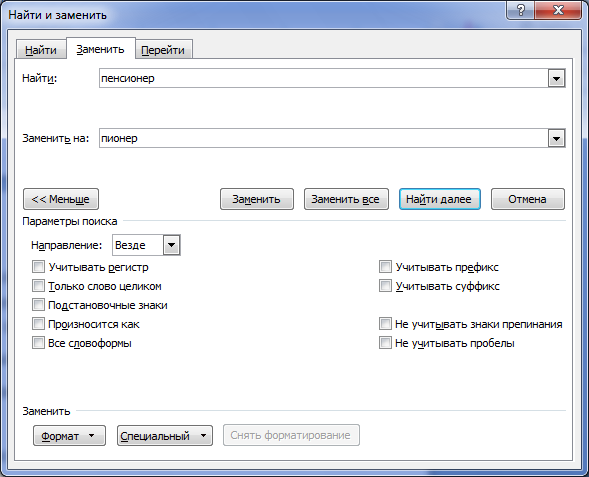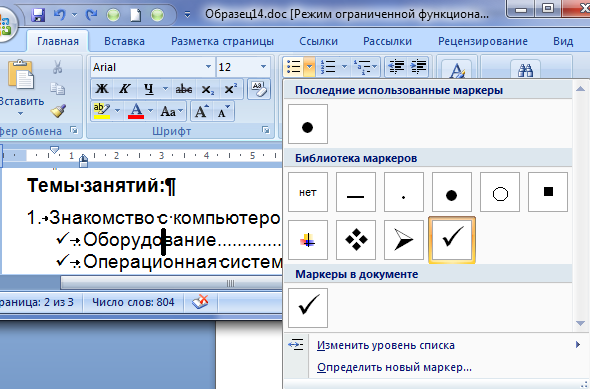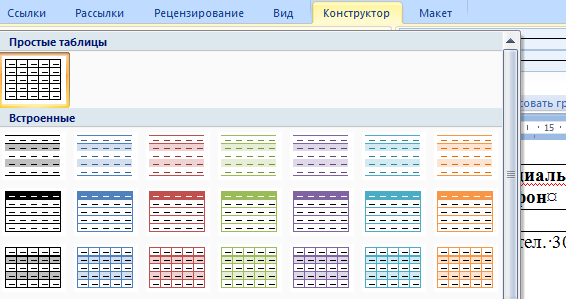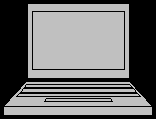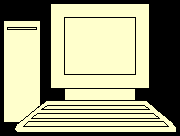КОГПОАУ
«Кировский технологический колледж
пищевой
промышленности»
РАБОЧАЯ ТЕТРАДЬ
по теме «Текстовый редактор WORD»
дисциплина:
ИНФОРМАТИКА
Киров
|
ОДОБРЕНА Предметной Протокол от Председатель ________Т. |
Составлена Заместитель директора по учебной работе «____»____________200__ __________А. И. Жданова |
Автор: Н. С. Никонова —
преподаватель информатики и информационных технологий
Рецензенты:
Т. В. Блинова – преподаватель информатики и информационных технологий
В рабочей тетради предлагается схема построения технологического процесса
на учебных занятиях по дисциплине «Информатика» на примере одной темы
«Текстовый редактор WORD».
Предлагаемая система заданий дает подход к изучению любой темы по
дисциплине «Информатика» и позволяет определить способ выполнения заданий и
разрешения практических ситуаций.
Работа предназначена для преподавателей дисциплины «Информатика» и
студентов.
Содержание
Введение
Sit 1: Текстовый редактор – система рабочей области и
инструментов для создания документа
Целевое
пространство
Поисковое
пространство
Рефлексивное
пространство
Sit 2: Создание документа – это деятельность по вводу,
корректировке и форматированию объектов
Целевое
пространство
Поисковое
пространство
Рефлексивное
пространство
Приложения
Приложение
№ 1 – алгоритм постановки цели
Приложение
№ 2 – объекты и действия с ними
Введение
В настоящее время большое внимание уделяется изучению возможностей
текстового редактора WORD. Программа обладает
наибольшей универсальностью, имеет самое широкое распространение и,
соответственно, применяется для автоматизации всех видов профессиональной
деятельности, связанной с созданием текстовых документов.
Пособие направлено на изучение: элементов внешнего вида редактора, команд
горизонтального и контекстного меню, объектов, обрабатываемых в редакторе.
Основная идея рабочей тетради — организация поисково-познавательной
деятельности на учебных занятиях по дисциплине «Информатика». Процесс работы на
занятии состоит из трех развивающих пространств: целевого, поискового и
рефлексивного. Это позволяет последовательно двигаться от цели к результату,
используя средства: модули и практические ситуации.
Исследуемая тема
разбита на две ситуации:
¨
Sit 1: Текстовый редактор – система
рабочей области и инструментов создания документа
¨
Sit 2: Создание документа – это
деятельность по вводу, корректировке и форматированию объектов,
Структура поможет студентам сформировать представление о том, что для
определенного вида информации (объекта) необходима система: программная
оболочка, инструментарий для обработки информации и последовательный алгоритм
работы с информацией.
Поверка усвоения материала может осуществляться на занятии через систему
практических ситуаций или выносится на домашнее задание в виде самостоятельной
работы по заполнению таблиц для внеаудиторной работы и таблиц самоанализа.
Sit 1: Текстовый редактор –
система рабочей области и инструментов для создания документа
Целевое
пространство
Задание 1. Выделите ключевые понятия из названия ситуации:
Ключевые Понятия (КП):
1.
_________________________________
2. _________________________________
Задание 2: Составьте
древа понятий, определив функции элементов основных объектов:
 |
Древо Понятий (ДП) № 1:
ДП № 2:
Задание 3: Поставьте индивидуальную цель, используя глаголы и
схему построения предложения (См. Приложение № 1):
Я хочу __________________________________________________________________________________________________________________________________________________
Поисковое
пространство
Задание 4. Исследуйте
внешний вид – рабочую область — текстового редактора и определите функции
элементов, сравните ваши выводы с материалом модуля, предложенного в Задании 5
Задание 5. Исследуйте материал модуля «Рабочая область»
Система |
Рабочая |
|||||||||||||||||||
|
Элементы |
|
|||||||||||||||||||
|
Обеспечивают |
||||||||||||||||||||
|
Функции элементов |
Систему |
Информацию |
Размеры Размеры |
Перемещение |
Быстрый |
Информацию |
||||||||||||||
|
Связи элементов |
|
|
|
|||||||||||||||||
|
Обеспечивают |
||||||||||||||||||||
|
Функции связей |
Местоположение Ориентацию |
Размеры |
Средства |
|||||||||||||||||
|
Функции |
Влияние |
|||||||||||||||||||
|
Нормы |
1. 2. 3. 4. 5. 6. 7. 8. |
|||||||||||||||||||
|
Метод |
1. 2. 3. 4. 5. 6. 7. |
|||||||||||||||||||
|
Результат |
Обеспечивает |
|||||||||||||||||||
Задание 6. Ответьте на вопросы, используя внешний вид рабочей
области редактора и модуль:
1.
С помощью какого объекта рабочей
области мы можем определить местоположение в документе?
_____________________________________________________________________________________________________________________________________________________
2.
С помощью какого объекта рабочей
области мы можем быстро перемещаться по документу, если он содержит несколько
страниц? Укажите все способы.
____________________________________________________________________________________________________________________________________________________
3.
С помощью какого объекта рабочей
области мы можем определить, сколько страниц в документе?
_____________________________________________________________________________________________________________________________________________________
4.
С помощью какого объекта мы можем
изменить размеры полей страницы?
_____________________________________________________________________________________________________________________________________________________
5.
С какого места в документе
начинается ввод информации?
____________________________________________________________________________________________________________________________________________________
6.
С помощью какого объекта мы
определяем название документа?
_____________________________________________________________________________________________________________________________________________________
7.
Какие объекты рабочей области
помогут в управлении размерами окна?
_____________________________________________________________________________________________________________________________________________________
8.
Какие средства помогут быстрее
выполнить стандартные действия с информацией?
_____________________________________________________________________________________________________________________________________________________
9.
Какую роль при работе с документом
выполняет строка горизонтального меню?
_____________________________________________________________________________________________________________________________________________________
10.
Какую роль играют бегунки в
области линейки?
_____________________________________________________________________________________________________________________________________________________
11.
Как можно изменить размеры полей,
используя область горизонтальной и вертикальной линеек?
|
______________________________________________________________________________________________________________________________________________________________________________________________________ |
12.
Опишите способы применения полосы
прокрутки при перемещении по страницам документа:
___________________________________________________________________________________________________________________________________________
13.
Опишите информацию со строки состояния
________________________________________________________________________________________________________________________________________________________________________________________________________________________________________________________________________________________________________
Задание 7. Сделайте
вывод, какие команды горизонтального меню необходимо выполнить перед началом
работы в текстовом редакторе и почему?
__________________________________________________________________________________________________________________________________________________________________________________________________________________________________________________________________________________________________________
Задание 8.
Ознакомьтесь с видами меню, их командами и панелями пиктограмм и определите
основные функции команд горизонтального меню; установите взаимосвязь между
командами ниспадающего меню и пиктограммами. Сравните ваши выводы с материалом
модуля, предложенного в Задание 9:
Команды Горизонтальное
меню текстового редактора WORD
Команды Ниспадающего меню
Команды контекстного меню
|
— контекстное меню |
— контекстное меню области панели пиктограмм
Значок
|
— контекстное меню таблицы |
— контекстное меню графического объекта |
Панели пиктограмм
Стандартная
Форматирования
Задание 9. Исследуйте материал модуля «Инструменты» и определите
основные алгоритмы работы с командами меню
|
Система |
Инструменты |
||||
|
Элементы |
|
|
|||
|
Обеспечивают |
|||||
|
Функции элементов |
Доступ * * * |
Быстрый |
Быстрый |
||
|
Функции системы |
Обеспечивают |
||||
|
Нормы |
|
||||
|
Методы |
1. 2. 3. |
||||
|
Результат |
Рациональное |
||||
Задание 10. Проанализировав
виды команд и модуль «Инструменты», ответьте на вопросы:
1.
При выполнении каких команд, из
предложенных, на экране появиться диалоговое окно?
|
|
|
_____________________________________________________________________________________
2.
Назовите горячие клавиши у команд
предложенного меню:
3.
В каких случаях применяются
горячие клавиши?
____________________________________________________________________________________
4.
Существуют ли другие приемы
применения клавиатуры для выполнения каких – либо команд? Если «Да», то
приведите примеры.
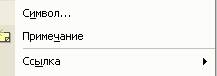
5.
При нажатии на какую команду
произойдет ее непосредственное выполнение?
____________________________________________________________________________________________
6.
Что означают значки, расположенные
слева от команды, и какую роль они играют в работе пользователя?
______________________________________________________________________________________________________________________________
7.
Как Вы считаете, какое средство —
меню или пиктограммы — наиболее рационально использовать в работе пользователя
и почему?
_________________________________________________________________________________________________________________________________________________
Задание 11. Самостоятельная внеаудиторная работа:
Заполните таблицу, исследуя материал книги Ю. Шафрина
«Информационные технологии»
|
Значок пиктограммы |
Команда горизонтального/ниспадающего меню |
Назначение |
Значок пиктограммы |
Команда горизонтального/ниспадающего меню |
Назначение |
|
Панель пиктограмм «Стандартная» |
|||||
|
|
|
||||
|
|
|
||||
|
|
|
||||
|
|
|
||||
|
|
|
||||
|
|
|
||||
|
|
|
||||
|
|
|
||||
|
Панель пиктограмм «Форматирования» |
|||||
|
|
|
||||
|
|
|
||||
|
|
|
||||
|
|
|
||||
|
|
|
||||
|
|
|
||||
|
|
|
||||
|
|
|
Задание 12. Сделайте
вывод, какую роль играют инструменты – команды меню и пиктограммы – при работе
в текстовом редакторе?
______________________________________________________________________________________________________________________________________________________________________________________________________________________________________________________________________________________________________________
Рефлексивное
пространство
Задание 13: Рефлексия по индивидуальной цели:
______________________________________________________________________________________________________________________________________________________________________________________________________________________________________________________________________________________________________________
Задание 13: Заполните таблицу анализа деятельности:
|
Исследовательская |
Цель |
Средства |
Алгоритм |
Нормы |
Результат |
|
Настройка — Панели пиктограмм — Масштаб — Размеры страниц — Размеры полей |
|||||
|
Выполнение |
|||||
|
Выполнение |
|||||
|
Выполнение |
Sit 2: Создание документа – это деятельность по вводу,
корректировке и форматированию объектов
Целевое
пространство
Задание 1. Выде6лите ключевые понятия из названия ситуации:
|
КП: |
1. 2. 3. |
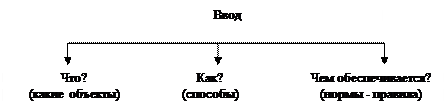
2. Составьте древо понятий:
ДП № 1:
ДП № 2:
ДП № 3:
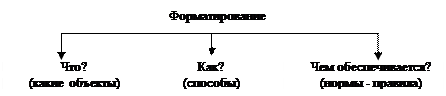 |
Задание 3. Поставьте индивидуальную цель:
Я хочу __________________________________________________________________________________________________________________________________________
Поисковое
пространство
Задание 4. Исследуйте материал модуля «Создание документа»:
|
Система |
Создание документа |
||||||
|
Элементы |
|
||||||
|
обеспечивают |
|||||||
|
Функции элементов |
Информационное |
Изменение разбиение |
Изменение цвет, |
||||
|
Функции системы |
Обеспечивают |
||||||
|
Нормы |
|
||||||
|
Методы |
1. 2. |
1.выделить 2.выполнить |
1. 2. |
||||
|
Результат |
Создание |
||||||
Задание 5: Исследуйте
систему действий в текстовом редакторе со стандартными объектами:
Система действий с текстом
|
Текст |
||||||
Создание
|
Корректировка |
Форматирование |
||||
|
Ввод с соблюдением правил |
Изменение структуры текста |
Изменение внешнего вида текста |
||||
|
— — — — — — — |
1. 2. 3. 4. 5. 6. 7. 8. |
Шрифт· размер (4, 6, 12, 78 и т.д.) · тип (Arial, Times New · стиль (обычный, заголовок, основной и т.д. ) · начертание (Ж, К, Ч) · цвет · межбуквенный интервал (обычный, разреженный, уплотненный) · верхний и нижний индекс (х2, х2 Абзац· · · · · · Страница· · |
||||
|
· · · · · · |
||||||
Система действий с таблицей:
|
Таблица |
||||||
|
Создание |
Корректировка |
Форматирование |
||||
|
Изменение структуры таблицы |
Изменение внешнего вида |
|||||
|
Первый Через команду Второй Третий |
1. 2. 3. 4. 5. 6. 7. |
· заливка ячеек · тип и толщина линии границы ячеек · цвет линии границы (невидимая линия – неразлинованная |
||||
Система действий с графическими объектами:
|
Графический объект (наглядное представление информации) |
|||||
|
Создание |
Корректировка |
Форматирование |
|||
|
Изменение структуры графического объекта |
Изменение внешнего вида |
||||
|
1.Создание — — — 2.Вставка объекта, созданного в другом приложении: рисунок, |
1. 2. 3. 4. 5. 6. 7. 8. |
· · · |
|||
|
9. |
|||||
Задание 6. Используя материал модуля «Создание документа» и
предложенных систем действий, ответьте на вопросы:
- Выполните
классификацию действий пользователя по предложенным группам: изменение
размера шрифта, изменение размера рисунка, создание таблицы, вставка
рисунка, перегруппировка графических объектов, изменение заливки ячеек
таблицы, изменение начертания текста, копирование таблицы с одного листа
на другой, разбили текст на три колонки, перемещение таблицы с одного
листа на другой, объединение ячеек в таблице, копирование текста из одного
документа в другой,
|
Ввод |
Корректировка |
Форматирование |
- Сравните
два объекта и определите, какие действия были выполнены пользователем:
Ситуация
1:
|
Первоначальный вид |
После |
||||||||||||||||||||||||||||||||||||||||||||||
|
|
|
_________________________________________________________________________________________________________________________________________
Ситуация 2:
|
Первоначальный вид |
После |
|
Текстовый редактор – |
Текстовый |
_________________________________________________________________________________________________________________________________________
Ситуация 3:
|
Первоначальный вид |
После |
|
Текстовый |
1. 2. |
_________________________________________________________________________________________________________________________________________
- Определите,
какие ошибки были допущены при вводе текстовой информации:
Из фрагментов готовых текстов можно формировать новые
тексты;
В тексты можно внедрять различные объекты , созданные
вдругих приложениях; текстовые документы можно передавать по линиям связи (
локальных и глобальных компьютерных сетей ).
- Изученные
ранее пиктограммы панелей «Стандартная» и «Форматирования» разделите на
пиктограммы ввода, корректировки и форматирования
|
Ввод |
Корректировка |
Форматирование |
Задание 7. Сделайте
вывод, в чем заключаются основные действия при создании документа в текстовом
редакторе?
______________________________________________________________________________________________________________________________________________________________________________________________________________________________________________________________________________________________________________
Задание 8: Самостоятельная внеаудиторная работа: Заполните таблицу, исследуя материал книги Ю.
Шафрина «Информационные технологии»
|
Значок пиктограммы |
Команда горизонтального/ниспадающего меню |
Назначение |
Значок пиктограммы |
Команда горизонтального/ниспадающего меню |
Назначение |
|
Панель пиктограмм «Таблицы и границы» |
|||||
|
|
|
||||
|
|
|
||||
|
|
|
||||
|
|
|
||||
|
|
|||||
|
Панель пиктограмм «Настройка изображения» |
|||||
|
|
|
||||
|
|
|
||||
|
|
|
||||
|
|
|
||||
|
|
|||||
|
Панель пиктограмм «Рисования» |
|||||
|
|
|
||||
|
|
|
||||
|
|
|
||||
|
|
|
||||
|
|
|
||||
|
|
|
||||
|
|
|
||||
|
|
|
||||
|
|
|
Рефлексивное
пространство
Задание 9: Рефлексия
по индивидуальной цели:
______________________________________________________________________________________________________________________________________________________________________________________________________________________________________________________________________________________________________________
Задание 10: Заполните таблицу анализа деятельности:
|
Исследовательская |
Цель |
Средства |
Алгоритм |
Нормы |
Результат |
|
Ввод: — Текста — Таблицы — Графического объекта |
|||||
|
Корректировка |
|||||
|
Форматирование |
Приложения
Приложение № 1 – алгоритм постановки цели
Цели, как правило, не избираются,
не ставятся произвольно, а объективно определяются, исходя из исследуемой
ситуации. На основе поставленной цели формируется модель дальнейшей работы,
поэтому очень важно правильно сформулировать индивидуальную цель. При
постановке индивидуальной цели необходимо:
1.
систематизировать опыт по ситуации, выделив ключевые понятия темы и
определив их функции.
2.
поставить индивидуальную цель по схеме:
|
Я хочу |
||||
|
глагол |
сколько |
что |
для чего |
3.
В результате постановки цели каждый должен определить личную выгоду
Набор
глаголов для постановки индивидуальной цели
|
Понять |
Узнать |
Осознать |
Объяснить |
Систематизировать |
Разложить |
Создать |
Смоделировать |
|
Уяснить |
Выявить |
Сравнить |
Исследовать |
Разобраться |
Оценить |
Повысить |
Спланировать |
- К
глаголу необходимо точно подобрать приставку (другие члены предложения),
которая меняет вектор движения слова, т.е. более точно определяет цель
исследования темы.
Варианты приставок:
|
1 |
2 |
3 |
|
Сколько? |
Что? |
Для сего? |
|
— Структура — Нормы — Методы — Свойства |
— Рабочая область — Инструменты — Создание документа |
— Для мыследеятельности — Для усвоения содержания учебной дисциплины — Для усвоения межпредметных связей — Для определения рационального способа работы в — Для личной выгоды — Для дальнейшего применения в работе на ПК |
Например:
Я хочу исследовать структуру рабочей области для усвоения содержания
учебной дисциплины
Приложение № 2 – объекты и действия с ними
Таблица 1. Основные объекты текстового документа
|
Объект |
Свойства объекта |
|
Символ – наименьший элемент текста: бука, цифра, знаки |
Размер (кегль) – высота символов Начертание – конкретная реализация шрифта: обычный, Гарнитура Цвет |
|
Слово |
Правильность написания Переносы |
|
Строка – совокупность символов, расположенных от левой до |
Количество символов |
|
Абзац |
Правая Абзацный Выравнивание (по левому краю, по центру, по правому краю, по Интерлиньяж Интервал |
|
Фрагмент |
‑ |
|
Страница |
Ориентация: альбомная, книжная Поля: правое, левое, верхнее, нижнее Логическая Размер: А4, А5, А3, В4 и т.д. Колонтитулы – верхний и нижний — область размещения служебной |
Таблица 2. Приемы выделения текстового документа (один из способов)
|
Выделяемый объект |
Технология выделения |
|
Фрагмент |
Провести |
|
Слово |
Дважды |
|
Абзац |
Трижды |
|
Документ |
Выполнить |
Таблица 3.
Технология выполнения операций с фрагментами текстового документа
|
Операция |
Технология выполнения |
|
Удалить |
Нажать |
|
Копировать |
Команда |
|
Вырезать |
Команда |
|
Вставить |
Команда |
|
Копировать* (без |
Поместить |
|
Переместить* (без |
Поместить |
Скачано
с www.znanio.ru
-
1 2
3 4
5 6
7 8
—
Microsoft Word
-
2 Microsoft Word
1. , , . Microsoft Word
: , ;
, Microsoft Word;
Microsoft Word.
( . textum , -) , — , . — .
, .
. (text-editor) —
, , (-, NotePad, McEdit, KEdit, Emacs).
(word-processor) -, — , .
— WYSIWYG-
(What You See Is What You Get , , ) (, Microsoft Word,
StarWriter)., , — , (, Adobe PageMaker, Corel VENTURA, QuarkXPress, Adobe
InDesign).(, — , . .). ( , — , , — , — . .). ( — , . .). ( , . .).
Microsoft Word (, Microsoft Office Word 2003) , ;
; (, -, .), .
1.1. Microsoft Word.
1. Windows.
2.
_____________________________________________________________________________3.
_____________________________________________________________________________ -
3 MICROSOFT WORD Microsoft Word 2003
(. 1.1) Microsoft Windows. , —
, — ( -, , ).
1.1
Microsoft Word
1
( )
MICROSOFT WORD
:
;
;
;
.
: ; ; — ; , .; ; — ; ; ; Word.
, — Alt F10. Alt + . — — , .
, , . ; -; (…) .
— .
, .
4 6
7
14
105
9
15
1216
31
2
11
13
8
. 1.1
1.2. , (. 1.1). . 1.1 .
-
4 —
, — , (. 1.3).
. 1.3
( , Alt + Ctrl + N) —
, — .
( ) — , — .
( , Alt + Ctrl + P) , .
( , Alt + Ctrl + O) — .
( , — Alt + X) , .
—
, -, . .
1.3. (. 1.2) . (: , .)
1 3 5 7 9 11 13 15 17 19 21 23 25 27 29
2 4 6 8 10 12 14 16 18 20 22 24 26 28 30
. 1.2
1.
2. ____________________
3. ____________________
4. ____________________
5. ____________________
6. ____________________
7. ____________________
8. ____________________
9. ____________________
10. ____________________
11. ____________________
12. ____________________
13. ____________________
14. ____________________
15. ____________________
16. ____________________
17. ____________________
18. ____________________
19. ____________________
20. ____________________
21. ____________________
22. ____________________
23. ____________________
24. ____________________
25. ____________________
26. ____________________
27. ____________________
28. ____________________
29. ____________________
30. ____________________
-
5 1.4. (. 1.4) . 1.2 .
1 2 3 4 5 6 7 8 9 10 11 12 . 1.4
1.2
12 30-
, 54- 3- 1- 3- , 17
— 23,7
Word ( ). — — .
Microsoft Word —
. -:
— ;
( ); Microsoft Of ce Word .
MICROSOFT WORD —
MS Word : , ; ; — ; .
1.1. — Microsoft Word.
, ,
, , — .
1.2. — Microsoft Word.
, — , .
1.3. .
, . —
Esc , .
-
6 1.1. Microsoft Word,
. 1.2.
. 1.3.
. 1.4. Microsoft Word —
: , , .
1.5. , .
1.6. . 1.7. Microsoft Word:
, — .
1.8. — .
1.9. Microsoft Word , — .
1. . 2. . 3. Microsoft Word. 4. Microsoft Word. 5. Microsoft
Word . 6. . 7. . 8. . 9. .10. MicrosoftWord.
1.4. — — -.
, ,
. .
1.5. Microsof Word : ) ; ) .
) ()
, . ) ()
, , ; (-) ( ).
-
7 2. . .
: ; ; , , .
, — — .
MS WORD
.
(, . .), — ( ).
.
, Enter.
, — .
, — .
-, .
-, Microsoft Word.
(, — . .), . , ( -, , . .) .
:
, …; — ; Ctrl + N; , , (. 2.1).
, . , , , . .
Microsoft Word
, (. 8).
. 2.1
-
8
— , — . — , — — . Enter — .
— , — . — , — I .
1. —
. 2.
( ).
3. ( — ).
4. -, .
5. , .
/
: . Microsoft Word -. / , — Insert.
:
, , . — , — , BS (Backspace), Del (Delete).
Word —
— . — .
, ,
, , , , , .
— Enter. , Delete ( Backspace).
, , Shift + Enter ( ).
. —
— . , , , .
.
— Ctrl + Shift +
Tab
— Shift + Enter
Enter
-
9
, (. 2.2), . .
, , .
—
, — . , — . MS Word — .doc — . , — .
— : , ; ; — Shift + F12. —
, …
. — , . : ; ; ; -; , — .
— . : , -, , , -, . — .
,
.
: . — , Microsoft Outlook -, . — .
. 2.2
-
10
2.1. 2 — .
, , .
— . Microsoft Word.
2.2. . — . — . . — : , — , . primer2_2.doc .
, , , ! (. . )
, ! . . (. . )
, . (. )
.
, , , Enter. Ctrl + Shift + .
, . — , . —
, .
2.3. . -, 5- — ( ). — . primer2_3.doc .
, , . (. )
. (. )
: . (. )
. —
, , — . , , — 5- , .
. , . Wingdings, (. 2.3).
primer2_3.doc .
. 2.3
-
11
2.1. .
pz2_1.doc .
.
: : , ; : , ; : , ; : , .
. .
, . . , , , . .
. , . .
. . , , .
2.2. . — . pz2_2.doc .
. UABC , b, . , , .
2.4. . — — , , . primer2_4.doc .
… , . , , , , , ? , , , . , , , . , , . , , … (. . )
,
. , Microsoft Windows, . — , , , , … primer2_4.doc . .
-
12
2.3. . 3- -, . pz2_3.doc . , , , .
. Word ,
MS Windows. StarWriter (OpenWriter) StarOffice
(OpenOffice.org), Word, MS Windows, Linux.
LyX (KLy KDE) , TeX LaTeX.
Netscape Composer HTML, Linux, MS Windows.
2.4. pz2_3.doc. — pz2_4.doc . . : , , , -, .
1) 1976
Electric Pencil.2) 1978 MicroPro
WordMaster.3) 1979 MicroPro WordStar,
, .
4) 1983 Word MSDOS. Microsoft Word Bravo .
5) 1989 Word Windows.
1. . 2. . 3. . 4. . 5. , . 6. . 7. . 8. . 9. .10. .
-
13
3. .
: ; —
Microsoft Word.
3.1. . 3.2. (. 3.3).
— , — , -, , , .
-.
— , Delete. , — . 3.1.
3.2
3.3
Ctrl + Ctrl + Ctrl + Home Ctrl + End Ctrl + PageUp Ctrl +
PageDown3.1
Backspace (Delete) ()
Ctrl + Backspace Ctrl + F3 ()
Ctrl + Delete Ctrl + X () Ctrl + Z
-
14
, — : .
, -. -, Enter, .
— , -. .
—
, , — , . , — : , . — , . — .
, —
, : , , … . .
. , — , , …, (. 3.1).
. 3.1
Word
. — (. 3.2) , , .
. 3.2
— .
— , , .
3.1. Microsoft Word .
, .
.
3.2. primer2_2.doc (. 2.2).
primer2_2.doc.
. — .
-
15
3.3. — , — .
, , —
, — , . . 1 1.
3.4. primer2_4.doc (. 2.4). — . .
primer2_4.doc. , —
, , … . (). , , , .
.
3.1. pz2_1.doc, 2.1,
, . — . .
3.2. pz2_4.doc, 2.4, , , -. , . .
3.3. . : — MW Microsoft Word, Wi Windows, Wo Word. pz3_3.doc
.Microsoft Word1989 Microsoft Word Windows. 1991 Microsoft Word 2
Windows. 1993 Microsoft Word 6 Windows. 1995 Microsoft Word 95,
Word 7. 1997 Microsoft Word 97, Word 8. 1999 Microsoft Word 2000,
Word 9. 2001 Microsoft Word XP, Word 2002 Word 10. 2003 Microsoft
Word 2003, Word 11.2007 Microsoft Word 2007 ( Office Open XML
docx).1. . 2. . 3. . 4. . 5. —
. 6. . 7. . 8. . 9. .10. .
-
16
, — , , , .
: , — ( ), . — (, -, .) .
— .
-, .
1)
. :
— , , -; , . — , — , .
4. .
: , , , , -, ;
; .
4.1. , . 4.1 , , : 1 ; 2 ; 3 ; 4
;
5 ; 6 ; 7 ; 8 ; 9 .
. 4.1 . 4.1
2 ,
,
, Ctrl ,
, , , , Shift ,
Alt,
-
17
2) . , Shift , .
3) . —
, Ctrl + A Ctrl + Num 5 ( 5 ).
, — — .
—
. .
1) —
. . ( -) ( ), .
2) — . . — , — .
3) (- Drag and drop). -. . -, , — , — , . , , Ctrl ( +).
4) C . — . Ctrl ( ) Ctrl + Shift ( ), .
5) . — . F2 ( -) Shift + F2 ( ), — Enter.
Ctrl + X Shift + Del
Ctrl + C Ctrl + Insert
Ctrl + V
Shift + Insert
—
-. , , (. 4.1). — , , .
. 4.1
. —
Delete ( ) — ( -).
-; , … ( Ctrl + F) .
-
18
. — , ( 255 -) . . .
, … (- Ctrl + H). , , … ).
— .
(clipboard) —
, , — .
MS Office — Windows, , Microsoft Office 2003, 24 .
— .
1. , — .
2. .
3. .
4. — . Microsoft Office
Microsoft Office , — .
, . — . ,
4.2. . 4.2 . 4.2
* — * , ,
? — ?
[] — , []
[!] — , — ! [!-]
[-]. — [-]
{n}. n 50{2}
{n,}. n 50{2,}.
{n, m}.
n m — 50{1,3}.
@. [email protected]
< <
> >
-
19
. Microsoft Office Micro-soft Office. .
Microsoft Office — Windows:
— Microsoft Office — ; Microsoft Office ; , Ctrl + V , Microsoft
Office.—
.
, — — (. 4.2).
. 4.2
— , , .
4.1. , — -: ; -, . ***. .
, , —
. (. 4.3).
, (. 4.4). , primer2_2.doc.
, … *** . . , , . , *** (. 4.5).
.
. 4.3
. 4.4
. 4.5
-
20
4.2. primer2_3.doc, . primer4_2.doc .
primer2_3.doc,
. , … (. 4.6) . — primer4_2.doc.
. 4.6
4.3. . — Microsoft Office . primer4_3.doc .
. , . , . . , . , .
Microsoft
Office. , — Shift + End Ctrl + X.
(. 4.7). — , . — . .
primer4_3.doc .
. 4.7
. . , . . , . , .
4.4. primer4_4.doc, — : primer2_3.doc,primer2_4.doc,
primer4_3.doc.primer4_4.doc, —
. . (, , Shift) — .
-
21
4.1. pz2_1.doc, 2.1.
. .
4.2. pz2_4.doc, 2.4. , … , , — . .
4.3. pz2_1.doc, pz2_4.doc, pz3_3.doc . pz4_3.doc .
4.4. , — . Drag and drop . pz4_4.doc .
, . , . , , , , , . , , , . (, , ) () ()
1. , . 2. . 3.
. 4. . 5.
. 6.
. 7.
. 8. . 9. Microsoft Office.10. Microsoft Office .
, .
primer2_3.doc, Ctrl + A . — primer2_4.doc, primer4_3.doc.
primer4_4.doc .
-
22
5.
: ; , , , Microsoft
Word.
, — , .
__________________________
_________________________________________( )
, -, , (), .
— :
,
; — ; — — ; ; .
— — , -, .
5.1. , (. 5.1) . 5.1.
1 2 3 5
6
11
4
7
8
9
10
. 5.1
5.1
1
-
23
, —
, — . , , — ( ).
: , (serifs), (sans serifs). : (, Courier New) — (, Times New
Roman)., — (1 == 0,35 ).
: ( -); ; ; ; . —
: ; ; ; ; ; -; ; ; .
, — — . ().
, . — : () ; ( ): () , — ; ; : .
— , .
___________________________
_________________________________________( )
:
, ;
; ; ; .
5.2. . 5.2 , .
1
. 5.2
2
3
4
7
5
6
-
24
. (. 5.3).
: — ( ) -, ( > 0) (- < 0); ( -); ().
— . — : ( );
; ; ( — ).
— .
, -, . — , .
, . , — .
. — . . 5.3
5.3. — . 5.2.
5.2
-
25
_______________________
_________________________________________( )
— , .
() — (. ).
() ()
0 841 1189 5 148 210
1 594 841 6 105 148
2 420 594 7 74 105
3 297 420 8 52 74
4 210 297 9 37 52
: A B. — , , , — 0 1 2 ( B0 = 1,414 2).
: ( ) ( ).
.
— -, .
— : , -, .
, .
, . . .
, —
.
, .
, .
, , , … — , .
.
, —
— . — , , , . — .
— —
: ; .
, , , .
— — . , … .
. : —
; — ; — .
-, . . — . — 1,25 .
-
26
Tab.
— , … (. 5.4).
. 5.4
— ;
-, — ; — .
—
— , . — , — . — , .
, . , . — .
5.1. primer2_2.doc Times New Roman, 12, . 1,25 , 3,5 . , 2,25 .
-: 2 , 5. .,
, 5, 2 .
, Times New Roman, 12, .
, — 1,25 .
.
3,5 . — ( 2,25 ) — ( — ). . 5.5.
.
, , , !
. . ***
, ! . .
. . ***
, . . . 5.5
-
27
5.2. -, primer4_4.doc — (. 5.6).
,
. , , , , , ? , , , . , , , . , , . , , …
( . )
.
.
, .
.
, .
, .
, , .
(. ) .
(. ) : .
(. ). 5.6
, —
. Times New Roman, 11, .
, 1,25 , , — . — 14 . , , , 6 .
-. , — , , …, .
, . — , — . .
5.3. — (. 5.7) — (. 5.8) . primer5_3.doc .
. 5.7
1. 1.1. 1.2. 2. 2.1. 2.2. 3.
. 5.8
primer4_4.doc
-
28
, —
Enter. , . , …, .
, — , Wingdings, . (. 5.8).
, …, . — .
primer5_3.doc.
5.4. — — (. 5.9). primer5_4.doc .
109 104 103 102 101 101 102 103 104 109 . 5.9
(. 5.9). ,
…, ; 2 , .
.
( Tab), 4 8 . primer5_4.doc .
5.1. pz2_2.doc.
: Times New Roman, 12, , — , .
5.2. pz2_1.doc. : : 3,5 ; , , 2 ; ; , — 1,5 , , , 3 ;
-
29
Century Schoolbook, 12, ; , , — , , , , -, 2 . .
5.3. pz2_4.doc. — (. 5.10). pz5_3.doc.
.
Word , MS Windows.
StarWriter (OpenWriter) StarOffice (OpenOffice.org), Word, MS
Windows, Linux.LyX (KLyX KDE) , TeX LaTeX.
Netscape Composer HTML, Linux, MS Windows.
, 1976
Electric Pencil?
, 1978 MicroPro WordMaster?
, 1979 MicroPro WordStar, , ?
, 1983 Word MSDOS. Microsoft Word Bravo ?
, 1989 Word Windows?
. 5.10
5.4. pz4_4.doc. Book Antiqua, 12. , — , — . .
1. . 2. . 3. . 4. . 5. ,
. 6. . 7. . 8. . 9. . 10. .
-
30
6. : Microsoft Word ; , Microsoft Word.
_______________________
_______________________________________
________________________________________( )
-, . — , ; , — .
. 6.1,
. .
, . — , . .
. , .
-.
.
— .
. 6.1
Microsoft Word —
. 1) .
, , (. 6.2), , — , .
. 6.2
— : , ( ). , , -, . — , — .
2) (. 6.3).
. 6.3
—
.
-
31
, , — , , .
-.
3) . — + , , — , , : + _ _ _ _ _ _ + _ _ _ _ _ _ + . ,
Enter.1) . —
, , , , .
2) (. ).
,
, — , —
, — , ,
— Alt + 5 ( 5 )
, — , Enter. , , , , , , , .
, , , , … — () , — , (. 6.4).
. 6.4
; .
1) . — — () — , — , — , , .
2) . ( ), () , , () .
, .
, , , .
,
, — ; — ;
-
32
; (, ) (. 6.5).
. 6.5
— — (. 6.6). , — , .
. 6.6
(- , ) — . , .
— , .
.
6.1. (. 6.7) .
1.
2. ____________________
3. ____________________
4. ____________________
5. ____________________
6. ____________________
7. _____________________
8. _____________________
9. _____________________
10. _____________________
11. _____________________
12. _____________________
13. ____________________
14. ____________________
15. ____________________
16. ____________________
17. ____________________
18. ____________________
1 2 3 4 5 6 7 8 9 10 11 12 13 14 15 16 17 18 . 6.7
6.1. — — primer2_2.doc . — . .
603,7 . 2
. (5222 . . 3311 . .) . (4423 . . 3344 . .) . (4805 . . 2208 .
.) . (4915 . . 4013 . .)893 . 1316
, , , , , , ,
-
33
primer2_2.doc. —
. . — .
, , 2 8 . .
, , — . .
6.2. , . — . primer6_2.doc .
*
—
— —
—
—
— —
II
III
2003/04 21,9 6044 720 526 551
2004/05 21,7 5731 675 519 547
2005/06 21,6 5399 649 515 543
2006/07 21,4 5120 595 485 537
2007/08 21,2 4857 561 467 531
3200 2512
*. , .
.
, . 6 7.
1- 2- — . 2-, 3- 6- . .
— 4- , — = SUM(ABOVE). 5- .
8- — .
, , . — — (. 6.8). primer6_2.doc .
. 6.8
-
34
6.1. . —
. — pz6_1.doc .
( )
, .
III
IIIIV
III
IIIIV
2003/04 670 339 592,9 1843,82004/05 619 347 548,5 2026,72005/06
606 345 505,3 2203,82006/07 570 350 468,0 2318,62007/08 553 351
441,3 2372,56.2. , pz3_3.doc . , 1. pz6_2.doc .
6.3. Microsoft Word , — pz6_3.doc. — . .
Microsoft Word4
2
3 5 9
1 6 7c 8
1. .
2. .
3. .4. .5.
.6.
.7. .8.
.9. .
1. . 2. . 3. . 4. . 5. ,
. 6. . 7. . 8. . 9. .10. .
-
35
7.
: Microsoft Word 2003 — ;
, , ; .
____________________________
__________________________________________________________________________________
( )
Microsoft Word. : , , , , WordArt.
_________________________________________________________________
_________________________________________( )
-, . . , .
, —
, , — : …, , Co …, , , WordArt… . (. 7.1).
. 7.1
Word 2003 :
, , —
. , — (. 7.2) — .
. 7.2
Word , — , .
— Word — , — . (), . . — , .
, , . — .
-
36
—
. , .
— Shift — .
, , Shift, .
Delete. , , , , . — — Shift .
, —
—
.
-, , , .
Shift, -.
—
, — — . , .
.
—
: — , , , , .
.
7.1. . (. 7.3) . 7.1 .
1 2 3 4 5 6 7 8 9 10 11 12 13 14 15 16 17 18 19 20 21
. 7.3
7.1
1 8 15
2 9 16
3 10 17
4 11 18
5 12 19
6 13 20
7 14 21
-
37
WordArt
— WordArt. , , , — . . , , -, , .
, , WordArt… WordArt , (. 7.4).
; , — .
. 7.4
7.2. WordArt. WordArt (. 7.5) .
1 2 3 4 5 6 7 8 9 10 . 7.5
1. WordArt 6. _________________________________
2. __________________________________ 7.
_________________________________3. __________________________________ 8.
_________________________________4. __________________________________ 9.
_________________________________5. __________________________________ 10.
_________________________________Microsoft Equation 3.0
, Word. Microsoft Office.
.1. . 2. , ,
, Microsoft Equation 3.0.
3. , — — . Microsoft Word, .
MICROSOFT EQUATION 3.0 —
150 . — , , .
Microsoft Equation 3.0
-
38
10 () ()
— —
7.1. WordArt (. 7.7) — primer2_2.doc .
, , , !
. . . 7.7 . 7.8
primer2_2.doc .
. WordArt . WordArt — . WordArt . , WordArt WordArt — (. 7.8).
WordArt -. , — . — . , , … . . , — . …, , . .7.3. Microsoft Equation 3.0 (. 7.6) .
1 2 3 4 5 6 7 8 9 10
19 18 17 16 15 14 13 12 11 . 7.6
-
39
7.2. — (. 7.9), — Microsoft Word. — primer7_2.doc .
A
a
BC
D
D1
C1 B1
A1
b
c. 7.9
—
ADD1A
1.
, . — , Ctrl, DC, D
1C
1, A
1B
1. CC
1, DD
1 , BB
1, AA
1
,
. , , ,
. .
, — Symbol.
— , . , — , . primer7_2.doc .
7.3. , — primer4_4.doc , . .
, …, . — (. 7.10). .
. 7.10
-
40
7.4. (. 7.11) primer5_3.doc , — — -.
. 7.11
, . —
, . — , .
-. .
, , .
.
7.5. — , — primer7_2.doc , — Microsoft Equation 3.0.
a, b, c. : : =
+
arctg
b
a c2 2;
: = 2
;
: d a b c= + +2 2 2 ;
: V abc= ; : S ab bc ac= + +2( ) .
. 7.12
. ,
, …, ,
Microsoft Equation 3.0. (. 7.13) — Microsoft Equation 3.0
,
=arctg; , , .
-
41
=+
arctg
b
a c2 2 . 7.13
b, , a, — , — 2, + c, 2 (. 7.13). . .
7.6 — , primer6_2.doc , , — II III ( -), — Microsoft Graph.
4- 5- , —
, , …, Microsoft Graph.
1- Microsoft Graph. , .
, , (. 7.14). — , Microsoft Word — .
800
600
400
200
0
2003
/04
2004
/05
2005
/06
2006
/07
2007
/08
, .
. 7.14
7.1. , pz.4_4.doc ,
WordArt -. .
7.2. , pz2_2.doc , (. 7.15), Microsoft Word, — — Microsoft
Equation 3.0. .,
S p p a p b p c= ( )( )( ) ,
p : pa b c= + +
2;
r : rS
p= ;
R : Rabc
S=
4.
A B
C
ab
c
r
R
. 7.15
-
42
7.3. , pz6_1.doc , . .
7.4. , pz4_3.doc , , Microsoft Word (. 7.16), . — .
. 7.16
7.5. , pz4_3.doc , Microsoft Word -. .
7.6. — . pz7_6.doc .
7.7. 4,5 9,0 , — , WordArt, -. — 4. ?
1. , Microsoft
Word. 2. , , . 3. . 4. . 5. ,
. 6. —
. 7. ,
. 8. WordArt. 9. .10. .
-
43
,
— , , , . .
Word 2003 — , , , -, , -, . . — .dot Program FilesMicrosoft
OfficeTemplates.(Normal.dot), .
-, , . .
… . (. 8.1), -. , — .
. 8.1
—
. ,
-.
, — , .
, … . .
— , , (*.dot), — .
, -.
: -, , , , , — , . . . — , — .
8. . .
: ; ; ; .
-
44
—
, -, . -. Microsoft Office (), , .
-, . . , -, , ( — ).
-, , -, ( ).
, -, (- ).
, — ( ).
, — .
(. 8.2) — , .
. 8.2
— . . 8.3 — .
8. . .
. 8.3
, — . Word , — — , — 1 9.
-, . , — . — , — , .
, . .
-
45
Word
, — . . .
F9. Word .
. — Ctrl .
. — , .
1. -. , , … (. 8.5).
. 8.5
8.1. (. 8.4) .
1. 1
2. __________________________________
3. __________________________________
4. __________________________________
5. __________________________________
6. __________________________________
7. __________________________________
8. __________________________________
9. __________________________________
10. __________________________________
11. __________________________________
12. __________________________________
13. __________________________________
14. __________________________________
. , — 19. .
— . —
( 1 9) ( 1 9).
: , ; .
1 2 3 4 5 6 7 8 9 10 11 12 13 14 . 8.4
-
46
2. . .
— . — .
, .
, — . , .
-, . :
, ;
;
Ctrl + F2.
.
1) :
, ;
Windows —
.
2) :
, — ;
Ctrl + + Shift + F12 (Ctrl + P), — ;
— — ;
— , ;
.
— — .
8.1. — 2009 , . primer8_1.doc .
, . , —
… . .
: -, , , — .
2009 . ,
2009 , primer8_1.doc (. 8.6).
-
47
—
. 8.6
8.2. — , primer4_4.doc , — . — primer8_2.doc .
primer4_4.doc —
primer8_2.doc. , ,
. . ( Ctrl + Num5), — .
—
(. 8.7):
. 8.7
:
, . .
8.3. — primer8_2.doc, .
, —
1. , , — 2.
.
-
48
8.1. , .
pz8_1.doc . 8.2.
(. 8.8). , — pz8_2.doc .
___ ________20__.
___________________________________, ()
, , _______ ___________________________________________
.
________________________
. 8.8
8.3. , pz.4_3.doc pz.6_3.doc . — (. 8.9). pz.8_3.doc .
Microsoft Word Microsoft Word Microsoft Word
. 8.9
8.4. pz.8_3.doc . — , . .
1. . 2. . 3. . 4. , Microsoft
Word. 5.
. 6. . 7. . 8. . 9. .10. .
-
004:372.8(075.4)=161.1 32.973
67
,
( 20.06.2003 . 1/11-2511)
. .67 . Microsoft Word: , ,
/ . . , . . . : , 2010. 48 . + + . (48 . + 16 .).
ISBN 978-611-540-223-6
. (-) ( , ).
— , , Word , , . 5 8 . — , , , — .
.
004:372.8(075.4)=161.1 32.973
Microsoft Word:
, ,
,
( )
. . . . .
10232. 25.01.2010. 84108/16. . . . . . . 5,04.
. 3322 26.11.2008. 61071 , . , 27, . 135.
: 61145 , . , 21. . (057) 719-48-65, ./ (057) 719-58-67.
: 61045 , / 3355. E-mail: [email protected]
.: (057) 712-91-44, 712-90-87; (044) 599-14-53, 417-20-80;
(062) 345-98-24; (0412) 41-27-95, 41-83-29; (056) 785-01-74;
(032) 244-14-36, (067) 340-36-60; (0652) 22-87-01, 22-95-30;
(0352) 49-58-36,(067) 395-33-05; (0512) 35-40-39, (0362)
3-78-64, (067) 689-19-05;(0542) 21-07-35; (0472) 64-41-07, 36-72-14.E-mail:
[email protected]: 61045 , / 3355. . (057) 717-74-55, (067) 546-53-73.E-mail:
[email protected]www.ranok.com.ua
. . , . . , 2009ISBN 978-611-540-223-6 , 2010
2 ..
-
1. , , . Microsoft Word . . . . . .2
2. . . . . . . . . . . . . . . . . 7
3. . . . . . . . . . . . . 13
4. . . . . . . . . . . . . . . . . . . . . . . . . . . . . . . .
. . . . . . . . 165. . . . . . . . . . . . . . . . . . . . . . . . . . . . . . .
226. . . . . . . . . . . 30
7. . . . . . . . . 35
8. . . . . . . . . . . . . . . . . . . . . . . . . . . . . . . .
. . . . . . 433 ..
-
1. , , . Microsoft Word 2. . . 3. . 4. . 5. 6. 7. 8. . .
-
1
. . , . .
. Microsoft Word
-
2 3
4 . . . -. . 3
5 2 —
6 : , , -, , . . 4
7 : , , , , . : , . . . 5
8 3
9 . . , . 6
10 . — . , . , . 7
11 4
12 . . . — 8
13 5 .
: ; y ; y , y . : ; y , — y, ; ; y ; y y , , ; ; y
Microsoft Word MS Office; , , — . Word : , , , — . .
Microsoft Word -, . — . — , , . MS Office Word 2003, MS
Word.— , 15 . — 32 , 38 80 .
5 8 , .
— , , -, .
(13 )
1 , , — . . . . . . . 1
2 . . . — . . — . . . . 2
3 1
-
4 5
—
.
8
— , ; , — ; , () , — ;
9
. . . . .
IV.
10
( ) . ; -; , — ; , , ;
11
-. , ; , , , ; ,
12
, . OLE-, , ,
MICROSOFT WORD
1 , , .
Microsoft Word1. . 1.1. . 1.2. .2. Microsoft Word. 2.1.
Microsoft Word. 2.2. Microsoft Word. 2.3. Microsoft Word.3. :
Microsoft Word.— y ; ; y ; y ; y ; y : , y , , , . .
—
.
1 , ,
2 . —
3
— ; , , , ; ,
.
4
; , ; , -;
5 -, ;
6
-, , — ; , , — ,
.
7
, — . — , , ; -; , , , .
-
6 7
1 , -, . Microsoft Word.
. — — () *, , -.
, —
, — .
—
-,
— , (), . :
2.1. . y 2.3. . y 2.4. . y 3.3. Microsoft Word y .
1976 — Electric Pencil
1978 MicroPro WordMaster
1979 MicroPro WordStar, ,
1983 Word MS-DOS. Microsoft Word Bravo
1989 Word Windows
* . . ., . . . . .: — , 2008. . 81115.
1 1.1.
Microsoft Word: Word ; Word; Microsoft Word; Microsoft Word .
.1.2. Microsoft Word (. . 1.1, . 1.1).: 1, 16, 6, 13, 14, 15, 11,
12, 9, 10, 4, 8, 5, 3, 2, 7.1.3. .
1. 2. 3. 4. 5.
() 6. 7.
8. 9.
10.
11. 12. 13.
( )14. ()15. ()16.
17.
( )18. 19.
Excel
20. 21. 22. 23. 24. 25. 26. 27. 28. 29. —
30.
1.4. (. . 1.2).: 12, 11, 1, 2, 3, 4, 5, 6, 7, 8, 9, 10.
2. . .
1. .2. .
2.1. .2.2. .2.3. .
3. .3.1. /.3.2. .3.3. , .3.4. .3.5. .
4. .4.1. .4.2. .4.3. .
5. : ; ; , , , .
-
8 9
2 . . .
1 . . ,
, : , , . ., : , , , , , .
. , . -, .
. -. .
.txt ( . text ) — , ( ). .doc, .rtf , .
.doc ( . document ) , . 1990- Microsoft MS Word. Microsoft doc .
.doc , Microsoft (.rtf .), ..rtf (Rich Text Format , . rich ) . .rtf — 1987 .; rtf- , .
(), 2.1, 2.3, 2.4,
, .
1 2 3.
3 . 1. .2. .
2.1. .2.2. .
2.3. .2.4. .2.5. .
3. : , , . 3 .
. 2
. . (. Thesaurus)
, , . , — , .
Word . Word — (, ) ( ) . .
3 3.1. (. . 3.2).
Page Up
Page Down
Home
End
() Microsoft Word, 3.3,
.
2 1, 1, ( 2), 4.
4 . 1. .2. .3. .4. : ; —
; MS Office; .
-
10 11
() , , — () , , , ()
, , , , ,
4 . — .
. Microsoft Office 2003. — 4.3, MS Office.
4 4.1 (. . 4.1).: 2, 9, 8, 7, 1, 1, 6, 2 3, 5, 4. 4.2 (. . 4.2).
—, , , .
* , ,
? , ,
[] ,
[!-] ( , )
[-] , ,
50{2} 5000
50{2,}. 5000, 500 000, …
50{1,3}. 500, 5000, 50 000
[email protected] 500, 5000, 50 000, ….
,
5 1. .2. .3. .4. .
4.1. .4.2. .
5. : , , ; — , , , .
5 .
3 . . —
. — — , , (. 2, . 7).
5 5.1. ,
(. . 5.1, . 5.1).: 9, 3, 2, 1, 4, 10, 7, 11, 5, 8, 6. 5.2. ,
(. . 5.2):1 ; 2 ;
3 ; 4 ; 5 ; 6 ; 7 .
5.3. (. . 5.2):
3 , 1 2.
6 1. .2. .3. .
3.1. .3.2. .
4. .4.1. .4.2. .
5. : ; ; ; .
6 -.
4 . 6.2.
. — . — (. 2).
-
12 13
1 ; 2 ; 3 ; 4 ; 5 ; 6 ; 7 ; 8 ; 9 WordArt; 10 ; 11 ;
12 ; 13 ; 14 ; 15 ; 16 ; 17 ; 18 ; 19 ; 20 ; 21
1 ; 2 ; 3 ; 4 ; 5 ; 6 ; 7 ; 8 ; 9 ;
10 ; 11 … ; 12 ; 13 ;14 ; 15 ; 16 ; 17 ; 18 .
6 6.1.
(. 6.7):
7 , (. 2). 7.1.
(. 7.3, . 7.1):
4 , — 2.
7 1. .
1.1. .1.2. .1.3. .1.4. .1.5. .
2. WordArt.3. Microsoft Equation 3.0.
3.1. .3.2. MS Equation 3.0.
4. : , , -, ; Microsoft Word. 7
. , .
. . , , , . — , , , . , Word, , . . .
Microsoft Graph — — . 7.4 7.6 7.6.
7.2. WordArt (. . 7.5):1 WordArt; 2 ; 3 WordArt; 4 ; 5 WordArt
(); 6 ;
7 WordArt ;
8 WordArt; 9 ; 10
WordArt ( )
7.3. Microsoft Equation 3.0 (. . 7.6).
: 10, 9, 6, 3, 4, 2, 8, 1, 7, 5, 17, 12, 18, 19, 15, 11, 14, 13,
16.8 . .
1. . 1.1. . 1.2. .2. . 2.1. . 2.2. .3. . 3.1. . 3.2. . 3.3. .4.
. 4.1. . 4.2. .: , , -.
8 . -. .
-
14 15
5 .
8 8.1. (. . 8.4):1 1; 2 ; 3
; 4 ; 5 ; 6 ; 7 ; 8 ; 9 ; 10 ; 11 ; 12 -; 13 ; 14 .
5 3. , , , , , , .
—
. : , .
3 4 5 6 7 8
1 2.2 2.2 2.2 2.2
2 2.2 2.3 4.4 4.4
3 4.4 8.2
4 2.4 2.3, 2.4, 4.3 5.3
5 7.2
6 6.2
. — : , .
2 3 4 5 6 7 8
1 2.1 2.1 2.2 4.4
2 2.4 2.4 2.1 3.3 2.2
3 2.1, 2.4, 3.3 2.4 6.1 4.3,
6.3
4 2.3 4.4 4.3 8.3
5 4.3
. , , -, , . .
1
1: 4. , , , . 5. , . 6. , . 7. . 8. . 9. , . 10. , . 11. , , .
12. .2: 4. , , . 5. , . 6. . 7. . 8. . 9. , , . 10. , . 11. , . 12. ,
.2
1: 4. ) Tab; ) Shift + Enter. 5. , . 6. , . 7. , , . 8. . 9. .
10. , . 11. , . 12. .2: 4. ) Enter; ) Ctrl + Shift + . 5. , , . 6. , . 7. , , . 8. ,
. 9. . 10. , , . 11. , , . 12. .3
1: 4. ) ; ) Home. 5. . 6. , . 7. . 8. , . 9. , . 10. , . 11. .
12. , .2: 4. ) ; ) End. 5. . 6. . 7. . 8. . 9. . 10. . 11. , . 12. ,
.4
1: 4. ) ; ) ; ) ; ) (). 5. 2; 1; 3. 6. ) ; ) . 7. ; F2, — ;
Enter. 8. . 9. . 10. . 11. . 12. , .2: 4. ) ; ) ; ) (); ) -. 5. 3; 2; 1. 6. ) ; ) . 7. ; Ctrl +
Shift; . 8. . 9. , . 10. , . 11. . 12. , , , .5
1: 4. 3; 4; 2; 1. 5. , , . 6. , , . 7. , , . 8. , , . 9. , , .
10. , . 11. , . 12. .2: 4. 3; 4; 2; 1. 5. , , . 6. . 7. , , . 8. , , . 9. , , . 10. .
11. , , . 12. . -
16
6
1: 5. 3; 1; 4; 2. 6. . 7. . 8. , . 9. , , . 10. , , . 11. , .
12. , , .2: 4. 2; 1; 4; 3. 6. . 7. . 8. , . 9. , , . 10. , . 11. , . 12.
, , .7
1: 3. 4; 3; 1; 2. 4. ) ; ) . 5. ) ; ) . 6. ) ; ) . 7. , , . 8. .
9. , . 10. , . 11. , , . 12. , .2: 3. 2; 4; 1; 3. 4. ) ; ) . 5. ) WordArt; ) . 6. ) ; ) . 7. , .
8. , . 9. , , . 10. , . 11. , , . 12. , .8
1: 4. ) 1; ) . 5. ) ; ) . 6. . 7. 1; 4; 2; 3. 8. . 9. . 10. , ,
, . 11. , , . 12. , .2: 4. ) ; ) -. 5. ) ; ) . 6. ( ). 7. 2; 3; 4; 1. 8. . 9. . 10. ,
. 11. , . 12. , .;
. .
.
1 ( 1); 2 ( —
1); 3 (
3); 5
( 5).
2 (
2); 4 ,
( 2).
-
Microsoft Word
-
2
004:372.8(075.4)=161.1 32.973
67
,
( 20.06.2003 . 1/11-2511)
. .67 . : :
..,…Microsoft Word:, , / . . , . . . : ,2010.32.
.
,..
004:372.8(075.4)=161.1 32.973
( )
. . .. .
10232().25.01.2010.84108/16…….3,36.
.332226.11.2008.61071,.,27,.135.
:61145,.,21..(057)7194865,./(057)7195867.
:61045,/3355.Email:[email protected]
.:(057)7129144,7129087;(044)5991453,4172080;
(062)3459824;(0412)412795,418329;(056)7850174;
(032)2441436,(067)3403660; (0652)228701,229530;
(0352)495836,(067)3953305;(0512)354039,(0362)37864,(067)6891905;
(0542)210735;(0472)644107,367214.Email:[email protected]
:61045,/3355..(057)7177455,(067)5465373.Email:[email protected]
www.ranok.com.ua
..,..,2010 ,2010
-
3
1 __________________
1 , , .
Microsoft Word
1. ._______________________________________
__________________________________________________________________________________
2. .
_________________________________________________________
__________________________________________________________________________________
3. Microsoft Word ( ). ___________________________
__________________________________________________________________________________
__________________________________________________________________________________
412 .
4. .
5. Microsoft Word. , , word.
6. Microsoft Word.
7. Microsoft Word ? ()
8. .
9. Microsoft Word : , ,
10. Microsoft Word? /
11. Microsoft Word.
12. ?
-
4
2 __________________
1 , , .
Microsoft Word
1. . ____________________________________________________
__________________________________________________________________________________
2. .
____________________________________________________________________________________________________________________________________________
3. Microsoft Word ( ). ___________________________
__________________________________________________________________________________
__________________________________________________________________________________
412 .
4. , .
5. Microsoft Word.
6. Microsoft Word.
7. Microsoft Word ? ()
8. .
9. .
10. Microsoft Word.
11. Microsoft Word. F1 , Ctrl + F1
12. Microsoft Word. , ,
-
5
1 __________________
2 . .
1. .
__________________________________________________
__________________________________________________________________________________
__________________________________________________________________________________
2. . ____________________________________________________
__________________________________________________________________________________
3. .
__________________________________________________________________________________
4. ,:) : _____________________________
) : _________________________________
512 .
5. Microsoft Word.
6. Microsoft Word.
7. .
8. /. Insert Shift + Insert Ctrl + Insert Alt + Insert
9. , . , , … , , , ,
10. ?
11. . , … Ctrl + N , Ctrl + O
12. . , … , … , , ,
-
6
2 __________________
2 . .
1. .
_____________________________________________________________________2. . _________________________________________________
__________________________________________________________________________________
3. . _____________________________________________
__________________________________________________________________________________
__________________________________________________________________________________
4. ,:
) : ________________________________
) : _______________________________
512 .
5. Microsoft Word.
6. Microsoft Word.
7. , . Insert Backspace Delete Tab
8. /. Insert Ctrl + Insert
9. , . , … , … , , , ,
10. Microsoft Word?
11. .
12. . , , , , … , …
-
7
1 __________________
3 .
1. . ____________________________________________________
__________________________________________________________________________________
2. .
__________________________________________________________________________________________________________________________________________________________________________________________________________________________
3. PgUp, End.
________________________________________________________________________________________________4. , :
) : _______________ ) : ______________________
512 .
5. , ? Ctrl + Home Ctrl + End Ctrl + Ctrl +
6. , . Insert Delete Backspace Caps Lock
7. , Ctrl + Delete.
8. .
9. . , , , ,
10. ? , … , , ,
11. , . , , , , , , , ,
12. . , , , ,
-
8
2 __________________
3 .
1. .
__________________________________________________________________2. . ___________________________________
__________________________________________________________________________________
3. Home,
PgDwn._________________________________________________________________________________________________________________________________________________________________________________
4. ,
: _______________ ) : _______________________
512 .
5. , . Ctrl + Home Ctrl + PgUp Ctrl + Ctrl +
6. , / . Insert Delete Backspace Caps Lock
7. , Ctrl + Backspace.
8. . , … , , , , , ,
9. . , …, , , …
10. ?
11. . , , , ,,,, , , , , , ,
12. . , , , , …
-
9
1 __________________
4 .
1. .
______________________________________________________________________________________________________________________________________________
2. . _______________________________________________
__________________________________________________________________________________
3. .
_______________________________________________________________________________________________________________________________________________
4. .) ______________________________ )
__________________________________) ______________________________ )
__________________________________5. .
) 1) Ctrl + V )) 2) Ctrl + X )) 3) Ctrl + C )
6. .
) * __________________________________ ) <
____________________________________7. .
__________________________________________________________________________________
__________________________________________________________________________________
8. .
: ____________________________
912 .
9. , . Ctrl + C Ctrl + Enter
10. , . Alt Shift Ctrl ,
Shift 11. .
127 255 511 1023
12. , ?.
-
10
2 __________________
4 .
1. .
_________________________________________________________________________________________________________________________________________________
2. . _____________________________________
__________________________________________________________________________________
3. .
______________________________________________________________________________________________________________________________________________4. .) ______________________________ )
__________________________________) ______________________________ )
__________________________________5. .
) 1) Shift + Insert )) 2) Ctrl + Insert )) 3) Shift + Delete
)6. .
) ? _________________________________ ) >
____________________________________7.
.____________________________________________________________________________________________________________________________________________________________________8. .
: ____________________________
912 .
9. , .
10. , . , Shift Shift , Ctrl
11. , . 1 2 8 24
12. , *.
-
11
1 __________________
5
1. .
_________________________________________________________________________________________________________________________________________2. . _______________________________________________
__________________________________________________________________________________
3. . _____________________________________
__________________________________________________________________________________
4. .
) 1) )) 2) )) 3) )) 4) )
512 .
5. .
6. . , ,
…
7. . , ,
8. .
9. .
10. ?
11. , .
12. ?
-
12
2 __________________
5
1. .
________________________________________________________________________________________________________________________________________________________
2. . ______________________________________________
3. . __________________________________
__________________________________________________________________________________
__________________________________________________________________________________
4. .
) 1) )) 2) )) 3) )) 4) )
512 .
5. .
6. .
7. . ,
8. .
9. . ,
10. , .
11. ?
12. ?
-
13
1 __________________
6
1. .
______________________________________________________________________________________________________________________________________________________
2. , . _____________________
__________________________________________________________________________________
3. . ___________________________
__________________________________________________________________________________
4. ? ________________
5. .
) 1) )) 2) )) 3) )) 4) )
6. . ,
: _____________________
712 .
7. :
8. , .
9. .
10. . , , , ,
11. , .
12. :
-
14
2 __________________
6
1. . ____________________________________________
__________________________________________________________________________________
2. ,._________________________
__________________________________________________________________________________
__________________________________________________________________________________
3. .
___________________________________________________________________________________________________________________________________________
4. ?__________________
5. .
) 1) )) 2) )) 3) )) 4) )
6. . ,
: ___________________
712 .
7. :
8. , .
9. .
10. .
11. , .
12. :
-
15
1 __________________
7 .
,
1. .
__________________________________________________________________________________________________________________________________________________
2. ._____________________________________________________
3. .
) 1) )) 2) )) 3) )) 4) )
4. .) ________________________________ )
_________________________________5. Word Art.) ________________________________ )
_________________________________6. Microsoft Equation 3.0.) ___________________________ )
_______________________________712 .
7. .
8. , . , , , , , , , ,
9. .
10. . , Shift , Ctrl
11. ?
12. , Microsoft Word.
-
16
2 __________________
7 .
,
1. .
______________________________________________________________________________________________________________________________________________________
2. . _______________________________________________________
3. .
) 1) )) 2) WordArt )) 3) )) 4) )
4. .) _________________________________ )
_________________________________5. WordArt.) _________________________________ )
________________________________6. Microsoft Equation 3.0.
) ____________________________ ) __________________________
712 .
7. .
8. , . , , , WordArt , , WordArt , WordArt , WordArt
9. .
10. . , Shift, , Shift,
11. ? Word Art
12. , Microsoft Word.
-
17
1 __________________
8 . .
1. .
____________________________________________________________________
__________________________________________________________________________________
2. . _____________________________________________________
__________________________________________________________________________________
3. , . ________________________________
__________________________________________________________________________________
4. .
) ___________________________ )
___________________________________5. .
) ___________________________ )
___________________________________6. . — , ,
: __________________________
7. .
) 1 1) )) 9 2) MS Office )) 24 3) )) 255 4) MS Word )
812 .
8. , . .doc .rtf .dot .txt
9. , . , , , , , ,
10. ?
11. . 510, 17 125 2..5, 27 3, 10, 11, 15
12. . Ctrl + Shift + F12 , , ,
-
18
2 __________________
8 . .
1. .
________________________________________________________________________________________________________________________________________________________
2. , MS Word._____________________________________
__________________________________________________________________________________
3. .
__________________________________________________________________________________________________________________________________________
4. .
) __________________________ )
___________________________________5. .
) _________________________ )
___________________________________6. . . ,
Ctrl + P: ____________________
7. .
) 1) )) 2) )) 3) )) 4) )
812 .
8. , , . Normal. rtf Normal. dot Normal.txt Normal. doc
9. , . , , ,
, , ,
10. ?
11. . 45, 10 1..25 2, 5, 27 2..10, 11..15
12. .
-
19
1
. .
: Microsoft Word; , , .
:
_______________________________________________________________(
)1. Microsoft Word. .
2. .
1
1.1. Microsoft Word. _______________________________________
__________________________________________________________________________________(
)1.2. Microsoft Word. ________________________
__________________________________________________________________________________
__________________________________________________________________________________(
)1.3. :
1.4. :
1.5. :
-
20
2
2.1. .
____________________________________________________________________________________________________________________________________________(
)2.2. :
,
), .
3 2+ = p . ,
: 2 1 41= , ; 3 1 73= , ; p = 3 14, . , 1 73 1 41 3 14, , ,+ = —
. . 3 2 3 1462463699+ = , 3,15., : . , , ( ). , , , .
Donald E. Simanek, Science Askew: A Light-hearted look at the
scientific world, Taylor and Francis,2001. . 201. . . . ., 2009. 184 .
2.3. ,
.__________________________________________________________________________________( )
2.4.
.__________________________________________________________________________________( )
2.5. .
________________________________________________________________________________________________________________________________________(
)2.6. Microsoft Word.________________________________________
__________________________________________________________________________________(
):
__________________________________________________________________________________________________________________________________________________________
__________________________________________________________________________________
__________________________________________________________________________________
__________________________________________________________________________________
__________________________________________________________________________________
__________________________________________________________________________________(
Microsoft Word, ,)
1: ______________________________
_____________ _________________ _____________________
-
21
2.
.
: , Microsoft Word.
:
_______________________________________________________________(
)1. .
2. , .
3. , , .
1
1.1. Microsoft Word.
__________________________________________________________________________________________________________________________( )
1.2. .Ctrl + Delete
__________________________________________________________________Ctrl
+
__________________________________________________________________Ctrl
+ Home
__________________________________________________________________Ctrl
+ PgUp
__________________________________________________________________1.3. .
Ctrl + X Shift + DelCtrl + V Shift + InsertCtrl + C Ctrl +
Insert2
2.1. 1,
1,._____________________________________________________________________________________________________________________________________________
( )
2.2. , .______________________________________
__________________________________________________________________________________(
)2.3. .________________________________________
__________________________________________________________________________________
__________________________________________________________________________________(
) -
22
2.4. .
.____________________________________________________________________________________________________________________________________________________________________(
)2.5. ( 1). __________________________ ( )
3
3.1. , . .
, — . .
(smiley) , — .
, -.
AISI As I See It
FAQ Frequently Asked Questions
GIGO Garbage In Garbage Out ,
HTM Hope This Helps ,
IMO In My Opinion
IOW In Other Words
KISS Keep It Simple Stupid
LOL Laughing Out Loud
NC No Comments
RTFM Read The … Manual …
THX Thanks
WRT With Respect To
3.2. . ______________________________________
__________________________________________________________________________________(
)3.3. Microsoft Word.
:_________________________________________________________________________
__________________________________________________________________________________
__________________________________________________________________________________
__________________________________________________________________________________(
Microsoft Word)1:
___________________________________________________________2:
__________________________________________________________________________ _____________ ______________________
-
23
3. .
: Microsoft Word.
:
_______________________________________________________________(
)1. .
2. , , .
1
1.1. Microsoft
Word.__________________________________________________________________________________________________________________________( )
1.2. .
2
2.1. , 12 (
1).____________________________________________________________________________________________________________________________________________________________________(
)2.2. (. . 25), .
2.3. .
, 2 ,
4.____________________________________________________________________________________________________________________________________________________________________
__________________________________________________________________________________(
) -
24
Times New Roman, 14, , , ,
.____________________________________________________________________________________________________________________________________________________________________
__________________________________________________________________________________(
)Times New Roman, 12, , , 11 , 10
.____________________________________________________________________________________________________________________________________________________________________
__________________________________________________________________________________
__________________________________________________________________________________(
)Times New Roman, 12, , , 10 .
.____________________________________________________________________________________________________________________________________________________________________
__________________________________________________________________________________
__________________________________________________________________________________(
)TimesNewRoman, 11, , , 3,5 , 2,5 . . 6
.____________________________________________________________________________________________________________________________________________________________________
__________________________________________________________________________________
__________________________________________________________________________________(
)Times New Roman, 12, , 1 , . . .
.____________________________________________________________________________________________________________________________________________________________________
__________________________________________________________________________________
__________________________________________________________________________________(
)Times New Roman, 11 , ,
.____________________________________________________________________________________________________________________________________________________________________
__________________________________________________________________________________
__________________________________________________________________________________(
) -
25
,TimesNewRoman, 10, .
.____________________________________________________________________________________________________________________________________________________________________
__________________________________________________________________________________(
), . , , . ( , )
, -. , .
, : . , , ( ). , , — , .
, — .
3 2+ = p . , : 2 1 41= , ; 3 1 73= , ; p = 3 14, . , 1 73 1 41 3
14, , ,+ = .. 3 2 3 1462463699+ = , 3,15.
:1. .. . ., 2009. 184 .2. Donald E. Simanek, Science Askew: A
Light-hearted look at the scientific world, Taylor and Francis,2001. . 201.
2.4. (3).__________________________________
__________________________________________________________________________________(
)2.5. Microsoft Word.
:__________________________________________________________________________
__________________________________________________________________________________
__________________________________________________________________________________
__________________________________________________________________________________
__________________________________________________________________________________
__________________________________________________________________________________(
Microsoft Word)3:
_________________________________________________________________________ _____________ ______________________
-
26
4.
.
: Microsoft Word.
:
_______________________________________________________________(
)1. .
2. , .
3. : , , , .
1
1.1. Microsoft Word.________________________________________
__________________________________________________________________________________(
)1.2. .
2
2.1. , 2 (
2).__________________________________________________________________________________( )
2.2.
(..12).,.____________________________________________________________________________________________________________________________________________________________________
__________________________________________________________________________________(
)1
-
27
2
AISI AsISeeIt FAQ FrequentlyAskedQuestions GIGO
GarbageInGarbageOut ,HTM HopeThisHelps ,IMO InMyOpinion IOW
InOtherWords KISS KeepItSimpleStupid LOL LaughingOutLoud NC
NoCommentsRTFM ReadThe…Manual …THX Thanks WRT WithRespectTo
2.3. . , .
________________________________________________________________________________________________________________________________________________
__________________________________________________________________________________
__________________________________________________________________________________(
)2.4. ( 2).
33.1.
.______________________________________________________________________________________________________________________________________________(
)3.2. : 2 , 4.
__________________________________________________________________________________
__________________________________________________________________________________(
)3.3. 5 8 .______________________________________
__________________________________________________________________________________
__________________________________________________________________________________
__________________________________________________________________________________(
)3.4. (..28)._____________________________
__________________________________________________________________________________
__________________________________________________________________________________
__________________________________________________________________________________
__________________________________________________________________________________
__________________________________________________________________________________(
) -
28
—
600 200 100 300 600 180 110 310 560 180 90 290 480 170 60
2503.5. .
.____________________________________________________________________________________________________________________________________________________________________
__________________________________________________________________________________
__________________________________________________________________________________
__________________________________________________________________________________(
)3.6. (4). ______________________________
__________________________________________________________________________________(
)3.7. Microsoft Word._______________________________________
__________________________________________________________________________________(
):_________________________________________________________________________
__________________________________________________________________________________
__________________________________________________________________________________
__________________________________________________________________________________
__________________________________________________________________________________
__________________________________________________________________________________
__________________________________________________________________________________
__________________________________________________________________________________
__________________________________________________________________________________(
Microsoft Word)2:
__________________________________________________________4:
_________________________________________________________________________ _____________ ______________________
-
29
5. .
: , , Microsoft Word.
:
_______________________________________________________________(
): , , , ; ( , . . 31).
:
: 2 , 3 , 1,5 . , 4. .
( ).
Arial, 14, , . Arial,12, , . , .
1. .
1.1. Microsoft Word.
1.2. .
1.3. ._____________________________________________________
__________________________________________________________________________________
__________________________________________________________________________________
__________________________________________________________________________________(
)2. .
2.1. ._____________________________
__________________________________________________________________________________(
)2.2. .__________________
__________________________________________________________________________________
__________________________________________________________________________________(
)3. .
3.1. ().________________________________________________
__________________________________________________________________________________
__________________________________________________________________________________(
) -
30
3.2. ,.
__________________________________________________________________________________
__________________________________________________________________________________(
)3.3. 1 .
__________________________________________________________________________________
__________________________________________________________________________________
( , , )3.4. 2 ( 3).
__________________________________________________________________________________
__________________________________________________________________________________
( , , )3.5. 3 cos(2x), sin(2x).
__________________________________________________________________________________
__________________________________________________________________________________
( , , )4. .
4.1. .___________________________
__________________________________________________________________________________
__________________________________________________________________________________(
)4.2. .__________________________________________________
__________________________________________________________________________________
__________________________________________________________________________________(
)4.3. .
____________________________________________________________________________________________________________________________________________
__________________________________________________________________________________(
)4.4. .
4.5. Microsoft
Word.:____________________________________________________________________________________________________________________________________________________________
__________________________________________________________________________________
__________________________________________________________________________________
__________________________________________________________________________________
__________________________________________________________________________________
__________________________________________________________________________________
__________________________________________________________________________________(
Microsoft Word)5:
_________________________________________________________________________ _____________ ______________________
-
31
. , l , d .: r S=pr 2; .
S1=pr
12 , r
1 ,
S2=pr
22, r
2 .
. .
S=r1 =
r2 =
l
d
. 3.
. cos(2x), sin(2x).
p6
p3
p2
p
sin(x)1
2
32
cos(x)
tg(x)
ctg(x)
. .
-
32
1 , ,
. Microsoft Word . . . . . . . . . . . . . . . . . . . . . . . .
. . . . . . 32 . . . . . . . . . . . . . . . . . . . . . . . . . . . . . . .
53 . . . . . . . . . . . . . . . 7
4 . . . 9
5 . . . . . . . . . . . . . . . . . . . . . . . . . . . . . . .
. . 116 . . . . . . . . . . . . 13
7 . , . . . . . . . . . . . . . . . . . . . . . . . . . 15
8 . . . . 17
1 . . . . . . . . . . . . . . . . . . . . . . . . . . . . . . .
192 . . . . . . . . 21
3 . . . . . . . . . . . . . . . . . . . . . . . . . . . . . . .
. . 234 . . . . . . . . . . . 26
5 . . . . . . . . . . . . . . . . . . . . . . 29
1. , , . Microsoft Word
2. . .
3. .
4. .
5.
6.
7. . ,
8. . .
1. .
2. .
3. .
4. .
5. .
Аннотация:
Рабочая тетрадь по своему содержанию соответствует минимуму содержания курса Microsoft Word. Структура тетради построена так, чтобы учащимся были усвоены основные понятия по Microsoft Word. Данная рабочая тетрадь может быть использована как учителями и преподавателями в качестве дидактического материала, так и учащимися школ, колледжей и техникумов.
Автор: Семенова Елена Валентиновна
Место работы: БОУ Чувашской Республики СПО «Алатырский сельскохозяйственный техникум» Минобразования Чувашии
Добавил: Счастливая2611
Уважаемые коллеги! Автор ждёт Ваши отзывы! Оставьте своё мнение о разработке!
Всего комментариев: 3
Порядок вывода комментариев:
Microsoft Word
– популярнейший текстовый редактор.
Word позволяет создавать и править
документы, добавлять в них таблицы,
списки, рисунки. Определять оформление
абзацев и стиль шрифта, готовить документ
к печати. Он обладает поистине
интеллектуальными свойствами, проверяя
орографию и синтаксис, предлагает
автотекст и автозамену, следит за
сохранностью документа (автосохранение).
Отсюда и название процессор.
Все файлы, созданные в Word,
включая версию 2003, имеют расширение
«.doc» и иконку (значок) в виде синей буквы
W. Более поздние версии имеют расширение
.docx, но поддерживают все предыдущие
версии.
Способы запускаWord
-
Пуск
→ Все
программы
→ Microsoft Office → Microsoft Office Word; -
Правый щелчок на пустом
месте папки→ «Создать» → Документ
Microsoft Word → будет создан пустой файл →
Двойным щелчком запускаем его.
Ленточный интерфейс Office
2007 предлагает пользователю часто
употребляемые функции, которые
сгруппированы в Главной
ленте, и которая появляется по умолчанию
при запуске, или открытии документа в
Word (рис. 1.4.1).
Рис. 1.4.1. Главная
лента Office 2007
На ленте находятся команды
связанные с буфером обмена, шрифтами,
параграфами, стилями и редактированием
документа. Если Вы редактируете текст,
что занимает примерно 90% времени, все
нужные функции будут прямо перед Вами.
Лента Вставка
позволяет вставлять таблицы, разрывы
страниц, картинки, диаграммы, верхние
и нижние колонтитулы и символы (рис.
1.4.2).
Рис. 1.4.2. Лента Вставка
Лента Разметка
страницы позволяет
отредактировать поля документа,
количество колонок, настроить параметры
отступа и интервалов для каждого абзаца
и так далее (рис. 1.4.3).
Рис. 1.4.3. Лента Разметка
Появление лент
зависит от вида выполняемой работы.
Например, лента для управления картинками
— Форматирование,
появится, когда Вы добавите новый объект
на страницу (рис. 1.4.4).
Рис. 1.4.4. Лента Форматирование
В Word 2007 представлены новые
общие графические материалы, таблицы
и диаграммы, которые теперь также
доступны в других приложениях, включая
Excel и PowerPoint, раньше в каждом приложении
была своя медиа галерея.
Word не ограничивается новой
симпатичной графикой: теперь Вы можете
красиво стилизовать текст, используя
палитру «быстрые стили», и даже
быстро переключаться между предустановленными
и настроенными наборами стилей, которые
тоже общие для всех приложений.
Упражнение 1.4.1. Текстовый редакторWord
Перед выполнением упражнения
подготовить в своей папке Тексты
(скопировать) документ для работы –
файл образец.doc.
-
Познакомиться
с интерфейсом Word.-
Перейти
в свою папку Тексты
и
открыть файл образец.doc.
Установить курсор в любом месте текста
первой страницы. -
Последовательно
переключая ленточное меню просмотреть
состав инструментов. -
Активизировать
ленту Вид
и убедиться, что включен режим Разметка
страницы, отображаются горизонтальная
и вертикальная Линейки. -
Научиться
менять Масштаб
просмотра – Одна,
Две страницы, Произвольный —
.
Воспользоваться элементами управления
масштабом в строке состояния -
Установить
курсор в произвольную строку документа
и проанализировать сообщение в левой
части строки состояния, например,
-
-
Выполнить
редактирование документа.-
Выполнить
переходы по документу с помощью
клавиатуры:
-использовать клавиши
стрелок – переход по символам и
строкам,
-стрелки при удерживании
клавиши Ctrl
– по словам и абзацам,
-Home,
End
– начало, конец строки,
-Ctrl+
Home,
Ctrl+
End
– начало, конец документа. -
Выполнить
выделение различных фрагментов текста
с помощью мыши и клавиатуры:
— группы
символов – буксировкой или Shift
со стрелками;
-слов, абзацев – двойным
и тройным щелчком мыши внутри слова/абзаца
или Shift
с клавишами перемещения по словам,
абзацам;
-всего документа — Ctrl+A
или тройной щелчок мыши в поле маркировки
(на полях слева от текста). -
Выполнить
действия по удалению, копированию,
вставке и перемещению выделенных
фрагментов текста – абзацев и слов.
Близко стоящие объекты можно перемещать
или копировать методом буксировки.
-
-
Научиться
выполнять Поиск и Замену элементов
текста.-
Заменить
слово Пенсионер на Пионер по всему
документу. -
Вызвать
меню Найти
в левой части ленты Главная
или нажав Ctrl+F
-
Рис.
1.4.5. Закладка Заменить
-
Заполнить
поля Найти
и Заменить
на: (рис.
1.4.5), манипулируя кнопками Найти
далее и
Заменить
выполнить замены. Закрыть окно,
просмотреть результаты своей работы.
Если не все замены сделаны, вызвать
Поиск
повторно
и Заменить
все. -
Познакомиться
с приемами оформления текста.-
Познакомиться
с элементами шрифтового оформления,
вынесенными на ленту Главная
(рис. 1.4.6).
-
Рис.
1.4.6. Шрифты на ленте Главная
«Нацеливаясь»
курсором мыши на кнопки меню, прочитать
подсказки о назначении элементов.
-
Определить
названия шрифтов, использованные в
документе. -
Последовательно
выделяя слова заголовка установить
для них различные размеры (от 12 до 24
пунктов) и гарнитуры шрифта Times New Roman,
Arial, Courier New, Tahoma. Каждое слово «раскрасить»
разным цветом. -
Выделить
первый абзац текста и применить
начертание полужирный
курсив. -
Познакомиться
с приемами оформления абзацев.-
Познакомиться
с элементами оформления абзаца,
вынесенными на Линейку Главная
(рис. 1.4.7) и маркерами горизонтальной
линейки
(отступы
слева и справа, отступ первой строки).
-
Рис.
1.4.7. Оформления абзац на Линейке Главная
-
Определить,
какой способ выравнивания применен в
тексте. -
Заголовок
выровнять По
центру. -
Для
второго абзаца текста выравнивание –
По
левому краю,
Отступ
первой строки
– 2 см. -
Для
третьего – междустрочный
интервал
– 2,0 -
Для
четвертого – выравнивание по правому
краю. -
В
последующих абзацах для оформления
вызывать окно параметров Абзаца через
контекстное меню – щелчком правой
кнопки мыши в любом месте абзаца.
Установить различные значения отступов
Справа
и Слева
и интервалы Перед
и После. -
Познакомиться
с приемами работы с графическими
объектами.-
Выделить
фотографию, расположенную в начале
текста, и переместить ее налево, в любое
место документа. Для нее установлен
режим обтекания, поэтому она является
плавающим объектом. -
Выделить
блок-схему — это рисунок из коллекции
SmartArt,
он расположен внутри абзаца без
обтекания. Попытаться изменить ее
размеры с помощью контекстного меню,
затем путем буксировки углов выделенной
области.
-
-
Познакомиться
с приемами оформления списков.-
Установить
курсор в первую строку списка, как
показано на рис. 1.4.8.
-
Рис.
1.4.8. оформление списков
На
ленте Главная
подсвечен список Нумерованный.
Поменять оформление списка на Маркеры
— выбрать соседнюю слева пиктограмму.
-
Установить
курсор во вторую строку списка, как
показано на рис. 1.4.9. Раскрыть меню
списка (щелкнуть по стрелочке в
пиктограмме) и выбрать другой вид
маркера.
Рис.
1.4.9. Выбор маркера
-
Познакомиться
с приемами работы с таблицей. При работе
с таблицей курсор
должен находиться внутри таблицы.-
Выбрать
ленту Конструктор
и познакомиться с ее элементами. -
Раскрыть
коллекцию Стилей
таблицы (рис 1.4.10), просмотреть стили
указывая на них курсором мыши, но не
делая клика. Затем выбрать (кликнуть)
понравившийся стиль. Переустановить
другой стиль.
-
Рис.
1.4.10. Стили таблиц.
Соседние файлы в предмете [НЕСОРТИРОВАННОЕ]
- #
- #
- #
- #
- #
- #
- #
- #
- #
- #
- #
Министерство образования и науки Самарской области
государственное образовательное учреждение среднего специального образования
«Кинель – Черкасский сельскохозяйственный техникум»
ТЕТРАДЬ
для практических занятий
по УП «Информатика»
студент______ группы №____________
___________________________________________
___________________________________________
Автор: Кузнецова Л.В.
Пояснительная записка
Рабочая тетрадь является сборником контролирующих ПЗ по работе с информацией на персональном компьютере и применению приложений Microsoft Office, таких как MS Word, MS Excel, MS Power Point, Ms Access, MS Internet Explorer.
Рабочая тетрадь содержит практические задания по основным разделам учебного предмета «Информатика». Задания снабжены указаниями для исполнения, контролирующими вопросами. Для закрепления и проверки полученных навыков в неё включены дополнительные задания.
Рабочая тетрадь может быть использована для проведения практических занятий (основных и факультативных).
Изучив теоретический материал на лекциях, и выполнив практические задания предлагаемой тетради, пользователь будет обладать устойчивыми начальными навыками работы в среде Windows.
Практическое занятие № 1.
Дата:________________ Тема: «Знакомство с операционной системой».
Цель занятия: знакомство с ОС и изучение технологии работы с файлами и папками.
-
Ответьте на вопросы или закончите предложения.
1. Операционная система — это________________________________________________
2. Какие компоненты входят в состав операционной системы?_____________________
________________________________________________________________________________________________________________________________________________________________________________________________________________________________________________________________________________________________________
3. Что такое утилиты?_______________________________________________________
________________________________________________________________________________________________________________________________________________________________________________________________________________________________________________________________________________________________________
4. Каковы основные этапы загрузки ОС?_______________________________________
______________________________________________________________________________________________________________________________________________________________________________________________________________________________
5. Файл – это_______________________________________________________________
__________________________________________________________________________
6. Какие операции с файлами можно выполнять?
____________________________________________________________________________________________________________________________________________________________________________________________________________________________________________________________________________________________________________________________________________________________________________________________________________________________________________________________
2. Выполните самостоятельно.
Задание: выполнить работу в соответствии с установленным порядком.
Порядок выполнения работы:
-
Включить компьютер.
-
Проследить за загрузкой ОС самостоятельно, выделив этапы загрузки. Приостановить отчёт о тестировании программы BIOS (для этого надо нажать клавишу Pause/Break) и выписать характеристики компьютера, полученные из отчёта (заполнить таблицу):
|
Тип процессора |
|
|
Тактовая частота |
|
|
Сколько жёстких дисков и их объём |
|
|
Имеются ли дисководы гибких дисков и каковы их параметры |
|
|
Тип монитора |
|
|
Объём ОЗУ |
-
Отработка приёмов работы с мышью. Заполните таблицу по ходу выполнения работы:
|
Прием |
Назначение |
|
Зависание |
|
|
Щелчок |
|
|
Двойной щелчок |
|
|
Щелчок правой кнопкой |
|
|
Перетаскивание |
|
|
Протягивание |
|
|
Специальное перетаскивание |
-
Найти в справочной системе ОС информацию об установке драйверов. Выписать информацию об устройстве Plug and Play.
__________________________________________________________________________________________________________________________________________
5. Создать на Рабочем столе ярлыки всех дисков, принтера и сканера. Создать ярлыки часто используемых приложений и документов.
6. Построить дерево каталогов (папок) в программе «Проводник».
Создать на диске С: папку с именем «Техникум» и в ней дерево папок:
Техникум – Фамилия студента – Лекции — Информатика- Математика- Физика- Химия – Рефераты.
Порядок создания папок:
-
открыть папку, внутри которой следует создать новую папку
-
выполнить команду Файл/Создать/Папку
-
набрать имя новой папки.
7. Построить на диске С: в папке «Мои документы» дерево папок согласно заданию:
Документы
8. Отработка этапов выключения компьютера:
-
пуск/выключение
-
щёлкнуть Выключение
-
дождаться разрешения на выключение питания
-
выключить компьютер нажатием на кнопку на передней панели системного блока.
Практическое занятие № 2
Дата: __________________ Тема: «Работа с текстовым редактором: ввод, редактирование и форматирование текстовых документов».
Цель занятия: изучение информационной технологии создания, форматирования и сохранения документов в текстовом редакторе.
1. Ответьте на вопросы.
1. Для чего предназначены текстовые редакторы?______________________________
________________________________________________________________________________________________________________________________________________
________________________________________________________________________
________________________________________________________________________________________________________________________________________________
2. Какие виды текстовых редакторов вы знаете?_______________________________
______________________________________________________________________________________________________________________________________________________________________________________________________________________________
3. Что значит «редактирование» документа?____________________________________
______________________________________________________________________________________________________________________________________________________________________________________________________________________________ 4. Что называется абзацем в компьютерных документах ?________________________
________________________________________________________________________________________________________________________________________________________________________________________________________________________________________________________________________________________________________
5.В чём заключается форматирование абзаца?__________________________________
__________________________________________________________________________________________________________________________________________________________________________________________________________________________________________________________________________________________________________________________________________________________________________________________________________________________________________________________________________________________________________________________________________________________________________________________________________________________________________________________________________________________
2. Выполните самостоятельно.
Задание: выполнить работу в соответствии с установленным порядком.
Порядок выполнения работы:
1. Включить компьютер. Дождаться окончания загрузки ОС Windows. Запустить текстовый редактор Microsoft Word или Microsoft Office .
2. Набрать текст. Установить гарнитуру шрифта Times New Roman, размер шрифта 14.
3. Установить в первом абзаце напечатанного текста различные размеры шрифта: первое слово – 22 пт, второе – 18 пт, третье – 14 пт, четвёртое – 10 пт.
4. Оформить во втором абзаце в первой строке каждые два слова разным цветом.
5. Произвести во втором абзаце следующие преобразования, выделяя нужные слова:
Первые два слова оформить полужирным шрифтом;
Вторые два слова – курсивом;
Третьи два слова – подчёркиванием;
Следующие два слова – курсивом + полужирным + подчёркиванием.
6. Набрать слово «текст». Скопировать его 3 раза и наложить следующие видоизменения:
текст (зачёркнутый)
текст (верхний индекс)
текст (нижний индекс)
текст (малые прописные)
(применение WordArt).
7. Выделить второй абзац текста и изменить гарнитуру шрифта на Arial.
8. Скопировать первый абзац текста 3 раза, установить следующие параметры абзаца: а) для первой копии: первая строка – отступ стандартный;
межстрочный интервал – полуторный;
выравнивание — по левому краю.
б) для второй копии: первая строка – отступ на 2,5 см;
межстрочный интервал – двойной;
выравнивание – по центру.
в) для третьей копии: первая строка – отступ на 1,5 см;
отступ справа – 3 см;
отступ слева — 6 см;
межстрочный интервал – 2,5;
выравнивание — по ширине.
9. Выделить абзацы текста, установить следующие параметры заливки: первый абзац – светло – жёлтый цвет; второй – зелёный цвет; третий – красный цвет.
10. Выделить абзацы текста, установить следующие параметры рамки.
Первый абзац.
тип линии – обычная линия;
цвет – авто;
ширина – 0,5 пт;
применить – к абзацу;
тип обрамления – рамка.
Второй абзац.
тип линии – обычная линия;
цвет – синий;
ширина – 2, 25 пт;
применить – к абзацу;
тип обрамления – линии слева и снизу.
Третий абзац.
тип линии – пунктирная линия;
цвет – красный;
ширина – 1,5 пт;
применить – к абзацу;
тип обрамления – линии слева и справа.
Структурные типы данных.
Сегодня в программировании нужны средства для группировки разнородных данных. Пусть в программе необходимо хранить параметры прямоугольника (ширину и высоту). Если использовать отдельные переменные (например, width и height), то формально нельзя утверждать, что эти переменные описывают свойства одного и того же объекта. В сложных программах это может привести к путанице и ошибкам.
Для обработки разных данных, описывающих один и тот же объект, их объединяют в структуру (или запись). Запись – это сложный тип данных. Такие сложные типы данных используются во всех современных языках программирования.
Простые типы данных входят в стандарты языков программирования. Они одинаково реализуются во всех программах. Простые типы данных можно использовать сразу, без предварительного описания. Сложные типы данных специфичны для разных языков программирования и для разных программ. Их необходимо предварительно описать. Имя нового типа данных строится по тем же правилам, что и идентификатор переменной.
Практическое занятие № 3.
Дата: _________________ Тема: «Работа с текстовым редактором: создание таблиц, ввод данных, оформление».
Цель занятия: изучение информационной технологии создания и форматирования таблиц в текстовом редакторе.
1. Ответьте на вопросы.
1. Что называется таблицей?________________________________________________
________________________________________________________________________________________________________________________________________________
________________________________________________________________________
________________________________________________________________________
2. Каким образом производится редактирование структуры таблиц?_______________
______________________________________________________________________________________________________________________________________________________________________________________________________________________________
3. Что входит в операцию форматирования таблицы?____________________________
____________________________________________________________________________________________________________________________________________________
_____________________________________________________________________________________________________________________________________________________________________________________________________________________________
2. Выполните самостоятельно.
Задание: выполнить работу в соответствии с установленным порядком.
Порядок выполнения работы:
1) Включить компьютер. Дождаться окончания загрузки ОС Windows. Запустить текстовый редактор Microsoft Word или Microsoft Office.
2) Установить параметры страницы (размер бумаги – А4, ориентация книжная; поля: левое – 3см, правое – 2 см, верхнее – 3см, нижнее – 2, см).
3) Создать таблицу по образцу.
Принтер/сканер/копир HP OffisYet R 65.
|
Технические характеристики. |
Информация для заказа. |
|||
|
Печать. |
Технология HP PhotoREt II с многослойным наложением цвета 600 х 600: чёрная с технологией улучшения разрешения HP (KYt) 600 х 600; цветная с технологией HP PhotoREt II. |
Принтер/сканер/копир типа «всё в одном» |
||
|
С6693А |
HP OffisYet R65 |
|||
|
С6692А |
HP OffisYet R45 |
|||
|
Метод печати |
Термальная по запросу струйная печать. |
Кабели |
||
|
Язык управления принтером |
P PC Level 3 или PCL3 GUI |
С2946А |
Параллельный кабель IEEE 1235A-С, 3 м |
|
|
Нагрузка |
3000 страниц в месяц (в среднем) |
С2947А |
Параллельный кабель IEEE 1235A-С, 10 м |
|
|
Скорость печати (с/мин) |
Чёрная |
Цветная |
Струйные принтерные картриджи |
|
|
Быстрая Обычная Наилучшая |
11 5,1 4,4 |
8,5 3,6 1 |
51645А |
Большой чёрный картридж HP |
|
С1876G |
Цветной картридж |
|||
|
C1879D |
Большой трёхцветный картридж HP |
|||
|
54389G |
Чёрный картридж |
|||
|
Разрешение принтера |
Чёрная |
Цветная |
||
|
Быстрое Обычное Наилучшее |
600 х 300 600 х 300 600 х 600 |
300 х 300 600 х 600 600 х 600 |
||
|
Встроенные шрифты |
Courier, Courier Italic; CG Times, CG Times Italic; Letter Gothic |
4) Оформить календарь и внести в соответствующие ячейки дни рождения друзей и наиболее важные дела на предстоящий месяц.
|
ДЕКАБРЬ |
|||||||||||||
|
Пн |
Вт |
Ср |
Чт |
Пт |
Сб |
Вс |
|||||||
|
1 |
2 |
3 |
4 |
5 |
|||||||||
|
6 |
7 |
8 |
9 |
10 |
11 |
12 |
|||||||
|
13 |
14 |
15 |
16 |
17 |
18 |
19 |
|||||||
|
20 |
21 |
22 |
23 |
24 |
25 |
26 |
|||||||
|
27 |
28 |
29 |
30 |
31 |
|||||||||
5) Сохранить таблицы под именем «Таблица 1».
Практическое занятие № 4.
Дата: ________________ Тема: «Работа с графическим редактором: создание графических изображений».
Цель занятия: изучение информационной технологии создания графических изображений.
1. Ответьте на вопросы.
1. Для чего предназначен графический редактор? ______________________________
________________________________________________________________________________________________________________________________________________
2. Что такое пиксель? _____________________________________________________
________________________________________________________________________
3. В чём состоит различие растровых и векторных графических изображений?_____
________________________________________________________________________________________________________________________________________________________________________________________________________________________________________________________________________________________________________________________________________________________________________
4. Какой тип ГР (растровый или векторный) вы выберите для ретуширования отсканированной фотографии? Почему? _____________________________________
________________________________________________________________________________________________________________________________________________________________________________________________________________________________________________________________________________________________________________________________________________________________________
2. Выполните самостоятельно.
Задание: выполнить работу в соответствии с установленным порядком.
Порядок выполнения работы:
1. Включить компьютер. Дождаться окончания загрузки ОС Windows. Запустить графический редактор Paint.
2.
-
Нарисовать картинку в стиле «фэнтези».
-
Ввести текстовую надпись на цветном фоне и фоне рисунка.
-
Сделать копию картинки.
3. Сохранить рисунок в своей папке с именем «Фэнтези».
Практическое занятие № 5.
Дата: ______________ Тема: «Работа с фрагментами изображений».
Цель занятия: выработка навыков работы с фрагментами изображений.
1. Ответьте на вопросы.
1. Какие выделяющие инструменты в ГР вы знаете? ____________________________
________________________________________________________________________________________________________________________________________________________________________________________________________________________
2. Для чего предназначены инструменты редактирования рисунка? _______________
________________________________________________________________________________________________________________________________________________________________________________________________________________________
2. Выполните самостоятельно.
Задание: выполнить работу в соответствии с установленным порядком.
Порядок выполнения работы:
1. Включить компьютер. Дождаться окончания загрузки ОС Windows. Запустить графический редактор Paint.
2. Нарисовать кораблик на половине рабочего листа, используя только геометрические фигуры и следующие инструменты:
— «Кисть» — для волн и очертания палубы;
— прямоугольник – для трубы, рубки и флажков;
— окружность – для иллюминаторов;
— линии различной ширины – для мачты и верёвок;
— «Аэрозольный баллончик» – для дыма.
Раскрасить кораблик и сделать на нем надпись «Смелый».
3. Из частей кораблика «построить» домик с крыльцом, забором и нарисовать солнышко (использовать операции: Выделить, Вырезать, Копировать, Вставить и др.)
4. Сохранить рисунок на диске.
Практическое занятие № 6.
Дата: ________________ Тема: «Работа с электронной таблицей: решение расчётных задач».
Цель занятия: изучение информационной технологии организации расчётов в электронных таблицах.
1. Ответьте на вопросы.
1. Дайте определение электронной таблицы.__________________________________
________________________________________________________________________________________________________________________________________________
________________________________________________________________________
________________________________________________________________________
2. Из каких элементов состоит эл/таблица? ___________________________________
____________________________________________________________________________________________________________________________________________________
3. Из чего составляется адрес ячейки?__________________________________________
____________________________________________________________________________________________________________________________________________________
4. Перечислите основные типы и форматы данных в эл/таблицах.__________________
______________________________________________________________________________________________________________________________________________________________________________________________________________________________________________________________________________________________________________________________________________________________________________________________________________________________________________________________________________________________________________________________________
5. Какая ссылка называется абсолютной?_______________________________________
______________________________________________________________________________________________________________________________________________________________________________________________________________________________
6. Какая ссылка называется относительной? ____________________________________
____________________________________________________________________________________________________________________________________________________________________________________________________________________________________________________________________________________________________________________________________________________________________________________________________________________________________________________________
2. Выполните самостоятельно.
Задание: выполнить работу в соответствии с установленным порядком.
Порядок выполнения работы:
1. Запустить редактор электронных таблиц Microsoft Excel (или др.)
2. Создать электронную таблицу.
Расчёт заработной платы.
|
№ |
Ф.И.О. |
Оклад. |
Премия (25 %) |
Удержано. |
Сумма к выдаче |
||
|
Подоходный налог (13 %) |
Профсоюзный взнос ( 1 %). |
Пенсионный фонд (1 %). |
|||||
|
1. |
Иванов О.С. |
13280 |
|||||
|
2. |
Ивлева О.А |
10500 |
|||||
|
3. |
Коренев Н.С. |
13750 |
|||||
|
4. |
Литвинов В.В |
15300 |
|||||
|
5. |
Петрова Л.Н. |
11670 |
|||||
|
6. |
Матвеев И.Н. |
17450 |
3. Подсчитать подоходный налог, премию, профсоюзный взнос, отчисления в пенсионный фонд и сумму к выдаче.
Практическое занятие № 7.
Дата: _______________ Тема: «Работа с электронной таблицей: построение графиков и диаграмм».
Цель занятия: изучение информационной технологии организации расчётов с использованием встроенных функций и построение диаграмм в электронных таблицах.
1. Ответьте на вопросы.
1. Дайте определение диаграммы.___________________________________________
________________________________________________________________________________________________________________________________________________
________________________________________________________________________
________________________________________________________________________
2. Какие типы диаграмм вы знаете? __________________________________________
____________________________________________________________________________________________________________________________________________________
3. Назовите основные элементы диаграммы.____________________________________
__________________________________________________________________________________________________________________________________________________________________________________________________________________________________________________________________________________________________________________________________________________________________________________
4. Перечислите этапы построения диаграммы.___________________________________
______________________________________________________________________________________________________________________________________________________________________________________________________________________________________________________________________________________________________________________________________________________________________________________________________________________________________________________________________________________________________________________________________
2. Выполните самостоятельно.
Задание: выполнить работу в соответствии с установленным порядком.
Порядок выполнения работы:
1. Запустить редактор электронных таблиц Microsoft Excel (или др.)
2. Построить график функции на отрезке [-5;5] с шагом 0,5. Использовать тип диаграммы Точечная. Сохранить документ под именем график.xls.
3. Создать электронную таблицу:
|
A |
B |
C |
D |
E |
F |
|
|
1 |
Таблица расчёта заработной платы |
|||||
|
2 |
Ф.И.О. |
Оклад |
Премия (17 %) |
Итого начислено |
НДФЛ |
Итого к выдаче |
|
3 |
Петров В.С. |
11250 |
138,13 |
|||
|
4 |
Антонова Н.Г. |
13500 |
176,15 |
|||
|
5 |
Виноградова Н.Н. |
14750 |
214,18 |
|||
|
6 |
Гусева И.Д. |
10862 |
231,21 |
|||
|
7 |
Денисова Н.Р. |
12670 |
252,20 |
|||
|
8 |
Зайцев К.К. |
27250 |
290,23 |
|||
|
9 |
Иванова К.Е. |
11750 |
366,28 |
|||
|
10 |
Кравченко О.Л. |
13480 |
472,75 |
|||
|
11 |
Всего: |
4. Произвести расчёты в колонках C, D, F.
5. Построить график и диаграмму по результатам расчётов.
Практическое занятие № 8.
Дата: __________________ Тема: «Работа с СУБД: создание простейшей базы данных. Ввод и редактирование записей».
Цель занятия: изучение информационной технологии создания таблиц и пользовательских форм для ввода данных в СУБД Access.
1. Ответьте на вопросы или закончите предложения.
1. Дайте определение базы данных (БД).______________________________________
________________________________________________________________________________________________________________________________________________
________________________________________________________________________
________________________________________________________________________
2. Столбец таблицы, содержащий значения определённого свойства называется -__
________________________________________________________________________3. Строка таблицы, содержащая набор значений свойств называется — ________________________________________________________________________
4. Ключевое поле – это_____________________________________________________
________________________________________________________________________________________________________________________________________________
5. Назовите основные типы полей в БД. ______________________________________
________________________________________________________________________________________________________________________________________________________________________________________________________________________________________________________________________________________________________________________________________________________________________________________________________________________________________________________________________________________________________________________________________________________________________________________________________________________________________________________________________
6. Определите тип данных:
номер дома______________________________________________________________
возраст человека__________________________________________________________
количество студентов в группе______________________________________________
номер телефона___________________________________________________________
цена товара______________________________________________________________
наименование товара______________________________________________________
срок реализации продуктов_________________________________________________
2. Выполните самостоятельно.
Задание: выполнить работу в соответствии с установленным порядком.
Порядок выполнения работы:
1. Запустите программу СУБД Microsoft Access и откройте «Пустая база данных».
2. В окне БД выберите в качестве объекта «Таблицы». Создайте таблицу с помощью мастера.
3. В открывшемся диалоговом окне Создание таблиц в качестве образца таблицы выберите «Студенты». Из образцов полей выберите поля в указанной последовательности: Имя, Отчество, Фамилия, Должность, Адрес, Номер телефона, Специализация. Нажмите кнопку Далее.
4. Задайте имя таблицы – «Студенты». Переключатель установите в положение «Автоматическое определение ключа». Нажмите кнопку Далее. В следующем окне Мастер в «Дальнейших действиях после создания таблицы» выберите Непосредственный ввод данных в таблицу. Нажмите кнопку Готово.
5. Мастер автоматически создаст ключевое поле, при этом будет создано новое поле Код студента с типом данных «Счётчик». Откройте таблицу «Студенты» в Конструкторе и убедитесь, что слева от имени поля «Код» появился значок ключа.
6. Перейдите в режим таблицы. Перенесите поле Фамилия левее поля Имя. Для перемещения поля выделите его щелчком мыши по названию и мышью за название перетащите поле на новое место.
7. Введите в таблицу «Студенты» восемь записей (строк) по образцу.
|
Код студента |
Фамилия |
Имя |
Отчество |
Адрес |
Телефон |
Специализация |
|
1 |
Сергеев |
Андрей |
Львович |
г. Москва |
466796 |
технолог |
|
2 |
Проскурин |
Андрей |
Петрович |
г. Люберцы |
7458962 |
технолог |
|
3 |
Смирнова |
Ольга |
Юрьевна |
г. Самара |
3698521 |
бухгалтер |
|
4 |
Орлов |
Игорь |
Иванович |
г. Долгопрудный |
952967 |
технолог |
|
5 |
Иванова |
Инна |
Олеговна |
г. Москва |
8625471 |
бухгалтер |
|
6 |
Берёзкина |
Анна |
Романовна |
г. Долгопрудный |
748596 |
бухгалтер |
|
7 |
Говорова |
Дина |
Сергеевна |
г. Самара |
919597 |
бухгалтер |
|
8 |
Семёнова |
Ольга |
Ивановна |
г. Москва |
9191954 |
бухгалтер |
|
(Счетчик) |
8. В той же БД создайте таблицу «Студенты и задания» в режиме таблицы.
|
Код |
Фамилия |
Описание задания |
Начальная дата |
Конечная дата |
|
1 |
Сергеев |
Электронная почта |
12.03.08 |
15.05.08 |
|
2 |
Проскурин |
Телеконференция |
10.02.08 |
20.05.08 |
|
3 |
Смирнова |
Браузер |
20.01.08 |
15.04.08 |
|
4 |
Орлов |
Служба FTP |
15.01.08 |
25.04.08 |
|
5 |
Иванова |
Поисковые системы Интернет |
30.01.08 |
10.05.08 |
|
6 |
Берёзкина |
Интернет 2 |
25.02.08 |
30.05.08 |
|
7 |
Говорова |
IP- телефония |
25.02.08 |
12.05.08 |
|
8 |
Семёнова |
Подключение к Интернету |
10.03.08 |
30.05.08 |
|
(Счетчик) |
9. В той же БД создайте таблицу «Итоги сессии».
10. В той же БД создайте таблицу «Контакты».
11. Сохраните таблицу.
Практическое занятие № 9.
Дата: ________________ Тема: «Работа с СУБД: сортировка и поиск записей, создание запросов и отчётов».
Цель занятия: изучение информационной технологии модификации таблиц БД и создания запросов и отчётов СУБД Access.
1. Ответьте на вопросы или закончите предложения.
1. Какое расширение имеют БД?_____________________________________________
________________________________________________________________________
2. Таблица – это __________________________________________________________
________________________________________________________________________3. Объект, предназначенный для облегчения ввода данных, называется____________ ________________________________________________________________________
4. Объект, позволяющий получить нужные данные из одной или нескольких таблиц, называется_______________________________________________________________
________________________________________________________________________
5. Объект, предназначенный для печати данных, называется_____________________
________________________________________________________________________________________________________________________________________________6. Для чего служат макросы?________________________________________________
________________________________________________________________________________________________________________________________________________
7. Для чего предназначены модули?__________________________________________
________________________________________________________________________________________________________________________________________________
2. Выполните самостоятельно.
Задание: выполнить работу в соответствии с установленным порядком.
Порядок выполнения работы:
-
Запустите программу СУБД Microsoft Access и откройте созданную вами БД «Студенты».
-
Выберите из таблицы «Студенты» фамилии, имена и телефоны всех студентов, у которых фамилия начинается на букву «С». Для этого выберите объект базы – Запросы. В режиме Конструктор создайте запрос на выборку. Добавьте таблицу «Студенты». Выберите из списка полей таблицы поля Фамилия, Имя, Телефон. В строке «Условие отбора» поля Фамилия бланка запроса наберите условие -«С*». Задайте сортировку по полю Имя. После запуска запроса на исполнение командой Запрос/Запуск или кнопкой Запуск панели инструментов («!») произойдёт отбор по условию. Сохраните запрос под именем «Фамилия С».
-
Выберите всех студентов со специализацией «Технолог».
-
Выберите всех студентов со специализацией «Бухгалтер».
-
Задайте сортировку по Начальной дате по возрастанию (=01.05.08 AND
-
Выведите в запросе всех студентов с сортировкой по фамилиям, обучающихся по специализации «бухгалтер» и проживающих в Москве. Сохраните запрос под именем «Бухгалтер – Москва».
-
Создайте отчёт по таблице «Студенты и задания» с помощью мастера создания отчётов.
Практическое занятие № 10.
Дата: _________________ Тема: «Создание электронного документа с помощью технологии мультимедиа».
Цели занятия: изучение информационной технологии создания электронного документа с помощью технологии мультимедиа и изучение технологии разработки и создания презентации в MS Power Point.
1. Ответьте на вопросы.
1. Как переводится термин «мультимедиа»?__________________________________
________________________________________________________________________
2. Сформулируйте назначение мультимедиа технологий.________________________ ________________________________________________________________________
________________________________________________________________________________________________________________________________________________________________________________________________________________________
________________________________________________________________________
________________________________________________________________________3. Дайте определение интерактивности.______________________________________
________________________________________________________________________________________________________________________________________________________________________________________________________________________ ________________________________________________________________________
4. Дайте определение компьютерной презентации._____________________________
________________________________________________________________________
________________________________________________________________________________________________________________________________________________________________________________________________________________________________________________________________________________________________________________________________________________________________________
5. В чём состоит разница между слайдами презентации и страницами книги?______
________________________________________________________________________________________________________________________________________________
________________________________________________________________________________________________________________________________________________________________________________________________________________________
6. Перечислите этапы создания презентации___________________________________
________________________________________________________________________________________________________________________________________________________________________________________________________________________________________________________________________________________________________________________________________________________________________________________________________________________________________________________________________________________________________________________________________________________________________________________________________________________________________________________________________
2. Выполните самостоятельно.
Задание: выполнить работу в соответствии с установленным порядком.
Порядок выполнения работы:
1. Разработайте проект открытия «своего» предприятия (ООО, ОАО или др.) и продумайте, с какой продукцией выйдете на «рынок». Успех работы вашего предприятия зависит от умелой саморекламы. Создайте презентацию и покажите «товар лицом»!
2. Этапы создания презентации:
-
Сформулировать тему будущей презентации.
-
Определить количество слайдов (6-7 слайдов).
-
Разработать структуру слайдов:
-
1 – й слайд – титульный лист;
-
2, 3,4, 5, 6-й слайды – посвящены раскрытию темы;
-
7-й слайд – резюме.
В резюме отразить:
-
последовательность изложения
-
возможность использования официальных шпаргалок
-
мультимедийных эффекты
-
транспортабельность.
3. Запустите программу Microsoft Power Point. В открывшемся окне Power Point в группе полей выбора Создать презентацию, используя выберите Пустую презентацию и нажмите кнопку ОК. Теперь можно приступать к работе!
Практическое занятие № 11.
Дата: _________________ Тема: «Поиск информации в сети Internet».
Цель занятия: изучение информационной технологии организации поиска информации в сети Internet.
1. Ответьте на вопросы или закончите предложения.
1. Компьютерные телекоммуникации – это____________________________________
________________________________________________________________________________________________________________________________________________
2. Система обмена информацией между различными компьютерами называется____ ________________________________________________________________________________________________________________________________________________
3. Сервер – это ___________________________________________________________
________________________________________________________________________________________________________________________________________________
4. Объединение двух или более сетей между собой называется___________________
________________________________________________________________________________________________________________________________________________5. Internet- это ____________________________________________________________
________________________________________________________________________________________________________________________________________________
6. E – mail – это __________________________________________________________
________________________________________________________________________
7. Что означает следующая запись: es1301@hotbox.ru? _________________________
________________________________________________________________________________________________________________________________________________________________________________________________________________________________________________________________________________________________
8. Дайте определение Web – страницы._______________________________________
________________________________________________________________________________________________________________________________________________________________________________________________________________________
2. Выполните самостоятельно.
Задание: выполнить работу в соответствии с установленным порядком.
Порядок выполнения работы:
-
Запустите программу Internet Explorer. Изучите интерфейс программы.
-
Введите в адресную строку адрес русскоязычной поисковой системы Яndex – www.yandex.ru и нажмите клавишу Enter. Подождите, пока загрузится страница.
-
С помощью поисковой системы найдите ответы на вопросы и запишите их с указанием адреса.
1) Год основания с. Кинель – Черкассы, численность населения, площадь. ______________________________________________________________________
____________________________________________________________________________________________________________________________________________2) Что означает термин «мультимедиа»?___________________________________
__________________________________________________________________________________________________________________________________________________________________________________________________________________
__________________________________________________________________________________________________________________________________________________________________________________________________________________
3) В каком году изобрели компьютерную мышь? ____________________________
__________________________________________________________________________________________________________________________________________________________________________________________________________________4) Что такое Википедия ? ________________________________________________
__________________________________________________________________________________________________________________________________________________________________________________________________________________
_____________________________________________________________________
5) Выписать из Викицитатника любую цитату о любви, дружбе или учёбе.______
____________________________________________________________________________________________________________________________________________
____________________________________________________________________________________________________________________________________________
____________________________________________________________________________________________________________________________________________
6) Выписать определение информированности______________________________
__________________________________________________________________________________________________________________________________________________________________________________________________________________
__________________________________________________________________________________________________________________________________________________________________________________________________________________
7) Выписать определение информативности документа______________________
______________________________________________________________________
______________________________________________________________________
______________________________________________________________________
______________________________________________________________________
______________________________________________________________________
______________________________________________________________________

__________________________________________________________________________________________________________________________________________________________________________________________________________________
9) Запишите прогноз погоды на завтра_____________________________________
____________________________________________________________________________________________________________________________________________
Дополнительные задания.
-
К ПЗ № 2.
Отработка навыков ввода информации с помощью клавиатуры.
Задание: наберите текст по образцу.
Форматирование документа.
ШРИФТЫ.
Когда текст пишут на пишущей машинке, то вопрос о выборе шрифта не возникает, так как в пишущих машинках используется один и тот же шрифт.
Выделения возможны только тремя способами: написать выделяемый фрагмент прописными (БОЛЬШИМИ) буквами, подчеркнуть выделяемое место или написать его в разрядку, т.е. с увеличенными интервалами между буквами. Возможности Word значительно шире.
То, чем данные строки отличаются друг от друга, называется гарнитурой шрифта.
1) Первая строка написана шрифтом, который называется Times New Roman.
2) Шрифт второй строки называется Tahoma.
3) Шрифт, похожий на рукописный, имеет имя Monotype Corsiva.
4) Буквы четвёртой строки очень напоминает шрифт пишущей машинки. Это шрифт Courier.
5) Пятая строка написана шрифтом Impact.
6) Для шестой строки выбран шрифт Comic Sans .
Буквы одного и того же шрифта могут отличаться друг от друга размером.
Размер шрифта (другое название «кегль») измеряется в специальных единицах – пунктах.
Чем больше пунктов, тем больше размер шрифта.
8 пунктов.
12 пунктов.
20 пунктов.
36 пунктов.
Лучше всего читаются слова, написанные буквами 12 пунктов (4,23 мм). Более крупные буквы, как правило, используются для оформления заголовков.
Кроме изменения гарнитуры и кегля для выделения фрагментов текста можно использовать различные начертания шрифта: полужирный, курсив, подчёркнутый и их различные сочетания. Также можно использовать различные видоизменения шрифта:
зачёркнутый
с тенью
двойное зачёркивание
утопленный.
В текст можно вставлять картинки
Или использовать возможности шрифта Webdings .
К ПЗ № 3.
Отработка навыков работы по созданию таблиц в текстовом редакторе.
Задание №1.
1. Включить компьютер. Дождаться окончания загрузки ОС Windows. Запустить текстовый редактор Microsoft Word или Microsoft Office (или др.).
2. Установить параметры страницы (размер бумаги – А4, ориентация книжная; поля: левое – 3см, правое – 2 см, верхнее – 3см, нижнее – 2, см).
3. Создать таблицу по образцу.
Задание № 2.
1. Включить компьютер. Дождаться окончания загрузки ОС Windows. Запустить текстовый редактор Microsoft Word или Microsoft Office (или др.).
2. Установить параметры страницы (размер бумаги – А4, ориентация книжная; поля: левое – 3см, правое – 2 см, верхнее – 3см, нижнее – 2, см).
3. Составить таблицу «Каталог книг» (в столбцах указать – название книги, наименование издательства, год выпуска, стоимость в руб., в строках – Ф.И. автора в алфавитном порядке).
4. С помощью Калькулятора выразить стоимость книг в условных единицах (евро) по курсу 1є = 34, 67 руб. (результат округлить до десятых).
1. Угринович Н. «Практикум по информатике и информационным технологиям» — М.: Лаборатория Базовых знаний, 2021. /436 руб./
2. Журин А. «Учимся работать на компьютере» — М.: Лист Нью, 2019. /363 руб./
3. Фигурнов В. «IBM PC для пользователя» — М.: Инфра · М, 2018. /240 руб./
4. Семакин И. « Информатика. Базовый курс» — М.: БИНОМ. Лаборатория знаний, 2015. /341 руб./
5. Ефимова О. «Курс компьютерной технологии» — М.: ABF, 2020. /121 руб./
6. Угринович Н. «Информатика и информационные технологии» — М.: М.: БИНОМ. Лаборатория знаний, 2020. /331 руб./
7. Шафрин Ю. «Информационные технологии» — М.: БИНОМ. Лаборатория знаний, 2018. /529 руб./
8. Евсеев Г. «Информатика. Экзамен на 5» — М.: АСТ – ПРЕСС ШКОЛА, 2017. /145 руб./
9. Угринович Н. «Экзаменационные билеты и ответы» — М.: Дрофа, 2018.
/123 руб./
Задание № 3.
1. Включить компьютер. Дождаться окончания загрузки ОС Windows. Запустить текстовый редактор Microsoft Word или Microsoft Office (или др.).
2. Установить параметры страницы (размер бумаги – А4, ориентация книжная; поля: левое – 3см, правое – 2 см, верхнее – 3см, нижнее – 2, см).
3. Составить таблицу
Расход материалов на одну железобетонную опору ВЛ 0,4 кв.
|
Наименование опор. |
Объём бетона (м3). |
Вес стали (кг). |
||
|
арматура |
узлы крепления |
всего |
||
|
Промежуточная. |
0,19 |
18,8 |
13,66 |
|
|
Перекрёстная промежуточная. |
0,19 |
18,8 |
26,52 |
|
|
Ответвительная промежуточная |
0,19 |
18,8 |
31,2 |
|
|
Анкерная. |
0,398 |
36,08 |
42,55 |
|
|
Перекрёстная анкерная. |
0,398 |
36,08 |
74,1 |
|
|
Ответвительная анкерная с оттяжкой. |
0,446 |
45,72 |
117,95 |
|
|
Ответвительная анкерная с подкосом. |
0,636 |
64,52 |
95,74 |
|
|
Угловая анкерная с оттяжкой. |
0,446 |
45,72 |
106,39 |
|
|
Угловая анкерная с подкосом. |
0,636 |
64,52 |
83,31 |
|
|
Концевая с оттяжкой. |
0,446 |
45,72 |
88,21 |
|
|
Концевая с подкосом. |
0,636 |
64,52 |
66 |
4. Повторяющиеся данные ввести в таблицу, используя операцию Копировать.
5. Подсчитать вес стали, необходимый для одной железобетонной опоры (использовать Калькулятор).
-
К ПЗ № 4.
Отработка навыков работы в графическом редакторе.
Задание № 1.
1. Включить компьютер. Дождаться окончания загрузки ОС Windows. Запустить графический редактор Paint.
2. а) Нарисовать пригласительный билет на Новогодний бал (подготовить рисунок и текстовое приглашение).
б) Сделать копию рисунка.
3. Сохранить рисунок в своей папке с именем «Бал».
Задание № 2.
1. Включить компьютер. Дождаться окончания загрузки ОС Windows. Запустить графический редактор Paint.
2. а) Нарисовать Новогоднюю открытку.
б) Ввести на открытку поздравительную надпись.
в) Сделать копию открытки.
3. Сохранить рисунок в своей папке с именем «Открытка».
Задание № 3.
1. Включить компьютер. Дождаться окончания загрузки ОС Windows. Запустить графический редактор Paint.
2. а) Подготовить объявление или плакат с использованием рисунка и текста.
б) Выполнить копирование рисунка.
3. Сохранить рисунок в своей папке с именем «Объявления».
Задание № 4.
1. Включить компьютер. Дождаться окончания загрузки ОС Windows. Запустить графический редактор Paint.
2. а) Подготовить объявление или плакат о продаже новогодних игрушек и пиротехники (с использованием рисунка и текста).
б) Выполнить копирование рисунка.
3. Сохранить рисунок в своей папке с именем «Пиротехника».
-
К ПЗ № 6-7.
Отработка навыков работы в электронных таблицах.
Задание № 1.
1. Запустить редактор электронных таблиц Microsoft Excel (или др.)
2. Создать электронную таблицу.
«Производство молока»:
|
Хозяйство. |
Продано, ц. |
Цена, р/ц. |
Выручка, р. |
|
«Победа» |
31000 |
101,9 |
|
|
«Степное» |
29000 |
110,1 |
|
|
«Бобровка» |
10000 |
99,9 |
|
|
«Орёл» |
43000 |
112,4 |
|
|
«Заречье» |
21000 |
99,7 |
|
|
Всего |
|||
|
Среднее |
|||
|
Максимум |
|||
|
Минимум |
3. Определить:1) выручку от реализации молока в каждом хозяйстве;
2) среднее, максимальное и минимальное значения продаж
и выручки во всех хозяйствах.
Задание № 2.
1. Запустить редактор электронных таблиц Microsoft Excel (или др.)
2. Создать электронную таблицу.
|
A |
B |
C |
D |
E |
F |
G |
|
|
1 |
Таблица расчёта заработной платы |
||||||
|
2 |
Ф.И.О. |
Оклад |
Премия (17 %) |
Итого начислено |
НДФЛ |
Итого к выдаче |
|
|
3 |
Петров В.С. |
11350 |
|||||
|
4 |
Антонова Н.Г. |
10500 |
|||||
|
5 |
Виноградова Н.Н. |
11750 |
|||||
|
6 |
Гусева И.Д. |
11342 |
|||||
|
7 |
Денисова Н.Р. |
16500 |
|||||
|
8 |
Зайцев К.К. |
21250 |
|||||
|
9 |
Иванова К.Е. |
12568 |
|||||
|
10 |
Кравченко О.Л. |
13450 |
|||||
|
11 |
Всего: |
3. Произвести расчёты в колонках C, D, F.
4. Построить график и диаграмму по результатам расчётов.
Задание № 3.
1. Запустить редактор электронных таблиц Microsoft Excel (или др.)
2. Создать электронную таблицу
Расчёт заработной платы за 1 квартал.
|
№ |
Ф.И.О. |
Оклад. |
Премия (20 %) |
Итого начислено |
Подоходный налог (13 %) |
Итого к выдаче. |
|
1. |
Баранов Н.О. |
15080 |
||||
|
2. |
Васильев С.Н. |
13450 |
||||
|
3. |
Петрова Н.С. |
12600 |
||||
|
4. |
Лазарева О.С. |
19870 |
||||
|
5. |
Савин И.Н. |
12300 |
||||
|
6. |
Матвеев М.М. |
17660 |
3. Заполнить столбцы: Премия, Итого начислено, Подоходный налог, Итого к выдаче.
4. Построить график и диаграмму по результатам расчётов.
Задание № 4.
1. Запустить редактор электронных таблиц Microsoft Excel (или др.)
2. Создать электронную таблицу
«Расход бытового газа».
|
№ |
Месяц |
Показания счётчика. |
Израсходовано |
Тариф (руб.) |
Сумма (руб.) |
|
|
Предыдущее |
Текущее |
|||||
|
1 |
Январь |
1358 |
1730 |
1, 16 |
||
|
2 |
Февраль |
1730 |
1965 |
1, 16 |
||
|
3 |
Март |
1965 |
2234 |
1, 16 |
||
|
4 |
Апрель |
2234 |
2594 |
1, 36 |
||
|
5 |
Май |
2594 |
2694 |
1, 36 |
||
|
6 |
Июнь |
2694 |
2734 |
1, 36 |
||
|
7 |
Июль |
2734 |
2769 |
1, 36 |
||
|
8 |
Август |
2769 |
2784 |
1, 64 |
||
|
9 |
Сентябрь |
2784 |
2896 |
1, 64 |
||
|
10 |
Октябрь |
2896 |
3094 |
1, 64 |
||
|
11 |
Ноябрь |
3094 |
3437 |
1, 64 |
||
|
12 |
Декабрь |
3437 |
3850 |
1, 64 |
3. Подсчитать количество израсходованного газа по месяцам и сумму к оплате.
4. Построить график и диаграмму по результатам расчётов.
-
К ПЗ № 10.
Отработка навыков по созданию презентаций.
Задание № 1.
Создайте комплект слайдов по вашему учебному заведению.
Задание № 2.
Создайте комплект слайдов по вашей специальности.
Задание № 3.
Создайте комплект слайдов по вашей малой родине.
-
К ПЗ № 11.
Отработка навыков по поиску информации в сети Internet.
Задание № 1.
Откройте страничку Российского интернет – магазина Ozon по адресу Ozon.ru. В каталоге «Книги» ознакомьтесь с новой литературой по вашей специальности.
Задание № 2.
Зайдите на сайт www.gazeta.ru и узнайте интересующие вас последние новости в стране и в мире.
Задание № 3.
Зайдите на сайт www.sports.ru и вы узнаете последние спортивные новости.
Задание № 4.
Зайдите на сайт www.alias.ru. Чему посвящён данный сайт?
Задание № 5.
Зайдите на сайт www.km.ru и выпишите определения следующих слов: «образование», «компетентность», «тренинг», «лекция», «урок».
Содержание
1. Пояснительная записка……………………………………………………………..2
2. ПЗ № 1 «Знакомство с операционной системой»…………………………….…3-5
3. ПЗ № 2 «Работа с текстовым редактором: ввод, редактирование и форматирование текстовых документов»……………………………………………………………..5-8
4. ПЗ № 3 «Работа с текстовым редактором: создание таблиц, ввод данных, оформление»…………………………………………………………………………….…. 8-10
5. ПЗ № 4 «Работа с ГР: создание графических изображений»…………………. 10-11
6. ПЗ № 5 «Работа с фрагментами изображений» …………………………… ….11-12
9. ПЗ № 6 «Работа с электронной таблицей: решение расчётных задач»…………12-13
7. ПЗ № 7 «Работа с электронной таблицей: построение графиков и
диаграмм»……………………………………………………………………….….. 13-15
8. ПЗ № 8 «Работа с СУБД: создание простейшей БД. Ввод и редактирование записей»………………………………………………………………………………… 15-17
9. ПЗ № 9 «Работа с СУБД: сортировка и поиск записей, создание запросов и отчётов»…………………………………………………………………………….….. 17-18
10. ПЗ № 10 «Создание электронного документа с помощью технологии мультимедиа»…………………………………………………………………………………… 18-20
11.ПЗ № 11 «Поиск информации в сети Internet»………………………………… 20-22
12. Дополнительные задания……………………………………………………..…23-29
13. Список используемой литературы………………………………………………..31
Список используемой литературы.
Л – 1. Угринович Н.Д. « Информатика и информационные технологии» — М: Бином. Лаборатория Знаний, 2018.
Л – 2. Симанович С.В. «Информатика: базовый курс» — СПб, 2017.
Л – 3. Коляда М.Г. «Окно в удивительный мир информатики» — Сталкер, 2015.
Л – 4. Острейковский В.А. «Информатика» — М: Высшая школа, 2017.
Л – 5. Каймин В.А. «Информатика» — М: Инфра – М, 2016.
Л – 6. Шафрин Ю.А. «Информационные технологии» — М: Бином. Лаборатория Знаний, 2018.
Л – 7. Угринович Н.Д. «Практикум по информатике и информационным технологиям» — М: Бином. Лаборатория Знаний, 2018.
Практические работы, Microsoft Word
Практическая работа №1. «Текстовый процессор Microsoft Word: ввод, редактирование и форматирование текста».
ЗАДАНИЕ 1. Ввод и редактирование текста
1. Загрузите текстовый редактор.
2. Настройте с помощью линейки абзацный отступ и отступы справа и слева.
3. Наберите текст, соблюдая правила ввода текста.
4. Разделите приведѐнный текст по смыслу на абзацы, придумайте и добавьте заголовок к тексту.
Указания к выполнению задания:
-
для настройки отступов необходимо с помощью мыши перетащить соответствующие маркеры на линейке;
-
чтобы разделить введѐнный текст на абзацы нужно установить курсор в начало нового абзаца и нажать клавишу ENTER.
В начале 80-х годов голландская фирма «Philips» объявила о совершѐнной ею революции в области звуковоспроизведения. Ее инженеры придумали то, что сейчас пользуется огромной популярностью — это лазерные диски и проигрыватели. Компакт-диск состоит из трех слоев основного, сделанного из пластмассы, отражающего, выполненного из алюминия или серебра, и защитного — из прозрачного лака полиакрилата. Основной слой несет полезную информацию, закодированную в выжженных в нем микроскопических углублениях. Производство компакт-дисков чем-то напоминает выпуск грампластинок, поскольку в обоих случаях используется метод штамповки или прессования. Отличие состоит в том, что для создания первых необходимо освоить тончайшую технологию переноса миллиардов углублений — ямочек с эталонного диска на тиражируемые. Эталонный диск изготавливают из очень чистого нейтрального стекла и покрывают специальной пластиковой пленкой. Затем мощный записывающий лазер с числовым программным управлением от компьютера наносит на эту пленку ямочки различной длины, музыкальную информацию. Процесс тиражирования с эталонного диска состоит в получении негативов основной матрицы и нескольких позитивов, используемых для штамповки серийных лазерных дисков. В основе работы лежит явление фотоэффекта. Принцип системы считывания состоит в том, что лазерный луч диаметром 1,6 мкм направляется на поверхность компакт-диска, вращающегося с большой скоростью. Отражаясь от нанесенных на диск углублений, луч попадает на светоприемник (фотоэлемент), который в зависимости от характеристик падающего на него света выдает очень слабые электрические сигналы различной величины, который содержит информацию в виде цифр, состоящую из нолей и единиц. Затем цифровой сигнал преобразуется в звуковой и усиливается. Очевидно, что огромное число записанных на диске данных (каждый компакт-диск содержит свыше 8 миллиардов углублений) требует исключительной точности перемещения лазерного луча. Здесь используются два дополнительных луча, получаемых с помощью призм. Система обнаружения ошибок и удерживания основного луча в центре держит и корректирует луч точно по ходу движения.
ЗАДАНИЕ 2. Форматирование текста
Отформатируйте текст из задания №1:
1. Заголовок выполнить шрифтом размером 16 пт., установить выравнивание по центру, начертание в заголовке: полужирный и подчѐркнутый.
2. Отделить заголовок от текста пустой строкой.
3. Остальной текст оформить шрифтом размером 14 пт., установить выравнивание по ширине.
Указания к выполнению задания:
-
выделить заголовок и поменять размер шрифта, примените начертания полужирный и подчѐркнутый, выравнивание по центру;
-
поставить курсор в конец строки с заголовком и нажать клавишу ENTER или поставить курсор в начало первого абзаца и нажать клавишу ENTER;
-
выделить остальной текст и выбрать размер шрифта, применить выравнивание по ширине .
Практическая работа №2. «Текстовый процессор Microsoft Word: форматирование текста».
ЗАДАНИЕ 1:
1. Установите размер бумаги 14,8см 21см, поля со всех сторон по 1 см.
2. Наберите текст по образцу.
3. К заголовкам примените следующие параметры форматирования:
1) отступ перед абзацем 12 пт, после – 6 пт;
2) шрифт разреженный на 3 пт.
4. Размер символов – 12 пт.
Химия
Этилен, будучи подожжен, горит на воздухе, образуя воду и оксид углерода (IV):
C2H4+3O2 2CO2+2H2O+Q
При сильном нагревании углеводороды разлагаются на простые вещества – углерод и водород:
CH4 C + 2H2 – Q
C2H6 2C + 3H2 –Q
Если на раствор хлорида фениламмония подействовать раствором щелочи, то снова выделится анилин:
[С6H5NH3]++Cl —+Na ++OH — H2O+C6H5NH2+Na ++Cl —
Физика
Самолет Ил-62 имеет четыре двигателя, сила тяги каждого 103кН. Какова полезная мощность двигателей при полете самолета со скоростью 864 км/ч?
Дано: υ = 864 км / ч = 240 м / с
кН = 1,03105 Н
Найти: N – ?
Решение: Полезная мощность N двигателей равна отношению механической работы А ко времени t: N = A / t. Механическая работа равна A = Fs N = A / t Fs / t. Так как при равномерном движении υ = s / t N = Fυ. N = 240 м / с 1,03105Н 2,5107 Вт = 250 кВт.
Ответ: N = 250 кВт.
Указания к выполнению задания:
1. Перед началом работы с помощью инструментов вкладки Разметка страницы установите нужный размер бумаги, поля.
2. Введите текст, не обращая внимания на параметры форматирования.
3. При наборе формул химических реакций используйте инструменты Подстрочный знак, Надстрочный знак , вставьте нужные символы (стрелки, двойные стрелки), используя команду Вставка — Символ.
4. Отформатируйте текст по заданию и образцу.
Практическая работа №3. «Текстовый процессор Microsoft Word: форматирование абзацев».
ЗАДАНИЕ 1:
Наберите и отформатируйте текст по образцу.
ХИТРЫЕ ВОПРОСЫ
Где край света?
(Где начинается тенъ.)
Как из травы сделать лебедя?
(Лебеда — лебедь, А заменить на Ь.)
Кто целый век в клетке сидит?
(Сердце в грудной клетке.)
Какое яблоко нельзя съесть?
(Глазное.)
По какому пути никто не ходит?
(По Млечному.)
Чем оканчиваются день и ночь?
(Мягким знаком.)
Отчего утка плавает?
(От берега.)
Практическая работа №4. «Текстовый процессор Microsoft Word: нумерованные и маркированные списки».
ЗАДАНИЕ 1:
Наберите и отформатируйте текст по образцу.
§1. ИНФОРМАЦИЯ.
Первичное понятие, точного определения которого не существует. Некоторые толкования:
Информация – это смысл полученного сообщения, его интерпретация.
Информация – это содержание сообщений и само сообщение, данные. Из контекста всегда понятно, о чѐм идѐт речь.
Информация – это третья составляющая трѐх основ мироздания (материя, энергия и информация).
Информация – это сообщение, осведомляющее о положении дел, о состоянии чего-нибудь.
Информация – это сведения об окружающем мире и протекающих в нем процессах, воспринимаемые человеком или специальными устройствами и являющиеся объектом хранения, переработки и передачи.
§2. ПРИНТЕР.
Устройство для выдачи данных из компьютера на бумагу. Принтеры различают:
-
по способу печати:
1) матричные;
2) термические;
3) струйные;
4) лазерные.
-
по назначению:
1) переносные;
2) персональные;
3) учрежденческие;
4) мини – типографии.
-
по количеству цветов:
1) одноцветные;
2) цветные.
Указания к выполнению задания:
Заголовки текста выполнены заглавными буквами, шрифт 14 пт, полужирный, интервал между символами разреженный на 2 пт.
Практическая работа №5. «Текстовый процессор Microsoft Word: создание таблиц».
ЗАДАНИЕ 1:
1. Создайте новый документ.
2. Настройте параметры страницы: задайте размер полей по 1 см со всех сторон.
3. Создайте таблицу по образцу методом рисования.
4. Выполните расчѐты.
|
Расчет повременной рабочей платы |
||||||
|
№ п/п |
Фамилия |
Ставка за час, руб. |
Количество отработанных часов |
Начислено |
Налог (12 %) |
К выдаче |
|
1 |
Иванов |
56,94 |
157 |
|||
|
2 |
Петров |
41,21 |
134 |
|||
|
3 |
Сидоров |
23,12 |
162 |
|||
|
4 |
Козлов |
45,57 |
278 |
|||
|
5 |
Михайлова |
37,82 |
115 |
|||
|
6 |
Дубинин |
26,77 |
54 |
|||
|
Всего: |
ЗАДАНИЕ 2:
a) создайте таблицу по образцу;
b) заполните пустые ячейки;
c) оформите таблицу.
Заработная плата
|
№ п/п |
Фамилия |
Оклад |
Премия |
К выдаче |
|
|
За качество работы |
За рационализацию |
||||
|
1 |
Сергеева А. М. |
500 |
|||
|
2 |
Трунова И. Б. |
450 |
|||
|
3 |
Ильин В. М. |
1000 |
|||
|
4 |
Хадина М. А. |
3500 |
|||
|
5 |
Иткин О. А. |
3430 |
|||
|
6 |
Карпов А. А |
500 |
Премия за качество работы – 50% оклада.
Премия за рационализацию – 75% оклада.
Практическая работа №6. «Текстовый процессор Microsoft Word: работа с формулами».
ЗАДАНИЕ 1. Создайте формулы по образцу
Практическая работа №7. «Текстовый процессор Microsoft Word: работа с фигурами».
ЗАДАНИЕ 1: создайте схему по образцу

ЗАДАНИЕ 2: создайте рисунок по образцу
Рисуем лепесток цветка по образцу Вставка Фигуры Кривая.
Копируем объект и вставляем по кругу лепестки. Когда объект выделен у него появляются границы. Сверху находится кружок зеленого цвета (для поворота) хватаем его и крутим в нужную сторону (желательно почасовой стрелки). Лепестков может быть любое количество. Закрашиваем. Для этого выделяем объект Формат Стиль фигуры. Далее объединим фигуры. Выделяем один лепесток и нажимаем клавишу Shift. Правой кнопкой мыши нажимаем на выделенных фигурах ГруппировкаГруппировать. Теперь все лепестки одно целое. Далее рисуем стебель и листья Вставка Фигуры Кривая. Закрашиваем и группируем все. Дополнительно можно воспользоваться Формат На передний план или На задний план. Формат Повернуть Отразить слева на право.
Далее копируем целый цветок и собираем букет, используя функции описанные выше.
Итоговая практическая работа по работе в текстовом процессоре Microsoft Word.
Вариант 1.
ЗАДАНИЕ 1: наберите текст и создайте таблицу
Кодирование графической информации
Графическая информация на экране дисплея представляется в виде изображения, которое формируется из точек (пикселей).
Цветные изображения могут иметь различные режимы:
1) 16 цветов,
2) 256 цветов,
3) 65 536 цветов (high color),
4) 16 777 256 цветов (true color).
Количество бит на точку режима high color равно:
I = log265 536 = 16 бит = 2 байта.
|
Характеристика различных стандартов представления графики |
||||
|
разрешение |
16 цветов |
256 цветов |
65356 цветов |
16777236 цветов |
|
640×480 |
150 Кбайт |
300 Кбайт |
600 кбайт |
900 Кбайт |
|
800×600 |
234,4 Кбайт |
468,8 Кбайт |
937,5 Кбайт |
1,4 Мбайт |
|
1024×768 |
384 Кбайт |
768 Кбайт |
1,5 Мбайт |
2,25 Мбайт |
|
1280×1024 |
640 Кбайт |
1,25 Кбайт |
2,5 Мбайт |
3,75 Мбайт |
Наиболее распространенной разрешающей способностью экрана является разрешение 800 на 600 точек, т.е. 480 000 точек.
Необходимый объем видеопамяти для режима high color:
V = 2 байта * 480 000 = 960 000 байт = 937,5 Кбайт.
ЗАДАНИЕ 2: Отформатируйте текст и таблицу по заданным параметрам
Поля: левое -2 см, остальные – 1 см;
Абзацный отступ – 0,5 см;
Заголовок: размер шрифта -16 пт, Arial;
Основной текст: выравнивание – по ширине, размер шрифта – 14 пт;
Список: тип номера – А);
|
Таблица: толщина внешней границы – 1,5 пт |
Итоговая практическая работа по работе в текстовом процессоре Microsoft Word.
Вариант 2.
ЗАДАНИЕ 1: наберите текст и создайте таблицу
Кодирование графической информации
Графическая информация на экране дисплея представляется в виде изображения, которое формируется из точек (пикселей).
Цветные изображения могут иметь различные режимы:
1) 16 цветов,
2) 256 цветов,
3) 65 536 цветов (high color),
4) 16 777 256 цветов (true color).
Количество бит на точку режима high color равно:
I = log265 536 = 16 бит = 2 байта.
|
Характеристика различных стандартов представления графики |
||||
|
разрешение |
16 цветов |
256 цветов |
65356 цветов |
16777236 цветов |
|
640×480 |
150 Кбайт |
300 Кбайт |
600 кбайт |
900 Кбайт |
|
800×600 |
234,4 Кбайт |
468,8 Кбайт |
937,5 Кбайт |
1,4 Мбайт |
|
1024×768 |
384 Кбайт |
768 Кбайт |
1,5 Мбайт |
2,25 Мбайт |
|
1280×1024 |
640 Кбайт |
1,25 Кбайт |
2,5 Мбайт |
3,75 Мбайт |
Наиболее распространенной разрешающей способностью экрана является разрешение 800 на 600 точек, т.е. 480 000 точек.
Необходимый объем видеопамяти для режима high color:
V = 2 байта * 480 000 = 960 000 байт = 937,5 Кбайт.
ЗАДАНИЕ 2: Отформатируйте текст и таблицу по заданным параметрам
Поля: левое -2,5 см, остальные – 0,5 см;
Абзацный отступ – 1 см;
Заголовок: размер шрифта -18 пт, Arial;
Основной текст: выравнивание – по ширине, размер шрифта – 12 пт;
Список: тип номера – 1);
|
Таблица: толщина внешней границы – 1 пт |
Итоговая практическая работа по работе в текстовом процессоре Microsoft Word.
Вариант 3.
ЗАДАНИЕ 1: наберите текст и создайте таблицу
Кодирование графической информации
Графическая информация на экране дисплея представляется в виде изображения, которое формируется из точек (пикселей).
Цветные изображения могут иметь различные режимы:
1) 16 цветов,
2) 256 цветов,
3) 65 536 цветов (high color),
4) 16 777 256 цветов (true color).
Количество бит на точку режима high color равно:
I = log265 536 = 16 бит = 2 байта.
|
Характеристика различных стандартов представления графики |
||||
|
разрешение |
16 цветов |
256 цветов |
65356 цветов |
16777236 цветов |
|
640×480 |
150 Кбайт |
300 Кбайт |
600 кбайт |
900 Кбайт |
|
800×600 |
234,4 Кбайт |
468,8 Кбайт |
937,5 Кбайт |
1,4 Мбайт |
|
1024×768 |
384 Кбайт |
768 Кбайт |
1,5 Мбайт |
2,25 Мбайт |
|
1280×1024 |
640 Кбайт |
1,25 Кбайт |
2,5 Мбайт |
3,75 Мбайт |
Наиболее распространенной разрешающей способностью экрана является разрешение 800 на 600 точек, т.е. 480 000 точек.
Необходимый объем видеопамяти для режима high color:
V = 2 байта * 480 000 = 960 000 байт = 937,5 Кбайт.
ЗАДАНИЕ 2: Отформатируйте текст и таблицу по заданным параметрам
Поля: левое — 3 см, остальные – 1 см;
Абзацный отступ – 1 см;
Заголовок: размер шрифта -14 пт, Arial;
Основной текст: выравнивание – по ширине, размер шрифта – 11 пт;
Список: тип номера – I.;
|
Таблица: толщина внешней границы – 3 пт |
Итоговая практическая работа по работе в текстовом процессоре Microsoft Word.
Вариант 4.
ЗАДАНИЕ 1: наберите текст и создайте таблицу
Кодирование графической информации
Графическая информация на экране дисплея представляется в виде изображения, которое формируется из точек (пикселей).
Цветные изображения могут иметь различные режимы:
1) 16 цветов,
2) 256 цветов,
3) 65 536 цветов (high color),
4) 16 777 256 цветов (true color).
Количество бит на точку режима high color равно:
I = log265 536 = 16 бит = 2 байта.
|
Характеристика различных стандартов представления графики |
||||
|
разрешение |
16 цветов |
256 цветов |
65356 цветов |
16777236 цветов |
|
640×480 |
150 Кбайт |
300 Кбайт |
600 кбайт |
900 Кбайт |
|
800×600 |
234,4 Кбайт |
468,8 Кбайт |
937,5 Кбайт |
1,4 Мбайт |
|
1024×768 |
384 Кбайт |
768 Кбайт |
1,5 Мбайт |
2,25 Мбайт |
|
1280×1024 |
640 Кбайт |
1,25 Кбайт |
2,5 Мбайт |
3,75 Мбайт |
Наиболее распространенной разрешающей способностью экрана является разрешение 800 на 600 точек, т.е. 480 000 точек.
Необходимый объем видеопамяти для режима high color:
V = 2 байта * 480 000 = 960 000 байт = 937,5 Кбайт.
ЗАДАНИЕ 2: Отформатируйте текст и таблицу по заданным параметрам
Поля: все по 1 см;
Абзацный отступ – 1,5 см;
Заголовок: размер шрифта -20 пт, Arial;
Основной текст: выравнивание – по ширине, размер шрифта – 14,5 пт;
Список: тип номера – 1.;
|
Таблица: толщина внешней границы – 0,75 пт |
Итоговая практическая работа по работе в текстовом процессоре Microsoft Word.
Вариант 5.
ЗАДАНИЕ 1: наберите текст и создайте таблицу
Кодирование графической информации
Графическая информация на экране дисплея представляется в виде изображения, которое формируется из точек (пикселей).
Цветные изображения могут иметь различные режимы:
1) 16 цветов,
2) 256 цветов,
3) 65 536 цветов (high color),
4) 16 777 256 цветов (true color).
Количество бит на точку режима high color равно:
I = log265 536 = 16 бит = 2 байта.
|
Характеристика различных стандартов представления графики |
||||
|
разрешение |
16 цветов |
256 цветов |
65356 цветов |
16777236 цветов |
|
640×480 |
150 Кбайт |
300 Кбайт |
600 кбайт |
900 Кбайт |
|
800×600 |
234,4 Кбайт |
468,8 Кбайт |
937,5 Кбайт |
1,4 Мбайт |
|
1024×768 |
384 Кбайт |
768 Кбайт |
1,5 Мбайт |
2,25 Мбайт |
|
1280×1024 |
640 Кбайт |
1,25 Кбайт |
2,5 Мбайт |
3,75 Мбайт |
Наиболее распространенной разрешающей способностью экрана является разрешение 800 на 600 точек, т.е. 480 000 точек.
Необходимый объем видеопамяти для режима high color:
V = 2 байта * 480 000 = 960 000 байт = 937,5 Кбайт.
ЗАДАНИЕ 2: Отформатируйте текст и таблицу по заданным параметрам
Поля: левое – 1,5 см, остальные – 0,5 см;
Абзацный отступ – 0,5 см;
Заголовок: размер шрифта -14 пт, Arial;
Основной текст: выравнивание – по ширине, размер шрифта – 11,5 пт;
Список: тип номера – а);
|
Таблица: толщина внешней границы – 0,5 пт |
Итоговая практическая работа по работе в текстовом процессоре Microsoft Word.
Вариант 6.
ЗАДАНИЕ 1: наберите текст и создайте таблицу
Кодирование графической информации
Графическая информация на экране дисплея представляется в виде изображения, которое формируется из точек (пикселей).
Цветные изображения могут иметь различные режимы:
1) 16 цветов,
2) 256 цветов,
3) 65 536 цветов (high color),
4) 16 777 256 цветов (true color).
Количество бит на точку режима high color равно:
I = log265 536 = 16 бит = 2 байта.
|
Характеристика различных стандартов представления графики |
||||
|
разрешение |
16 цветов |
256 цветов |
65356 цветов |
16777236 цветов |
|
640×480 |
150 Кбайт |
300 Кбайт |
600 кбайт |
900 Кбайт |
|
800×600 |
234,4 Кбайт |
468,8 Кбайт |
937,5 Кбайт |
1,4 Мбайт |
|
1024×768 |
384 Кбайт |
768 Кбайт |
1,5 Мбайт |
2,25 Мбайт |
|
1280×1024 |
640 Кбайт |
1,25 Кбайт |
2,5 Мбайт |
3,75 Мбайт |
Наиболее распространенной разрешающей способностью экрана является разрешение 800 на 600 точек, т.е. 480 000 точек.
Необходимый объем видеопамяти для режима high color:
V = 2 байта * 480 000 = 960 000 байт = 937,5 Кбайт.
ЗАДАНИЕ 2: Отформатируйте текст и таблицу по заданным параметрам
Поля: левое -3 см, остальные – 1 см;
Абзацный отступ – 1,5 см;
Заголовок: размер шрифта -20 пт, Arial;
Основной текст: выравнивание – по ширине, размер шрифта – 14 пт;
Список: тип номера – а.;
|
Таблица: толщина внешней границы – 0,5 пт |
Итоговая практическая работа по работе в текстовом процессоре Microsoft Word.
Вариант 7.
ЗАДАНИЕ 1: наберите текст и создайте таблицу
Кодирование графической информации
Графическая информация на экране дисплея представляется в виде изображения, которое формируется из точек (пикселей).
Цветные изображения могут иметь различные режимы:
1) 16 цветов,
2) 256 цветов,
3) 65 536 цветов (high color),
4) 16 777 256 цветов (true color).
Количество бит на точку режима high color равно:
I = log265 536 = 16 бит = 2 байта.
|
Характеристика различных стандартов представления графики |
||||
|
разрешение |
16 цветов |
256 цветов |
65356 цветов |
16777236 цветов |
|
640×480 |
150 Кбайт |
300 Кбайт |
600 кбайт |
900 Кбайт |
|
800×600 |
234,4 Кбайт |
468,8 Кбайт |
937,5 Кбайт |
1,4 Мбайт |
|
1024×768 |
384 Кбайт |
768 Кбайт |
1,5 Мбайт |
2,25 Мбайт |
|
1280×1024 |
640 Кбайт |
1,25 Кбайт |
2,5 Мбайт |
3,75 Мбайт |
Наиболее распространенной разрешающей способностью экрана является разрешение 800 на 600 точек, т.е. 480 000 точек.
Необходимый объем видеопамяти для режима high color:
V = 2 байта * 480 000 = 960 000 байт = 937,5 Кбайт.
ЗАДАНИЕ 2: Отформатируйте текст и таблицу по заданным параметрам
Поля: все по 1см;
Абзацный отступ – 0,5 см;
Заголовок: размер шрифта -19 пт, Arial;
Основной текст: выравнивание – по ширине, размер шрифта – 13,5 пт;
Список: тип номера – i.;
|
Таблица: толщина внешней границы – 3 пт |
Итоговая практическая работа по работе в текстовом процессоре Microsoft Word.
Вариант 8.
ЗАДАНИЕ 1: наберите текст и создайте таблицу
Кодирование графической информации
Графическая информация на экране дисплея представляется в виде изображения, которое формируется из точек (пикселей).
Цветные изображения могут иметь различные режимы:
1) 16 цветов,
2) 256 цветов,
3) 65 536 цветов (high color),
4) 16 777 256 цветов (true color).
Количество бит на точку режима high color равно:
I = log265 536 = 16 бит = 2 байта.
|
Характеристика различных стандартов представления графики |
||||
|
разрешение |
16 цветов |
256 цветов |
65356 цветов |
16777236 цветов |
|
640×480 |
150 Кбайт |
300 Кбайт |
600 кбайт |
900 Кбайт |
|
800×600 |
234,4 Кбайт |
468,8 Кбайт |
937,5 Кбайт |
1,4 Мбайт |
|
1024×768 |
384 Кбайт |
768 Кбайт |
1,5 Мбайт |
2,25 Мбайт |
|
1280×1024 |
640 Кбайт |
1,25 Кбайт |
2,5 Мбайт |
3,75 Мбайт |
Наиболее распространенной разрешающей способностью экрана является разрешение 800 на 600 точек, т.е. 480 000 точек.
Необходимый объем видеопамяти для режима high color:
V = 2 байта * 480 000 = 960 000 байт = 937,5 Кбайт.
ЗАДАНИЕ 2: Отформатируйте текст и таблицу по заданным параметрам
Поля: левое – 2 см, остальные – 1 см;
Абзацный отступ – 1 см;
Заголовок: размер шрифта -20 пт, Arial;
Основной текст: выравнивание – по ширине, размер шрифта – 16 пт;
Список: тип номера – 1);
|
Таблица: толщина внешней границы – 0,75 пт |
Итоговая практическая работа по работе в текстовом процессоре Microsoft Word.
Вариант 9.
ЗАДАНИЕ 1: наберите текст и создайте таблицу
Кодирование графической информации
Графическая информация на экране дисплея представляется в виде изображения, которое формируется из точек (пикселей).
Цветные изображения могут иметь различные режимы:
1) 16 цветов,
2) 256 цветов,
3) 65 536 цветов (high color),
4) 16 777 256 цветов (true color).
Количество бит на точку режима high color равно:
I = log265 536 = 16 бит = 2 байта.
|
Характеристика различных стандартов представления графики |
||||
|
разрешение |
16 цветов |
256 цветов |
65356 цветов |
16777236 цветов |
|
640×480 |
150 Кбайт |
300 Кбайт |
600 кбайт |
900 Кбайт |
|
800×600 |
234,4 Кбайт |
468,8 Кбайт |
937,5 Кбайт |
1,4 Мбайт |
|
1024×768 |
384 Кбайт |
768 Кбайт |
1,5 Мбайт |
2,25 Мбайт |
|
1280×1024 |
640 Кбайт |
1,25 Кбайт |
2,5 Мбайт |
3,75 Мбайт |
Наиболее распространенной разрешающей способностью экрана является разрешение 800 на 600 точек, т.е. 480 000 точек.
Необходимый объем видеопамяти для режима high color:
V = 2 байта * 480 000 = 960 000 байт = 937,5 Кбайт.
ЗАДАНИЕ 2: Отформатируйте текст и таблицу по заданным параметрам
Поля: левое – 2,5 см, остальные – 1,5 см;
Абзацный отступ – 1,5 см;
Заголовок: размер шрифта -16 пт, Arial;
Основной текст: выравнивание – по ширине, размер шрифта – 12 пт;
Список: тип номера – а);
|
Таблица: толщина внешней границы – 0,75 пт |
Итоговая практическая работа по работе в текстовом процессоре Microsoft Word.
Вариант 10.
ЗАДАНИЕ 1: наберите текст и создайте таблицу
Кодирование графической информации
Графическая информация на экране дисплея представляется в виде изображения, которое формируется из точек (пикселей).
Цветные изображения могут иметь различные режимы:
1) 16 цветов,
2) 256 цветов,
3) 65 536 цветов (high color),
4) 16 777 256 цветов (true color).
Количество бит на точку режима high color равно:
I = log265 536 = 16 бит = 2 байта.
|
Характеристика различных стандартов представления графики |
||||
|
разрешение |
16 цветов |
256 цветов |
65356 цветов |
16777236 цветов |
|
640×480 |
150 Кбайт |
300 Кбайт |
600 кбайт |
900 Кбайт |
|
800×600 |
234,4 Кбайт |
468,8 Кбайт |
937,5 Кбайт |
1,4 Мбайт |
|
1024×768 |
384 Кбайт |
768 Кбайт |
1,5 Мбайт |
2,25 Мбайт |
|
1280×1024 |
640 Кбайт |
1,25 Кбайт |
2,5 Мбайт |
3,75 Мбайт |
Наиболее распространенной разрешающей способностью экрана является разрешение 800 на 600 точек, т.е. 480 000 точек.
Необходимый объем видеопамяти для режима high color:
V = 2 байта * 480 000 = 960 000 байт = 937,5 Кбайт.
ЗАДАНИЕ 2: Отформатируйте текст и таблицу по заданным параметрам
Поля: левое — 3 см, остальные – 1 см;
Абзацный отступ – 0,5 см;
Заголовок: размер шрифта -15 пт, Arial;
Основной текст: выравнивание – по ширине, размер шрифта – 13 пт;
Список: тип номера – 1-ый;
|
Таблица: толщина внешней границы – 3 пт |
Итоговая практическая работа по работе в текстовом процессоре Microsoft Word.
Вариант 11.
ЗАДАНИЕ 1: наберите текст и создайте таблицу
Кодирование графической информации
Графическая информация на экране дисплея представляется в виде изображения, которое формируется из точек (пикселей).
Цветные изображения могут иметь различные режимы:
1) 16 цветов,
2) 256 цветов,
3) 65 536 цветов (high color),
4) 16 777 256 цветов (true color).
Количество бит на точку режима high color равно:
I = log265 536 = 16 бит = 2 байта.
|
Характеристика различных стандартов представления графики |
||||
|
разрешение |
16 цветов |
256 цветов |
65356 цветов |
16777236 цветов |
|
640×480 |
150 Кбайт |
300 Кбайт |
600 кбайт |
900 Кбайт |
|
800×600 |
234,4 Кбайт |
468,8 Кбайт |
937,5 Кбайт |
1,4 Мбайт |
|
1024×768 |
384 Кбайт |
768 Кбайт |
1,5 Мбайт |
2,25 Мбайт |
|
1280×1024 |
640 Кбайт |
1,25 Кбайт |
2,5 Мбайт |
3,75 Мбайт |
Наиболее распространенной разрешающей способностью экрана является разрешение 800 на 600 точек, т.е. 480 000 точек.
Необходимый объем видеопамяти для режима high color:
V = 2 байта * 480 000 = 960 000 байт = 937,5 Кбайт.
ЗАДАНИЕ 2: Отформатируйте текст и таблицу по заданным параметрам
Поля: все по 1см;
Абзацный отступ – 0,5 см;
Заголовок: размер шрифта -19 пт, Arial;
Основной текст: выравнивание – по ширине, размер шрифта – 13,5 пт;
Список: тип номера – i.;
|
Таблица: толщина внешней границы – 3 пт |
Итоговая практическая работа по работе в текстовом процессоре Microsoft Word.
Вариант 12.
ЗАДАНИЕ 1: наберите текст и создайте таблицу
Кодирование графической информации
Графическая информация на экране дисплея представляется в виде изображения, которое формируется из точек (пикселей).
Цветные изображения могут иметь различные режимы:
1) 16 цветов,
2) 256 цветов,
3) 65 536 цветов (high color),
4) 16 777 256 цветов (true color).
Количество бит на точку режима high color равно:
I = log265 536 = 16 бит = 2 байта.
|
Характеристика различных стандартов представления графики |
||||
|
разрешение |
16 цветов |
256 цветов |
65356 цветов |
16777236 цветов |
|
640×480 |
150 Кбайт |
300 Кбайт |
600 кбайт |
900 Кбайт |
|
800×600 |
234,4 Кбайт |
468,8 Кбайт |
937,5 Кбайт |
1,4 Мбайт |
|
1024×768 |
384 Кбайт |
768 Кбайт |
1,5 Мбайт |
2,25 Мбайт |
|
1280×1024 |
640 Кбайт |
1,25 Кбайт |
2,5 Мбайт |
3,75 Мбайт |
Наиболее распространенной разрешающей способностью экрана является разрешение 800 на 600 точек, т.е. 480 000 точек.
Необходимый объем видеопамяти для режима high color:
V = 2 байта * 480 000 = 960 000 байт = 937,5 Кбайт.
ЗАДАНИЕ 2: Отформатируйте текст и таблицу по заданным параметрам
Поля: левое – 2 см, остальные – 1 см;
Абзацный отступ – 1 см;
Заголовок: размер шрифта -20 пт, Arial;
Основной текст: выравнивание – по ширине, размер шрифта – 16 пт;
Список: тип номера – 1);
|
Таблица: толщина внешней границы – 0,75 пт |
РАБОЧАЯ ТЕТРАДЬ
ПО ИНФОРМАТИКЕ
для студентов всех специальностей
начального и среднего профессионального образования
Кунгур, 2014
Рабочая тетрадь по информатике
для студентов всех специальностей
начального и среднего профессионального образования
Автор-составитель:
Цыбина И.М.,
преподаватель I категории
Пояснительная записка
Рабочая тетрадь по дисциплине «Информатика» разработана с учётом обязательного минимума содержания образования по информатике, рекомендованного Министерством образования Российской Федерации, и предназначена для студентов всех специальностей начального и среднего профессионального образования, изучающих базовый курс информатики 10-11 класс.
Данное пособие предназначено для организации собственной работы студентов с новым материалом на занятиях по информатике.
Цель создания рабочей тетради состоит в использовании практических заданий для:
— формирования высокого уровня информационной культуры,
— овладения современными информационными технологиями,
— выработки умений оперативно и качественно работать с информацией,
— развития творческого и познавательного потенциала обучающихся,
— раскрытия коммуникативных возможностей современного человека.
Рабочая тетрадь включает в себя разделы, охватывающие весь курс информатики базового уровня, соответствующего государственному стандарту профессий и специальностей начального и среднего профессионального образования. В ней представлены практические задания для выполнения их в самой тетради или на компьютере. Задания ориентированы на закрепление теоретических понятий, отработку умений и навыков при обучении информационным технологиям. Эта тетрадь используется для стимулирования самостоятельного изучения нового материала. Задания в рабочей тетради дополняют и углубляют сведения, имеющиеся в учебнике. По всем разделам предусмотрено выполнение теста.
Задания разделены по темам курса информатики: информация и информационные процессы, информационная технология работы с объектами текстового документа, информационно — коммуникационные технологии в компьютерной сети, технология обработки данных в среде табличного процессора.
Для их выполнения можно использовать программное обеспечение, идущее в комплекте с операционной системой. Программная поддержка курса базируется на изучении технологии работы в системных средах Windows.
Рабочая тетрадь поможет учащимся в освоении теоретических понятий информационных технологий, а преподавателю в проверке качества знаний обучаемых. Она создана для удобной и комфортной работы на уроках информатики и во внеурочное время.
Главное назначение рабочей тетради — расширить горизонты изучения материалов учебника, предоставить студенту возможность остановиться, подумать, проанализировать и/или проверить понимание тех или иных вопросов, попытаться самостоятельно решить наиболее интересные проблемы и задачи.
Содержание
Техника безопасности 6
Раздел 1. Основные понятия информатики 12
Тема 1. Информация, ее свойства. Информационные процессы 12
Тема 2. Кодирование информации 15
Тема 3. Системы счисления 17
Тема 4. Измерение информации 20
Тема 5. Информационная деятельность человека 26
Раздел 2. Техническое и программное обеспечение ПК 32
Тема 1. Архитектура ЭВМ 32
Тема 2. Программное обеспечение ЭВМ 41
Тема 3. Файлы и файловые системы 46
Раздел 3. Информационные технологии 53
Тема 1. Работа с текстом 53
Тема 2. Электронные таблицы 62
Тема 3. Базы данных 69
Раздел 4. Компьютерные сети 75
Тема 1. Средства и технологии обмена информацией с помощью компьютерных сетей (сетевые технологии) 75
Список использованной литературы 86
ТЕХНИКА БЕЗОПАСНОСТИ
Находясь за компьютером, рекомендуется периодически отдыхать, отвлекаться от экрана монитора, смотреть в окно, однако во время работы надо быть предельно внимательным.
Во избежание несчастного случая, поражения электрическим током, поломки оборудования, рекомендуется выполнять следующие правила:
-
не входить в помещение, где находится вычислительная техника без разрешения старшего (преподавателя);
-
не включать без разрешения оборудование;
-
при несчастном случае, или поломке оборудования позвать преподавателя; знать, где находится пульт выключения оборудования (выключатель, красная кнопка, рубильник);
-
не трогать провода и разъемы (возможно поражение электрическим током);
-
не допускать порчи оборудования;
-
не работать в верхней одежде;
-
не прыгать, не бегать (не пылить);
-
не шуметь.
Строго запрещается:
-
трогать разъемы соединительных кабелей;
-
прикасаться к питающим проводам и устройствам заземления;
-
прикасаться к экрану и тыльной стороне монитора;
-
включать и отключать аппаратуру без указания преподавателя;
-
работать во влажной одежде и влажными руками;
-
класть диск, книги, тетради на монитор и клавиатуру.
Работать следует на расстоянии 60-70 см, допустимо не менее 50 см, соблюдая правильную посадку, не сутулясь, не наклоняясь; учащимся, имеющим очки для постоянного ношения, — в очках.
Уровень глаз при вертикальном расположении экрана должен приходиться на центр экрана или 2/3 его высоты. Оптимальное расстояние глаз учащихся до экрана монитора должно быть в пределах 0,6 — 0,7 м, допустимое — не менее 0,5 м.
Нельзя работать при недостаточном освещении и при плохом самочувствии.
Все задания выполнять только с разрешения преподавателя.
ЧЕМ ОПАСЕН ДЛЯ НАС КОМПЬЮТЕР
Компьютер — высокотехнологичное технически хорошо продуманное устройство, но вместе с тем очень опасное. Иногда опасность реальна, а иногда, он незаметно воздействует на Ваше здоровье и психику.
Возможные воздействия:
-
На зрение. (Преломление — искажение изображения происходит в связи с тем, что лицевое стекло монитора очень толстое, для безопасности на случай разрушения кинескопа; растр — изображение состоит из точек и строк; мелькание — изображение формируется кадрами, как в телевизоре; свечение — свечение изображения не естественно и происходит дополнительное утомление глаз.) Для профилактики следует чаще моргать, периодически отвлекаться (смотреть в окно, в даль), делать гимнастику для глаз. При наборе текста стараться, как можно меньше смотреть на монитор.
-
Излучение микроволновое (радиация) и электромагнитное.
-
Высокое напряжение от 110 до 50000В в неисправных блоках может сохраняться длительное время, поэтому не следует касаться токоведущих частей под напряжением и не использовать компьютер в сырых помещениях.
-
Воздействие на осанку, неправильная организация рабочего места может привести к быстрому утомлению, искривлению позвоночника (необходима правильная организация рабочего места и времени, гимнастика).
-
Компьютерные вирусы влияют на здоровье: плавающие линии, плавающая четкость, инфразвуки, ультразвуки, «двадцать пятый кадр», стресс от потери информации…
-
Артрит (при работе с мышкой и клавиатурой более всего задействованы — указательный и средний пальцы, мышцы запястья и предплечья, что может вызвать болезнь суставов) — необходимо распределение нагрузки на все пальцы (десятипальцевый — слепой метод печати).
-
Ионизированная (наэлектризованная) пыль — сильный канцероген — необходимо проветривать помещение и содержать в чистоте.
-
Компьютерные игры и Интернет иногда перерастают в психологическую (компьютерную) зависимость, поэтому следует развивать чувство самоконтроля.
ЧЕМ ОПАСНЫ МЫ ДЛЯ КОМПЬЮТЕРА
Не только компьютерная техника может повредить нашему здоровью, но и мы при несоблюдении элементарных правил гигиены и труда можем испортить оборудование.
Возможные повреждения:
-
Блоков компьютера — это царапины, вмятины, трещины.
-
Механические повреждения клавиатуры. Стираются надписи на клавишах (маникюр, кольца, кремы…), от сильного удара клавиши «залипают» (в особенности пробел и ввод).
-
Механическое повреждение тонкого защитного слоя экрана, касание поверхности экрана пальцем, указкой, ручкой, карандашом… Не желательно протирать экран грубой тканью.
-
Внутренние механические повреждения, которые могут возникнуть от удара или попадания постороннего предмета вовнутрь. (Категорически запрещается переносить, передвигать блоки компьютера во включенном состоянии.)
-
Токопроводящая пыль, загрязнения, влага нарушают теплопроводность блоков и могут вывести из строя блоки компьютера.
-
Крошки, кофе, чай, скрепки… могут попасть в компьютерные блоки и вывести их из строя.
-
Бумага, положенная на вентиляционные отверстия блоков (монитора) нарушает их тепловой режим.
-
Частое включение / выключение компьютера создает дополнительную нагрузку на блоки компьютера.
Правильная организация рабочего места и рабочего времени, соблюдение правил техники безопасности превратят Ваш компьютер в настоящего друга и безопасного помощника.
ТЕСТ
на тему «Техника безопасности и правила поведения учащихся
в кабинете информатики»
1) Какое воздействие на человека оказывают компьютеры?
-
Вызывают усталость и снижение работоспособности.
-
Плохо влияет на зрение.
-
Человек получает определенную дозу излучения.
-
Вызывает расстройство памяти.
2) На каком расстоянии от монитора должен работать ученик за компьютером?
-
15-20 см
-
50-70 см
-
Меньше 40 см
-
90-110 см
3) Можно ли класть тетради, книги, диски на монитор и клавиатуру?
-
Можно.
-
Можно только на клавиатуру.
-
Можно только на монитор.
-
Нельзя.
4) При каких условиях можно работать за компьютером?
-
При плохом самочувствии.
-
При хорошем освещении и нормальном самочувствии.
-
При недостаточном освещении и нормальном самочувствии.
-
При хорошем освещении и плохом самочувствии.
5) При появлении запаха гари нужно…
-
Бежать за водой и огнетушителем, чтобы предотвратить дальнейшее возгорание.
-
Прекратить работу, сообщить преподавателю.
-
Не обращать внимания.
-
Быстро убежать из кабинета.
6) Каким огнетушителем нужно пользоваться при загорании аппаратуры?
-
Воздушно-пенный огнетушитель.
-
Пенный огнетушитель.
-
Углекислотный огнетушитель.
-
Порошковый огнетушитель.
7) Что нужно сделать, войдя в кабинет информатики?
-
Сразу сесть работать.
-
Спокойно занять свое рабочее место ничего, не трогая на столе.
-
Суетиться, бегать по кабинету.
-
Приготовиться к уроку и выйти за пределы кабинета до звонка.

-
Делать то же, что все делают.
-
Спокойно ожидать указания преподавателя.
-
Медленно покинуть кабинет.
-
Сообщить учителю о ситуации.
9) Если ученик неоднократно нарушает инструкцию по технике безопасности, то…
-
Не допускается до занятий.
-
Должен пройти снова инструктаж.
-
Получает двойку.
-
Восстанавливает ущерб, который он причинил.
10) Учащимся запрещается:
-
Трогать устройства сигнализации.
-
Медленно передвигаться по кабинету.
-
Самостоятельно устранять неисправность работы клавиатуры.
-
Брать сумки, портфели за рабочее место у компьютера.
11) При входе посетителей учащиеся должны…
-
Сидеть на месте.
-
Подняться и поприветствовать гостя.
-
Крикнуть «Здравствуйте!!!».
-
Спокойно поздороваться с гостем.
12) Ученик не имеет права в кабинете информатики…
-
Самостоятельно включать и выключать компьютер, монитор.
-
Пользоваться преподавательским компьютером.
-
Пользоваться интерактивной указкой при ответах у доски.
-
Начинать работу по указанию учителя.
-
Пить чай-кофе на рабочем месте.
13) Во время работы ученик должен…
-
Обращаться бережно с техникой.
-
Сильно бить по клавишам клавиатуры.
-
Сообщать учителю о неисправностях техники.
-
Периодически разбирать системный блок.
14) Ученик не имеет права…
-
Отключать и подключать провода питания.
-
Касаться пальцами экрана монитора.
-
Работать чистыми руками.
-
Работать влажными руками.
15) Физические упражнения при работе за компьютером рекомендуется делать через каждые…
-
25 минут
-
45 минут
-
1 час
-
Можно не делать
Ответы:
1
2
3
4
5
6
7
8
9
10
11
12
13
14
15
Оценка:________
Раздел 1. Основные понятия информатики
Тема 1. Информация, её свойства. Информационные процессы
Задание 1. Запишите определения.
Информация — _____________________________________________________
____________________________________________________________________________________________________________________________________
Информатика — _______________________________________________ ____________________________________________________________________________________________________________________________________
Информационные процессы — ________________________________________
___________________________________________________________________________________________________________________________________
Информационные технологии — _______________________________________
___________________________________________________________________________________________________________________________________
Задание 2. Заполните таблицу.
Свойства информации
Примеры
-
Объективность
-
Достоверность
-
Полнота
-
Актуальность
5. Ценность (полезность)
6. Понятность
Задание 3. Установите соответствие между свойствами информации и описанием ситуации, в которой данное свойство нарушено.
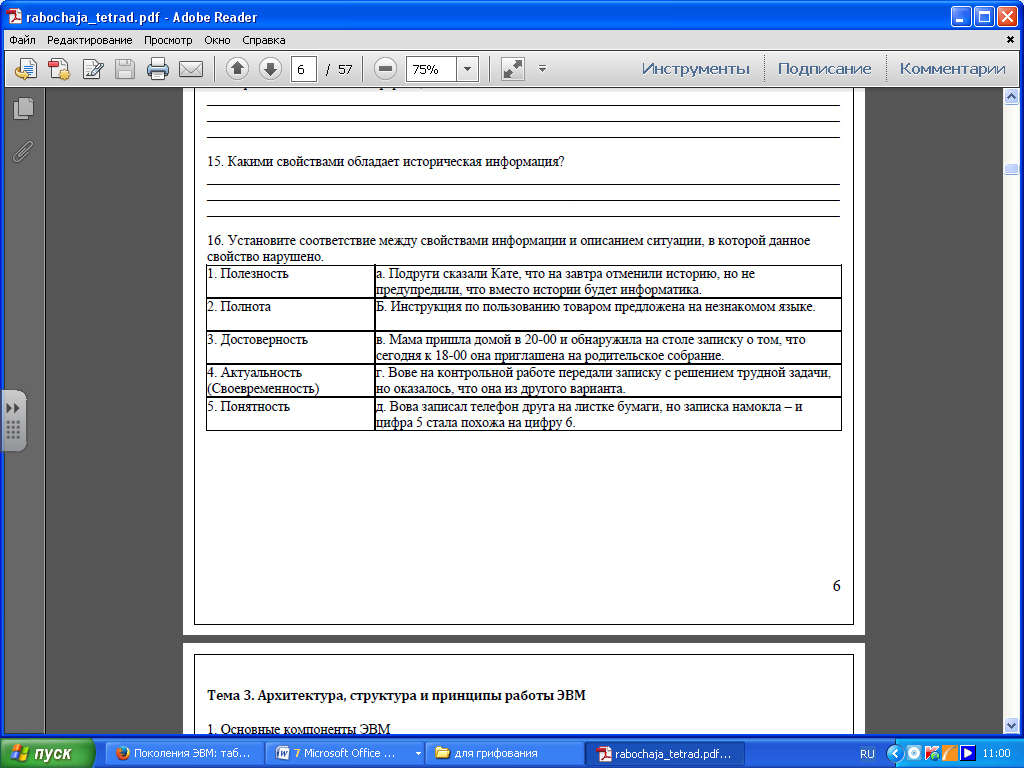
Задание 4. Заполните таблицу.
Информационные процессы
Примеры человеческой деятельности, природных явлений
Примеры их реализации в компьютере
Создание информации
Сбор информации
Обработка информации
Хранение информации
Передача информации
Поиск информации
Кодирование информации
Задание 5. Поставьте соответствие, какому информационному процессу соответствует определенное действие.
Информационный процесс
Действие
Передача
Решение какой-либо задачи
Просмотр телевизора
Разговор по телефону
Хранение
Написание изложения
Рисование
Звонок телефона
Обработка
Прослушивание музыки
Покупка продуктов
Задание 6. Работа на ПК с различными видами информации. Заполните таблицу.
Виды информации
Прикладная программная среда
Названия известных программ
Текст
Текстовый редактор
Блокнот, MS Word, …
Графика
Схема
Диаграмма
Звук
Видеоизображение
Фотография
Таблица
Большой объем информации
Чертеж
Тема 2. Кодирование информации
Задание 7. Дана кодовая таблица флажковой азбуки. Старший помощник Лом сдает экзамен капитану Врунгелю.
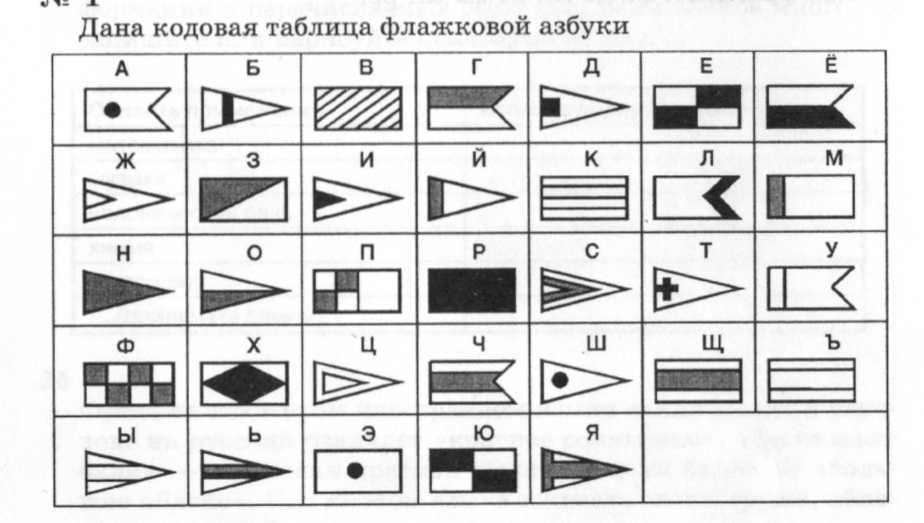
а) Помогите ему прочитать следующий текст (на корабле).
б) С помощью флажковой азбуки зашифруйте фразу «Учение да труд к славе ведут».
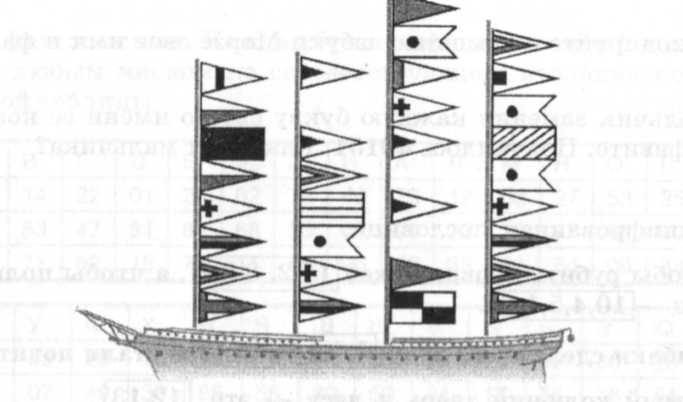
Решение:
а) _______________________________________________________________
_________________________________________________________________
б)
Задание 8. Расшифруйте (декодируйте), что здесь написано (буквы отделены друг от друга пробелами)? — — •-•• — -•• • -•-•
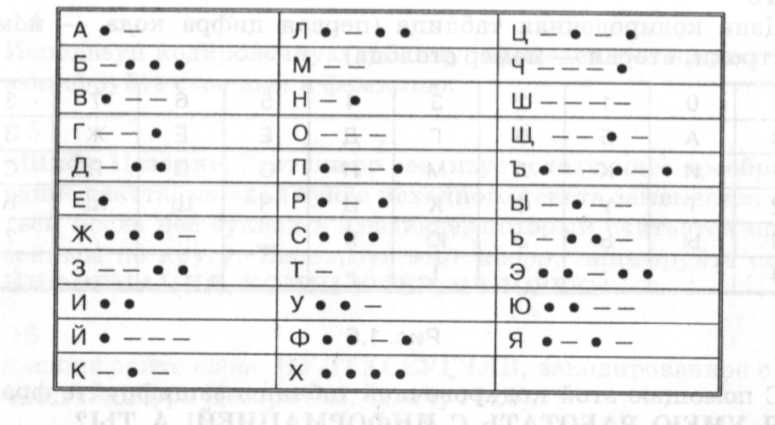
Решение: ___________________________________________________
14,2,3,2,7,Задание 9. Зашифрованная пословица.
Чтобы рубить дрова, нужен , а чтобы поливать огород —
12,13.
3,7,2,7,8,9,11
10,4,5,1,6. Рыбаки сделали во льду и стали ловить рыбу.
Самый колючий зверь в лесу — это Прочитайте пословицу:
1,2,3,4,5,1,6
7,8,9,10,11
Решение: _______________________________________________________
_______________________________________________________________
Задание 10. Дана кодировочная таблица (первая цифра кода — номер строки, вторая — номер столбца). С помощью этой кодировочной таблицы зашифруйте фразу: Я УМЕЮ РАБОТАТЬ С ИНФОРМАЦИЕЙ! А ТЫ?

Решение: _______________________________________________________________________________________________
__________________________________________________________________________________________________________________________________
Тема 3. Системы счисления
Задание 11. Заполните пустые места таблицы.
1) Таблица степеней числа 2
р
0
1
2
3
4
5
6
7
8
9
10
11
12
2р
1
2
4
8
2) Таблица алфавитов позиционных систем счисления
Основания
2
3
4
5
6
7
8
9
10
16
Алфавит
0
0
0
0
1
1
1
1
2
2
2
3
3
4
5
6
7
8
9
C(12)
D(13)
E(14)
F(15)
3) Таблица соответствия натуральных чисел
Х10
0
1
2
3
4
5
6
7
8
9
10
11
12
13
14
15
16
Х16
Х8
Х2
Задание 12.
1) Заполните таблицу, в каждой строке которой одно и то же целое число должно быть записано в различных системах счисления.
Двоичная
Восьмеричная
Десятичная
Шестнадцатеричная
101010
127
269
9B
2) Заполните таблицу, в каждой строке которой одно и то же дробное число должно быть записано в различных системах счисления.
Двоичная
Восьмеричная
Десятичная
Шестнадцатеричная
0,101
0,6
0,125
0,4
3) Заполните таблицу, в каждой строке которой одно и то же произвольное число (число может содержать как целую, так и дробную часть) должно быть записано в различных системах счисления.
Двоичная
Восьмеричная
Десятичная
Шестнадцатеричная
111101,1
233,5
46,5625
59,B
4) Перейдите от двоичного кода к шестнадцатеричному и декодируйте следующие тексты:
а) 01010101 01110000 00100000 00100110 00100000 01000100 01101111 01110111 01101110;
б) 01001001 01000010 01001101;
в) 01000101 01101110 01110100 01100101 01110010.
Ответы:
a) _____________________________________________
б) _____________________________________________
в) _____________________________________________
5) Декодируйте следующие тексты, заданные десятичным кодом:
а) 087 111 114 100;
б) 068 079 083;
в) 080 097 105 110 116.
Ответы:
a) _____________________________________________
б) _____________________________________________
в) _____________________________________________
Задание 13. Закодируйте с помощью кодировочной таблицы ASCII и представьте в шестнадцатеричной системе счисления следующие тексты: a) Password; б) Windows; в) Login.
Ответы:
a) _____________________________________________
б) _____________________________________________
в) _____________________________________________
Задание 14. Переведите числа в другие системы счисления. Результаты вычислений запишите в таблицу.
Вариант 1
Вариант 2
1)1000012 =?8=?10;
5348=?2=?10;
25410=?2=?8;
2)1001112 =?8=?10=?16;
6248=?2=?10=?16;
23110=?2=?8=?16;
1АС16=?2=?10=?8
1) 1011012 =?8=?10;
6278=?2=?10;
37810=?2=?8;
2) 1100112 =?8=?10=?16;
4258=?2=?10=?16;
19910=?2=?8=?16;
2DB16=?2=?10=?8
Вариант 1.
1)
Dec
254
Bin
100001
Oct
534
2)
Dec
231
Bin
100111
Oct
624
Hex
1АС
Вариант 2.
1)
Dec
378
Bin
101101
Oct
627
2)
Dec
199
Bin
110011
Oct
425
Hex
2DB
Тема 4. Измерение информации
Задание 15.
Прочитайте теоретический материал и заполните нижеприведенную таблицу.
В ЭВМ кодирование информации осуществляется двоичным цифровым кодом. Доказано, что применение двоичной системы счисления обеспечивает максимальную производительность ЭВМ. Двоичный код представляется с помощью двух информационных сообщений — «1 «(импульс напряжения) или » О» (отсутствие импульса). Комбинации двоичного кода для кодирования информации называются цифровым кодированием. При кодировании входная информация представляется строго соответствующим двоичным набором.
Сообщение о событии, у которого только два одинаково возможных исхода, содержит одну единицу информации, называемую битом (Да — Нет, 1-0, Истина-Ложь).
Бит — это минимальная количественная характеристика информации. Для измерения компьютерной информации служит восьмибитовое число — байт.
Байт — минимальная единица информации, с помощью которой кодируют 1 символ.
1байт= 8бит;
1Кбайт (килобайт) = 1024 или 210 байт;
1Мбайт (мегабайт) =1 048 576 или 220 байт;
1Гбайт (гигабайт) =1 073 741 824 или 230бaйт;
1Тбайт (терабайт) = 1 099 511 627 776 или 240 байт.
Символьная (алфавитно-цифровая) информация в компьютере представляется посредством восьмиразрядных двоичных кодов. Полное число кодовых комбинаций нулей и единиц в этом случае составляет 28 = 256. Каждому символу (цифре, букве, знаку) ставится в соответствие единственный код из числа кодовых комбинаций. С помощью восьмиразрядного кода можно закодировать строчные и прописные буквы латинского алфавита, буквы русского алфавита, цифры, знаки препинания, знаки математических операций и некоторые специальные символы. Передача символьной информации в этом случае заключается в пересылке по линии передачи кодовых двоичных наборов информации. При этом один разряд двоичной информации принимается за 1 бит. Последовательность из 8 двоичных разрядов кода информации в ЭВМ осуществляется 8-разрядным двоичным кодом, т.е. каждому входному символу соответствует 1 байт информации.
Единицы измерения количества информации
Название
Условное обозначение
В битах
В байтах
1Килобит
1Кбит
1Мегабит
1Мбит
1Гигабит
1Гбит
1Килобайт
1Кб
1Мегабайт
1Мб
1Гигабайт
1Гб
1Терабайт
1Тб
Задание 16. Прочитайте теоретический материал и решите задачи.
Для измерения информации применяют содержательный и алфавитный подходы.
а) Содержательный подход.
Сообщение содержит информацию для человека, если заключенные в нем сведения являются для этого человека новыми и понятными и, следовательно, пополняют его знания. При содержательном подходе возможна качественная оценка информации: полезная, безразличная, важная, вредная. Одну и ту же информацию разные люди могут оценить по разному.
Единица измерения количества информации называется бит. Сообщение, уменьшающее неопределенность знаний человека в два раза, несет для него 1 бит информации.
Пусть в некотором сообщении содержатся сведения о том, что произошло одно из N равновероятных событий. Тогда количество информации, заключенное в этом сообщении, — х бит и число N связаны формулой: 2х = N.
Задание 17. Решите задачи.
№ 1 При угадывании целого числа в диапазоне от 1 до N было получено 7 бит информации. Чему равно N?
Ответ: __________
№ 2 При угадывании целого числа в некотором диапазоне было получено 6 бит информации. Сколько чисел содержит этот диапазон?
Ответ: __________
№ 3 Сообщение о том, что ваш друг живет на 10 этаже, несет 4 бита информации. Сколько этажей в доме?
Ответ: __________
№ 4 Сообщение о том, что Петя живет во втором подъезде, несет 3 бита информации. Сколько подъездов в доме?
Ответ: __________
№ 5 В коробке лежат 7 разноцветных карандашей. Какое количество информации содержит сообщение, что из коробки достали красный карандаш?
Ответ: __________
№ 6 Какое количество информации несет сообщение: «Встреча назначена на сентябрь».
Ответ: __________
№ 7 Какое количество информации несет сообщение о том, что встреча назначена на 15 число?
Ответ: __________
б) Алфавитный подход
Алфавитный подход к измерению информации позволяет определить количество информации, заключенной в тексте. Алфавитный подход является объективным, т.е. он не зависит от субъекта (человека), воспринимающего текст.
Множество символов, используемых при записи текста, называется алфавитом. Полное количество символов в алфавите называется мощностью (размером) алфавита. Если допустить, что все символы алфавита встречаются в тексте с одинаковой частотой (равновероятно), то количество информации, которое несет каждый символ, вычисляется по формуле:
i = log2N,
где N — мощность алфавита.
Если весь текст состоит из К символов, то при алфавитном подходе размер содержащейся в нем информации равен:
I = К∙i,
где i — информационный вес одного символа в используемом алфавите.
Для измерения информации используются и более крупные единицы.
Задание 18. Решите задачи.
№1 Сколько информации можно записать в тетрадь на 12 листов? 1 строка = 31 байт, 1 лист = 40 строк.
Решение: _______________________________________________________
_________________________________________________________________________________________________________________________________
№2 Сколько информации можно напечатать на листе А4? 1 строка = 10 байт, 1 лист = 50 строк.
Решение: _______________________________________________________
_________________________________________________________________________________________________________________________________
№3 Сколько бит в пословице «Без труда не выловишь и рыбку из пруда»?
Ответ: ____________________
№4 Сколько байт в слове «Информатика»?
Ответ: _______________________
№5 Сколько Кбайт во фразе «Учиться, учиться и еще раз учиться»?
Ответ: _____________
№6 Книга, набранная с помощью компьютера, содержит 150 страниц, на каждой странице — 40 строк, в каждой строке — 60 символов. Каков объем информации в книге?
Решение: _______________________________________________________
___________________________________________________________________________________________________________________________________________________________________________________________________
№7 Заполните пропуски числами, выполнив соответствующие вычисления:
а) 5 Кбайт = ____________ байт = ____________________ бит,
б) __________ Кбайт = ___________ байт = 12288 бит;
в) __________ Кбайт = ___________ байт = 213 бит;
г) __________Гбайт =1536 Мбайт = ________________ Кбайт;
д) 512 Кбайт = ______________ байт = ________________ бит.
№8 Лазерный диск может содержать 650 Мбайт информации. Определите, сколько дискет объемом 1,38 Мбайт потребуется, чтобы разместить информацию с одного лазерного диска?
Решение: _______________________________________________________
___________________________________________________________________________________________________________________________________________________________________________________________________
№9 Можно ли уместить на одну дискету книгу, имеющую 432 страницы, причем на каждой странице этой книги 46 строк, а в каждой строке 62 символа?
Решение: _______________________________________________________
___________________________________________________________________________________________________________________________________________________________________________________________________
№10 На странице обычного учебника помещается примерно 50 строк, в каждой строке по 60 знаков (байт). Сколько печатных листов такого учебника может поместиться на обычную 3-х дюймовую дискету?
Решение: _______________________________________________________
___________________________________________________________________________________________________________________________________________________________________________________________________
№11 В текстовом режиме экран обычно разбивается на 25 строк по 80 символов в строке. Определите объем текстовой информации, занимающей весь экран монитора.
Решение: _______________________________________________________
_______________________________________________________________
__________________________________________________________________________________________________________________________________
Тема 5. Информационная деятельность человека
Задание 19. Заполните таблицу
ВРЕМЯ
Информационные революции
ИНФОРМАЦИОННОЕ ОБЩЕСТВО
I
(4 тыс. лет до н.э.)
II
( середина XVI века)
III
( конец XIX века)
IV
( конец XX века)
Изобре-тение
Результат
Задание 20. Запишите определения
1) Общество, в котором большая часть населения занята получением, переработкой, передачей и хранением информации называется __________
_______________________________________________________________
2) Укажите критерии развитости информационного общества:
__________________________________________________________________
__________________________________________________________________
__________________________________________________________________
3)Информационная культура в вашем понимании — это ___________________
_________________________________________________________________________________________________________________________________
Задание 21. Заполните таблицу.
Социально-необходимые условия в информационном обществе:
Навык
Причина необходимости владения
Владение офисными информационными технологиями
Задание 22. Ответить на вопросы:
Кто может пользоваться и на каких условиях:
Лицензионной продукцией___________________________________________
_______________________________________________________________
Условно бесплатной продукцией _____________________________________
_______________________________________________________________
Свободно распространяемой продукцией_______________________________
________________________________________________________________
Задание 23. Перечислите действующие нормативные документы (законы), регулирующие информационные процессы современного общества.
-
______________________________________________________________________________________________________________________________________________________________________________________________
-
______________________________________________________________________________________________________________________________________________________________________________________________
-
______________________________________________________________________________________________________________________________________________________________________________________________
-
______________________________________________________________________________________________________________________________________________________________________________________________
Задание 24. Выполните задание на компьютере.
-
Загрузите Интернет.
-
В строке поиска введите фразу «каталог образовательных ресурсов».
-
Перечислите, какие разделы включают в себя образовательные ресурсы сети Интернет.
______________________________________________________________________________________________________________________________________________________________________________________________________________________________________________________________________________________________________________________________________________________________________________________________________________________________________________________________________________
-
Охарактеризуйте любые три ресурса.
__________________________________________________________________________________________________________________________________________________________________________________________________________________________________________________________________________________________________________________________________________________________________________________________________________________________________________________________________________________________________________________________________________________________________________________________________________________
5. Найдите ответы на следующие вопросы:
-
Укажите время утверждения григорианского календаря ________________
-
Каков диаметр атома? _____________________________________________
-
Укажите смертельный уровень звука ________________________________
-
Какова температура кипения железа? ________________________________
-
Какова температура плавления ртути? _______________________________
-
Укажите скорость обращения Луны вокруг Земли? ____________________
-
Какова масса Земли? ___________________________________________
-
Какая гора в России является самой высокой? ________________________
-
Дайте характеристику народа кампа. ____________________________________________________________________________________________________________________________________________________________________________________________________________________________________________________________________________________________________________________________________________________________________________________________________________
-
Укажите годы правления Ивана I. ___________________________________
-
Укажите годы правления Екатерины I. _______________________________
-
Укажите годы правления Ивана IV. _________________________________
-
Укажите годы правления Хрущева Н.С. _____________________________
-
В каком году был изобретен первый деревянный велосипед? ___________
Тест по теме «Основные понятия информатики»
1. С латинского «Информация» переводится как:
а) Сведения б) Разъяснения
в) Изложения г) Все вышеперечисленное
2. Хранение, передача, обработка информации — все это:
а) Информационные процессы б) Виды информации
в) Сведения об окружающем нас мире
г) Нет правильного ответа
3. Внешние носители (пергамент, папирус, бумага) используются для:
а) Обработки информации б) Передачи информации
в) Хранения информации
г) Всех информационных процессов.
4. Воспринимаемую человеком информацию можно подразделить на:
-
Символьную и видимую б) Образную и знаковую
в) Вкусовую и речевую г) Обонятельную и осязательную
5. Правило преобразования одного набора знаков в другой, называется:
-
Кодом б) Кодированием
в) Декодированием г) Битом
6. За единицу измерения количества информации принят…
а) 1 бод б) 1 бит в) 1 байт г) 1 Кбайт
7. Информационный объем сообщения: «Люблю грозу в начале мая» — равен:
а) 192 бит б) 20 байт в) 22 байт г) 284 бит
8. Сколько символов в кодовой таблице ASCII?
а) 255 б) 127 в) 256 г) 129
9. Каждая цифра машинного двоичного кода несет количество информации, равное:
а) 1 байт б) 1 Кбайт в) 1 бит в) 8 бит
10. Установите соответствие:
1) информация по способу восприятия
2) информация по форме представления
3) информация по значению
а) общественная, личная, специальная
б) визуальная, аудиальная, тактильная, обонятельная, вкусовая
в) текстовая, числовая, графическая, музыкальная, комбинированная
11. Одно из свойств информации:
а) достоверность б) массовость
в) непрерывность г) субъективность
12. Решите задачу.
Цветное (с палитрой из 256 цветов) растровое изображение имеет размер 10х10 точек. Какой объем памяти займет это изображение?
Ответы:
1
2
3
4
5
6
7
8
9
10
11
12
Оценка: ________
Раздел 2. Техническое и программное обеспечение ПК
Тема 1. Архитектура ЭВМ
Задание 1. Заполните таблицу
ПОКОЛЕНИЯ ЭВМ
ХАРАКТЕРИСТИКИ
I
II
III
IV
V
VI
Годы применения
Элементная база
Быстродействие (операций в секунду)
Носитель информации
Программное обеспечение
Размеры ЭВМ
Задание2. Запишите определения
1. Основные компоненты ЭВМ _______________________________________
________________________________________________________________________________________________________________________________
2. Основное устройство ЭВМ _________________________________________
3. Типы ЭВМ ______________________________________________________
_________________________________________________________________
4. Постройте структурную схему ЭВМ
Задание 3. Поставьте соответствие.
Поколение 1 Транзисторы
Поколение 2 Микропроцессор
Поколение 3 Электронные лампы
Поколение 4 Интегральные схемы
Задание 4. Разгадайте кроссворд.
Аппаратные средства компьютера
1
2
1
3
4
2
5
6
3
7
4
5
6
По вертикали:
-
Кого считают отцом современного ПК?
-
Машина, которую сконструировал Лейбниц.
-
Электромеханическое … — переключатель с двумя позициями: включено — выключено.
-
В 1949 году была построена ЭВМ с архитектурой этого математика.
-
Большая электронно-счетная машина.
-
Академик, под чьим руководством создан первая ЭВМ в Советском Союзе.
-
Первый электронный компьютер, созданный в США в 1946 году.
По горизонтали:
-
Древние счеты.
-
Холлерит создал счетно-… машину.
-
Первый в мире программист.
-
Первая ЭВМ, созданная в Советском Союзе.
-
Вычислительная машина с программным управлением на релейных и механических элементах.
-
Математик, сконструировавший первую в мире механическую счетную машину.
Хранит информациюЗадание 5. Соедините линиями название устройств и название выполняемого им действия.
Выводит информацию
Мышь
Микрофон
Световое перо
Принтер
Вводит информацию
Примечание. Одно устройство может выполнять несколько действий.
Задание 6. Головоломка. Найдите 15 знакомых названий клавиш. Слова расположены вертикально или горизонтально.
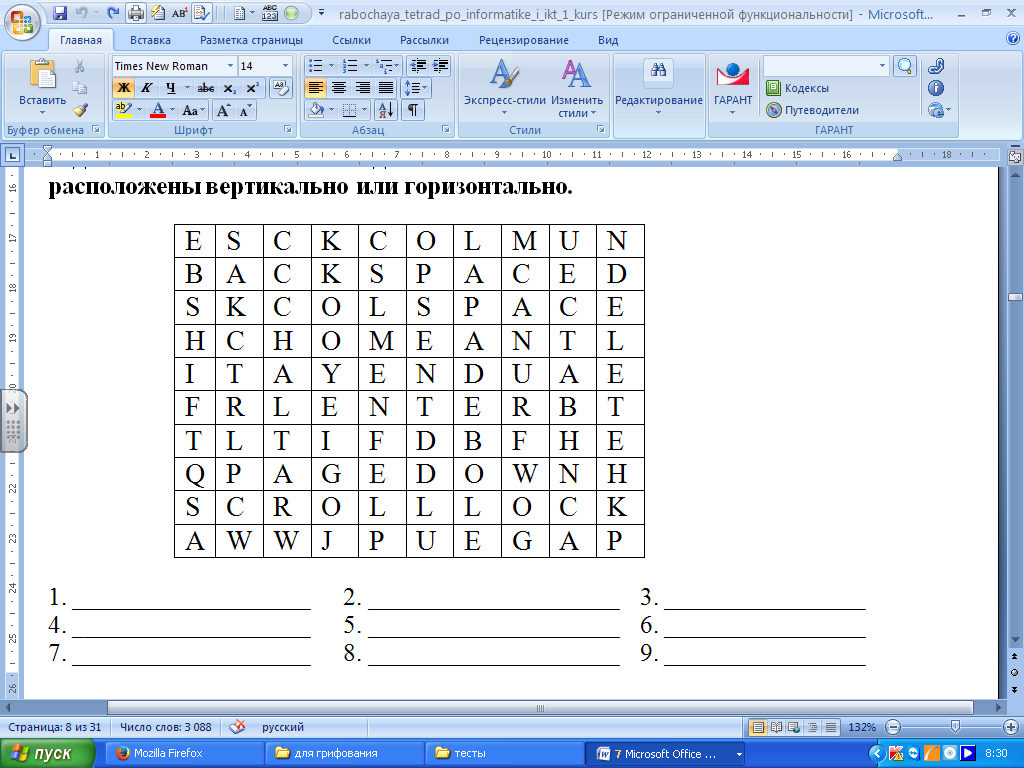
1. ___________________ 2. ____________________ 3. ________________
4. ___________________ 5. ____________________ 6. ________________
7. ___________________ 8. ____________________ 9. ________________
10. __________________ 11. ____________________ 12. _______________
13. __________________ 14. _____________________ 15. _______________
Задание 7. Установите соответствие
Принтеры Планшетные
Лазерные
Барабанные
Мониторы Жидкокристаллические
Струйные
Матричные
Сканеры С электронно-лучевой трубкой
Ручные
Задание 8. Память, предназначенная для временного хранения информации, при передаче ее от одного устройства в другое называется ______________________________________________________________
Задание9. Подпишите названия всех устройств компьютера и их назначение.
Задание 10. Опишите представленные на рисунках устройства, укажите их достоинства и недостатки.
Рис. 1 Рис. 2
Достоинства
Достоинства
Недостатки
Недостатки
Тест по теме «Технические средства компьютера»
1. Как называется механическая счетная машина Лейбница?
-
Абак.
-
Линейка навигационных расчетов.
-
Арифмометр.
-
IBM.
2. Чья машина могла выполнять только сложение многозначных чисел?
-
Паскаля.
-
Холлерита.
-
Беббиджа.
-
Айкена.
3. Первый электронный компьютер был создан
-
В 1943 году.
-
В 1944 году.
-
В 1945 году.
-
В 1946 году.
4. Первая ЭВМ в Советском Союзе
-
БЭСМ.
-
ГЭСМ.
-
МЭСМ.
-
ПЭСМ.
5. Во втором поколении компьютеров использовались
-
Электронные лампы.
-
Транзисторы.
-
Интегральные схемы.
-
Микропроцессоры.
6. Основные устройства ПК:
-
Системный блок, монитор, клавиатура.
-
Системный блок, монитор, мышь.
-
Системный блок, монитор, модем.
-
Системный блок, монитор, колонки.
7. Внутренняя память компьютера, в которой информация хранится временно:
-
ПЗУ.
-
ОЗУ.
-
ВЗУ.
-
ВПК.
8. Виды сканеров:
-
Струйный, лазерный, матричный.
-
Барабанный, ручной, планшетный.
-
Жидкокристаллический, плазменный, с ЭЛТ.
-
Нет правильного ответа.
9. Позволяет записывать и постоянно хранить нужную информацию не очень большого объема:
-
Жесткий диск.
-
CD диск.
-
DVD диск.
-
Гибкий диск.
10. Минимальный состав персонального компьютера:
-
Винчестер, дисковод, монитор, клавиатура.
-
Монитор, клавиатура, системный блок.
-
Принтер, клавиатура, монитор, память.
-
Винчестер, принтер, дисковод, клавиатура.
Ответы:
1
2
3
4
5
6
7
8
9
10
Оценка: _______
Тест по теме «Архитектура ПК»
-
Укажите устройства ввода.
-
Графический планшет, клавиатура, джойстик.
-
Световое перо, сканер, модем.
-
Принтер, винчестер, джойстик.
-
Плоттер, монитор, принтер.
-
-
Укажите верное (ые) высказывание (я):
-
Компьютер — это техническое средство для преобразования информации.
-
Компьютер — предназначен для хранения информации и команд.
-
Компьютер — универсальное средство для передачи информации.
-
Что такое архитектура ПК?
-
Внутренняя организация ПК.
-
Технические средства преобразования информации.
-
Технические средства для преобразования информации.
-
В чем заключается концепция «открытой архитектуры»?
-
На материнской плате размещены только те блоки, которые осуществляют обработку информации, а схемы, управляющие всеми остальными устройствами компьютера, реализованы на отдельных платах и вставляются в стандартные разъемы на системной плате.
-
На материнской плате размещены все блоки, которые осуществляют приём, обработку и выдачу информации с помощью электрических сигналов и к которым можно подключить все необходимые устройства ввода / вывода.
-
На материнской плате находится системная магистраль данных, к которым подключены адаптеры и контроллеры, позволяющие осуществлять связь ПК с устройствами ввода/вывода.
-
-
Оперативная память служит:
-
Для временного хранения информации.
-
Для обработки информации.
-
Для запуска программы.
-
Для обработки одной программы в заданный момент времени.
-
К внешним запоминающим устройствам относится:
-
Процессор;
-
Монитр;
-
Винчестер.
-
Какие утверждения верны?
а) Компьютеры могут соединяться между собой только с помощью телефонных линий.
б) Для обмена информацией между двумя компьютерами всегда можно обойтись без кодирующего и декодирующего устройств.
в) Все каналы связи между устройствами современного компьютера многоразрядные.
г) Разрядность всех каналов связи между устройствами современного ПК должна быть одинаковая.
-
Укажите шину, отвечающую за передачу сигналов, определяющих характер обмена информацией.
а) Шина данных
б) Шина адреса
в) Шина управления
-
Производительность ПК зависит…
-
Частоты процессора
-
Объема оперативной памяти
-
Объема используемой оперативной памяти.
-
10. Какие диски имеют дополнительный контроллер USB?
а) Оптические диски
б) Флэш-диски
в) Гибкие магнитные диски
1
2
3
4
5
6
7
8
9
10
Оценка: ______
Тема 2. Программное обеспечение ЭВМ
Все программное обеспечение можно условно разделить на следующие категории:
Программное обеспечение (ПО)
системное программное обеспечение (СПО)
прикладное программное обеспечение (ППО)
инструментальные программные системы (ИПС)
Задание 11. Соотнесите программы к их категориям.
СПО
Базовое ПО
Сетевое ПО (утилиты)
Программы диагностики; антивирусные программы; операционная система (ОС); программы обслуживания сети; сетевая ОС; программы обслуживания дисков; программы архивирования данных; оболочки ОС.
ППО
ПО общего назначения
ПО специального назначения
ПО профессиональ-ного назначения
САПР; системы мультимедиа; электронные таблицы; игры; АСУ; издательские системы; системы искусственного интеллекта; гипертекстовые системы; АСНИ; 1С:Предприятиу; Гарант; текстовые редакторы; СУБД; Ms Publisher.
Задание 12. Выберите из предложенного списка программы, относящиеся к системному или прикладному ПО:
А. Программа обучения английскому языку
Б. Текстовый редактор WORD’97
В. Операционная система MS-DOS
Г. Антивирусная программа DrWeb 4.05
Д. Операционная система WINDOWS’95
Е. Тренажер клавиатуры
Ж. Программа-архиватор WinZip
З. Компьютерная игра DOOM II
И. Графический редактор CorelDraw
СПО
ППО
Задание 13. Ответьте на вопросы.
1. Назначение операционных систем? _______________________________
__________________________________________________________________________________________________________________________________________________________________________________________________
2. Разновидности операционных систем? ____________________________
__________________________________________________________________________________________________________________________________________________________________________________________________
3. Сравнительный анализ MS DOS и WINDOWS:
Показатели сравнения
MS DOS
WINDOWS
Год выпуска
Степень сложности для пользователя
Степень надежности
Степень дружелюбия
Дополнения ПО, необходимые для функционирования периферийных устройств
Корневой каталог файловой системы
4. При помощи какой операционной системы нужно начинать реанимацию компьютера? Почему? ____________________________________________
_______________________________________________________________________________________________________________________________________________________________________________________________________________________________________________________________________________________________________________________________________
5. Norton Commander (и ему подобные) необходимы для ________________________________________________________________________________________________________________________________
___________________________________________________________________________________________________________________________________________________________________________________________________
Задание 14. Укажите назначение следующих элементов:
1. Ярлык __________________________________________________________
2. Папка ___________________________________________________________
3. Окно ___________________________________________________________
4. Файл ___________________________________________________________
5. Панель задач _____________________________________________________
6. Кнопка ПУСК ___________________________________________________
7. Корзина _________________________________________________________
8. При помощи главного меню можно выполнить следующие функции (подчеркнуть):
-
-
Выключить (перезагрузить) компьютер
-
Вызвать последние документы
-
Запустить программы на выполнение
-
Удалить файлы
-
Найти необходимые файлы по показателям
-
Обратиться к справочной службе
-
Закрыть программы
-
Удалить программы
-
Настроить сеть и подключения
-
Создать папку
-
Создать файл
-
9. Перечислите последовательность действий при изменении фона и заставки рабочего стола 1) __________________________________________________
-
__________________________________________________________
-
_____________________________________________________________
Тема 3. Файлы и файловые системы
Задание 15. Ответьте на вопросы:
1) Файл — это ______________________________________________________
_________________________________________________________________________________________________________________________________
2) Имя файла ____________________________________________________
_________________________________________________________________________________________________________________________________
3) Тип (расширение) файла _______________________________________
______________________________________________________________
Задание 16. Заполните таблицу.
Тип
Значение
DOC, TXT
Файл содержит текстовую информацию
BMP, JPG, GIF
Файл содержит видеоизображение
WAV, MP3, MID
Файл содержит информацию
BAC, PAS
Файлы _____________________________
Архивные файлы
EXE или COM
Системные файлы
Задание 17. Ответьте на вопросы.
1. Путь к файлу показывает — _____________________________________
_______________________________________________________________
2. Укажите последовательность действий при просмотре свойств файла _________________________________________________________________
__________________________________________________________________
3. Свойства файла не показывают:
а) тип файла
б) дату создания
в) имя создателя
г) размер файла
4. Для чего необходим доступ к просмотру свойств файла (папки)?
_________________________________________________________________________________________________________________________________
__________________________________________________________________
5. Самая распространенная операционная система?
а) MS DOS
б) WINDOWS 95
в) WINDOWS 98
г) WINDOWS 2000
д) WINDOWS ХР
е) WINDOWS NT
6. Устройство ввода информации
а) клавиатура
б) мышь
в) внешние носители информации
7. Устройства вывода информации
а) монитор
б) сканнер
в) принтер
г) плоттер
д) внешние носители информации
Задание 18. Дайте названия файлам и укажите их возможный тип. Структурируйте информацию.
Закон Ома, ШКОЛЬНЫЕ ПРЕДМЕТЫ, диаграмма ЭТ (электронной таблицы), физика, файловая система, рисунок линзы, информатика, карта полезных ископаемых, системный блок, электрический ток, таблица классификации животного мира, география, кодирование, остров Мадагаскар, государственный флаг России, биология, программа на языке PASCAL, фотография волка.
физика
Закон Ома.txt
ШКОЛЬНЫЕ ПРЕДМЕТЫ
Закон Ома.txt
физика
Файловая структура диска — это совокупность файлов на диске и взаимосвязей между ними. Файловые структуры бывают простыми (одноранговыми) и многоуровневыми (иерархическими). Для того чтобы найти файл в иерархической файловой структуре необходимо указать путь к файлу.

Например:
C:Мои документыПетровРисункиШкола.bmp
Задание 19. Постройте дерево каталогов
C:Мои документыРисункиПриродаНебо.bmp
C:Мои документыРисункиПриродаСнег.bmp
C:Мои документыРисункиКомпьютерМонитор.bmp
C:Мои документыУченики11 классДолголенко А.Э.Доклад.doc
С:
Тест по теме «Программное обеспечение ПК»
1). Какие программы относятся к системным программам?
1. Операционные системы.
2. Сервисные программы.
3. Программы обеспечения работы в сети.
4. Программы для решения конкретных задач.
2). Какие программы относятся к прикладным программам?
1. Текстовые редакторы и процессоры.
2. Графические редакторы.
3. Операционные системы.
4. Системы управления базами данных.
5. Электронные таблицы.
6. Диагностические программы.
7. Программы для борьбы с компьютерными вирусами.
8. Системы автоматизированного проектирования (CAD — системы).
3). К каким программам относятся программы: Экспертные системы, Редакторы HTML (Web-редакторы)?
1. Системные программы.
2. Прикладные программы.
3. Системные и прикладные программы.
4). Что такое многопользовательская ОС?
1. Операционная система, которая обеспечивает связи любого числа компьютеров в сети.
2. Операционная система, которая служит для защиты информации каждого пользователя от несанкционированного доступа других.
3. Операционная система, которая выполняет функции обычных ОС, а также организует обмен данными в сети.
4. Операционная система, которая может взаимодействовать с ОС других компьютеров в сети.
5). Дайте определение понятию многоплатформенность ОС.
1. Способность обеспечивать связь любого числа компьютеров в сети.
2. Способность обеспечивать защиту информации каждого пользователя от несанкционированного доступа других.
3. Способность выполнять функции обычных ОС, а также организовывать обмен данными в сети.
4. Способность работать на разных типах компьютеров.
6). Дайте определение понятию многопроцессорность ОС.
1. Способность обеспечивать связь любого числа компьютеров в сети.
2. Способность поддерживать работу нескольких процессоров одного ПК.
3. Способность поддерживать работу нескольких ПК.
4. Способность работать с разными типами компьютеров.
7). В чем сущность технологии OLE?
1. Возможность внедрения в документ, созданный одним приложением, документов, созданных другими приложениями.
2. Возможность использования документа, созданного с одной ОС, в документах, созданных в других ОС.
3. Возможность передачи по сети различных документов.
4. Возможность передачи по сети информации баз данных.
8). Перечислить основные классы системных программ.
1. Операционные системы, сервисные программы, табличные процессоры.
2. Операционные системы, текстовые процессоры, программы работы в сети.
3. Операционные системы, сервисные программы.
4. Операционные системы, сервисные программы, программы работы в сети.
9). Перечислите основные классы прикладных программ.
1. Текстовые процессоры, графические редакторы, системы управления базами данных, табличные процессоры.
2. Операционные системы, текстовые процессоры, программы работы в сети.
3. Сервисные программы, графические редакторы, системы управления базами данных, табличные процессоры.
4. Программы работы в сети, графические редакторы, системы управления базами данных, табличные процессоры.
10) Что такое компьютерный вирус?
1. Сбой в программе.
2. Технические неполадки в ПК.
3. Специальная программа, предназначенная для выполнения несанкционированных действий.
1
2
3
4
5
6
7
8
9
10
Оценка: ______
Раздел 3. Информационные технологии
Тема 1. Работа с текстом
Задание 1. Запишите ответы на следующие вопросы:
I. Преимущества электронных документов перед бумажными?
-
________________________________________________________________
-
________________________________________________________________
-
________________________________________________________________
-
________________________________________________________________
-
____________________________________________________________________________________________________________________________________________________________________________________________________
II. Какие функции выполняет текст в культуре людей? Каково назначение текста?
-
________________________________________________________________
-
________________________________________________________________
-
________________________________________________________________
-
________________________________________________________________
-
____________________________________________________________________________________________________________________________________________________________________________________________________
Задание 2. Впишите в перечень пропущенные слова.
Основные возможности Microsoft Word:
-
Использовать различные _______________.
-
Проводить редактирование ___________.
-
Автоматически нумеровать ________, ________, ____________.
-
Форматировать __________.
-
Проверять _______________ во время ввода текста.
-
Создавать вертикальный ______________.
-
Создавать ____________________ фигуры.
-
_______________ формулы.
-
Использовать верхний и нижний _________________.
-
________________ таблицы.
-
Работать с __________________ и графиками.
-
Использовать специальную надпись (____________________) — WordArt.
-
Вводить в текст различные __________, ______________..
-
Вставлять _________ из видеофильмов.
-
Производить __________________ данных по возрастанию (убыванию).
-
Размещать текст в несколько _____________.
-
Использовать _____________ линий, букв, стрелок и т.д.
-
Производить математические _______________ (сложение, вычитание, умножение, деление).
-
Использовать специальные _____________.
-
_____________ сноски, колонтитулы, примечания.
-
Получать справки по ______________ редактору.
-
______________ документ.
-
Выводить документ на _____________.
-
Отправлять созданный документ по ________________ почте.
-
_____________ гиперссылки и т.д.
Задание 3. Изучите структуру панелей инструментов и линейки.
Структура панели «Стандартная»
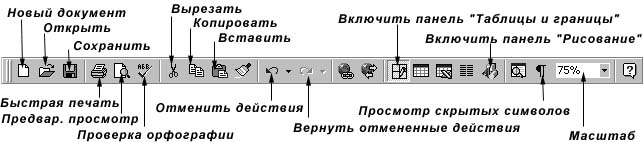
Структура панели «Форматирование»
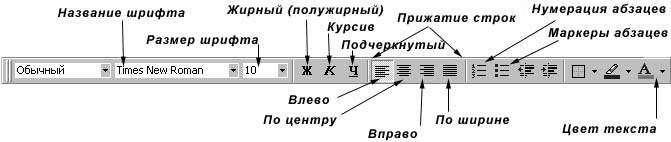
Структура линейки

Задание 4. 1) Поясните параметры символа:
-
Начертание ___________________________________________________ __________________________________________________________________Используется обычное, полужирное, курсивное, подчеркнутое, можно комбинировать.
-
Кегль _______________________________________________________
_______________________________________________________________
-
Гарнитура _____________________________________________________
______________________________________________________________ -
Цвет _________________________________________________________
_______________________________________________________________ -
Эффект ________________________________________________________
_______________________________________________________________ Наиболее распространенные: зачеркнутый, с тенью, контур, приподнятый, утопленный, малые прописные, все прописные. -
Смещение ____________________________________________
__________________________________________________________________Различают смещение вниз и вверх. -
Кернинг ______________________________________________ __________________________________________________________________Используется нормальный, разреженный и уплотненный.
2) Поясните параметры абзаца:
-
Отступ ______________________________________________________
-
Абзацный отступ _____________________________________________
-
Выравнивание _____________________________________
Используется по левому краю, по центру, по правому краю, по ширине. -
Интерлиньяж ________________________________________________, чаще всего используется одинарный, полуторный, двойной.
Задание 5. Рассмотрите интерфейс окна текстового процессора Microsoft Word.
Структура окна Microsoft Word
меню
заголовок
поля
Полоса вертикальной прокрутки
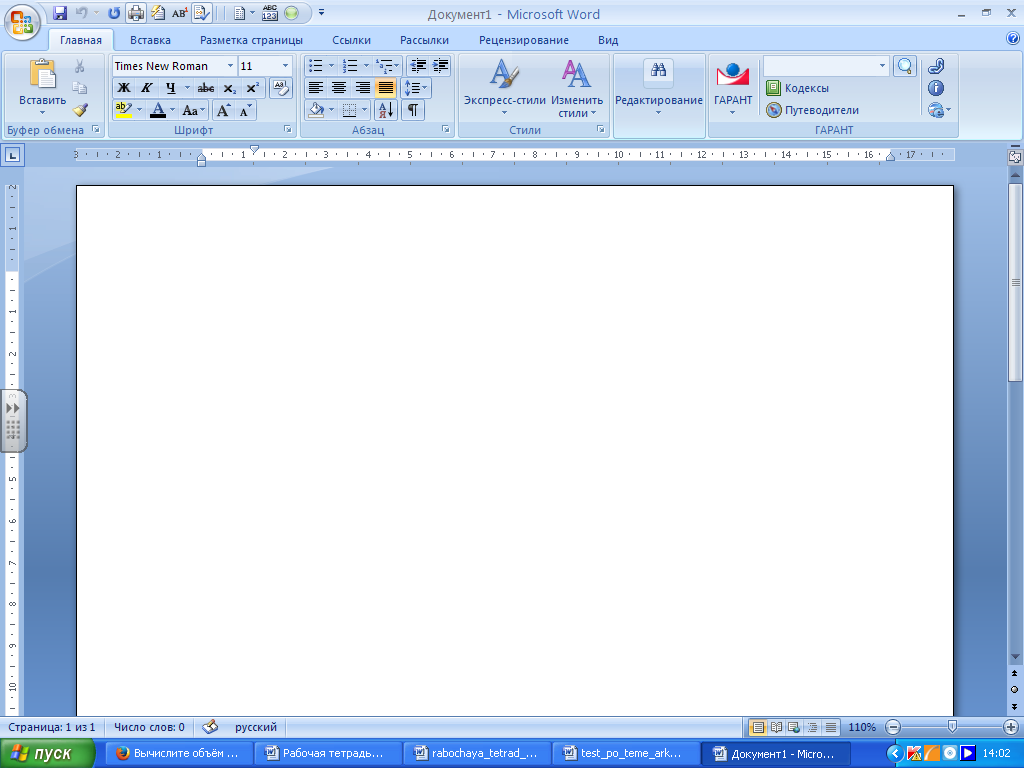
В Word 2007 основные средства форматирования текста, абзацев и таблиц помещены на вкладке Главная. Для быстрого форматирования вручную символов (текста) и абзацев можно использовать команды в группе Шрифт и Абзац на вкладке Главная.

Для быстрого и одновременного изменения нескольких атрибутов форматирования символов и абзацев можно использовать Экспресс-стили из группы стили на вкладке Главная.

Задание 6. Форматирование символов направлено на отдельные буквы, слова, текстовые фрагменты и заключается в выборе гарнитуры и размера шрифта, начертания, цвета, межсимвольного расстояния и т.д. Перечислите способы форматирования:
-
__________________________________________________________________________________________________________________________________
-
__________________________________________________________________________________________________________________________________
-
__________________________________________________________________________________________________________________________________
-
______________________________________________________________________________________________________________________________________________________________________________________________________________________________________________________________________
Задание 7. Составьте алгоритм копирования текста в текстовом редакторе:
-
________________________________________________________________
-
________________________________________________________________
-
________________________________________________________________
-
__________________________________________________________________________________________________________________________________
Напишите, чем отличается алгоритм копирования текста от алгоритма перемещения фрагмента текста.
_______________________________________________________________________________________________________________________________________________________________________________________________________________________________________________________________________________________________________________________________________
Задание 8. Перечислите параметры страницы, которые влияют на внешний вид документа и задаются через «Параметры страницы» (Меню/Разметка страницы):
-
________________________________________________________________
-
________________________________________________________________
-
________________________________________________________________
-
________________________________________________________________
-
________________________________________________________________
-
________________________________________________________________
Задание 9. Заполните правый столбец таблицы.
Объект
Параметры
Символ
Слово
Строка
Абзац
Таблица
Рисунок
Задание 10. Перечислите основные способы создания таблиц в MS Word.
-
__________________________________________________________________________________________________________________________________
-
__________________________________________________________________________________________________________________________________
-
__________________________________________________________________________________________________________________________________
Задание 11. Запишите действия, относящиеся к редактированию таблиц в MS Word.
-
__________________________________________________________________________________________________________________________________
-
__________________________________________________________________________________________________________________________________
-
__________________________________________________________________________________________________________________________________
-
__________________________________________________________________________________________________________________________________
-
______________________________________________________________________________________________________________________________
Задание 12. Перечислите действия, которые можно выполнить с таблицей.
-
________________________________________________________________
-
________________________________________________________________
-
________________________________________________________________
-
________________________________________________________________
-
________________________________________________________________
-
________________________________________________________________
-
________________________________________________________________
-
__________________________________________________________________________________________________________________________________
Задание 13. Перечислите графические объекты, которые можно использовать при работе с документом в текстовом процессоре MS Word:
-
________________________________________________________________
-
________________________________________________________________
-
________________________________________________________________
-
________________________________________________________________
-
________________________________________________________________
-
________________________________________________________________
Тест на тему: «Текстовый редактор MS Word»
1) Что означает обычно зелёное подчеркивание?
а) Ошибка синтаксиса б) Ошибка пунктуации
в) Либо ошибка синтаксиса, либо нет слова в словаре
г) Либо ошибка пунктуации, либо простонародное выражение
2) Какая панель инструментов позволяет форматировать таблицы?
а) Рисование б) Таблицы и границы
в) Стандартная г) Форматирование
3) Какой панели не бывает в программе Word?
а) Управления б) Форматирования
в) Стандартной г) Рисования
4) Как сохранить второй раз текст, но в другой папке из Word?
а) Только через кнопку стандартной панели «
б) Только через пункт меню файл → сохранить
в) Только через пункт меню файл → сохранить как
г) Либо через кнопку стандартной панели, либо через пункт меню файл
5) Как получить символы — ,,,.
а) Через пункт меню ФАЙЛ б) Через пункт меню ПРАВКА
в) Через пункт меню ВСТАВКА г) Через пункт меню ФОРМАТ
6) В какой панели находятся объекты WordArt?
а) Таблицы и границы б) Буфер обмена
в) Стандартной г) Рисования
7) Главное преимущество текстового редактора, кроме ввода текста и его сохранения?
а) Печать б) Редактирование
в) Копирование г) Перемещение

а) Щелчком в начале или в конце строки
б) В меню «Правка» — «Выделить все»
в) Подведя указатель мыши к началу выделения и, нажав на кнопку мыши, перевести указатель мыши в конец выделения и отпустить мышь
г) Нет правильного ответа
9) Microsoft Word — это
а) Программа — оболочка б) Работа с окнами
в) Обучающая программа г) Текстовый процессор
д) Нет правильного ответа.
10) Под строкой меню в окне Microsoft Word могут находиться
а) Панели инструментов б) Линейка
в) Описание функциональных клавиш
г) Нет правильного ответа
11) В Microsoft Word многие операции можно выполнить
а) С помощью кнопок на панели инструментов
б) С помощью меню
в) С помощью контекстного меню
г) С помощью панели управления
д) Нет правильного ответа
12) В правом верхнем углу любого окна Microsoft Word находятся
а) Кнопка «развернуть» б) Кнопка «свернуть»
в) Кнопка «закрыть» г) Кнопка системного меню
д) Кнопка «запустить» е) Нет правильного ответа
13) Для вставки символа в Microsoft Word необходимо выполнить
а) Меню «Вставка», «Символ»
б) В строке «подсказки» щелкнуть на нужном символе
в) На панели инструментов «Форматирование» выбрать шрифт и нужный символ
г) Нет правильного ответа
14) Microsoft Word позволяет вставлять в текст
а) Рисунок б) Буквицу
в) Математическую формулу г) Объект WordArt
д) Нет правильного ответа
15) Чтобы сохранить текст в Microsoft Word нужно
а) В меню «Файл» выбрать «Сохранить как» и т.д.
б) Нажать на кнопку с изображением дискеты на панели инструментов «Стандартная»
в) Нажать Shift + F12 г) Нет правильного ответа
Ответы:
-
1
2
3
4
5
6
7
8
9
10
11
12
13
14
15
Оценка:________
Тема2. Электронные таблицы
Электронные таблицы позволяют обрабатывать большие массивы числовых данных, например результаты экспериментов, статистические данные и так далее. Наибольшее распространение получили электронные таблицы Microsoft Excel.
Задание 1. Запишите определения.
Microsoft Excel — это______________________________________________
____________________________________________________________________________________________________________________________________
Адрес ячейки составляется из_______________________________________
____________________________________________________________________________________________________________________________________
Активная ячейка — __________________________________________________
__________________________________________________________________
Текстом является___________________________________________________
____________________________________________________________________________________________________________________________________
Формула должна начинаться_______________________________________
В работе с электронными таблицами можно выделить три основных типа данных: число, текст и формула.
Задание 2. Впишите формат указанного числа:
-
Формат
Результат
1 234,567
1 234,567р.
123456,7%
1,235Е+03
12:34:56
В формуле возможно использование относительных и абсолютных ссылок.
Задание 3. Запишите определения
Относительные ссылки -____________________________________________
____________________________________________________________________________________________________________________________________
Абсолютные ссылки -______________________________________________
____________________________________________________________________________________________________________________________________
Как сделать копию с листа и дать ей другое имя?________________________
__________________________________________________________________
Задание 4. Впишите в выделенные ячейки результат копирования формулы из ячейки С1.
A
B
C
D
E
1
=$A1*F$1
2
3
Задание 5. Запишите определения.
Функция — это__________________________________________________
__________________________________________________________________
Перечислите основные категории функций, включенных в стандартный набор Мастера функций в MS Excel — математические, ,_________________________________________________________________________________________________________________________________
Задание 6. С помощью Мастера функций впишите формулу для получения значений функции y=(x-5)3 на отрезке [-2;2] с шагом 1.
A
B
C
D
E
F
1
Х
-2
-1
0
1
2
2
у
Диаграммы могут быть различных типов и соответственно представлять данные в различной форме. Для каждого набора данных важно правильно подобрать тип создаваемой диаграммы.
Перечислите основные типы диаграмм, предлагаемых MS Excel-__________________________________________________________________________________________________________________________________________________________________________________________________
Задание 7. Воспользуйтесь приложением MS Excel и выполните следующие задания. Результат работы зарисуйте или приклейте в данную тетрадь.
Построить гистограмму, которая показывает сравнительное количество серверов Интернета в разных странах.
Индия
99665
Китай
1586553
Австралия
2886656
здесь должна
быть
диаграмма
По данным приведенной таблицы построить диаграмму, характеризующую соотношение между неметрическими единицами длины.
Сотка
21,336
Аршин
713,20
Четверть
177,80
Какой тип диаграмм целесообразнее использовать?____________________
здесь должна
быть
диаграмма
Электронные таблицы позволяют осуществлять сортировку данных, а также поиск данных в соответствии с заданными условиями. Такие условия называются фильтром.
Задание 8. Ответьте на вопросы.
С помощью каких операций задается условие для числовых данных? ____________________________________________________________________________________________________________________________________
С помощью каких операций задается условие для текстовых данных? ____________________________________________________________________________________________________________________________________
Приведена таблица:
A
B
C
1
Тип компьютера
Процессор
Память
2
Настольный
Pentium III
128
3
Настольный
Pentium 4
128
4
Настольный
Pentium 4
256
5
Портативный
Pentium III
128
6
Портативный
Pentium III
256
7
Портативный
Pentium 4
128
Опишите алгоритм сортировки столбцов В и С по возрастанию: ______________________________________________________________________________________________________________________________________________________________________________________________________________________________________________________________________________________________________________________________________
Опишите подробно способ задания фильтра для поиска данных о настольном компьютере с процессором Pentium 4 и памятью 128МВ: __________________________________________________________________________________________________________________________________________________________________________________________________________________________________________________________________________________________________________________________________________________________________________________________________________________________________________________________________________________________________________________________________________________________________________________________________________________________________________________________________________________________________________________________________________________________________________________________________________________________________________________________________________________________
Тест на тему «Электронные таблицы»
1. Назначение Excel —
а) проведение расчетов
б) проведение расчетов, решение оптимизационных задач
в) проведение расчетов, решение оптимизационных задач, построение диаграмм
г) проведение расчетов, решение оптимизационных задач, построение диаграмм, создание web-документов
2. Каждый документ представляет собой
а) набор таблиц — рабочую книгу
б) рабочие листы в) рабочую книгу
3. Файлы Excel имеют расширение
а) .mdb б) .bmp в) .exe г) .xls
4. Электронная таблица состоит из
а) таблиц б) столбцов
в) столбцов и строк г) строк
5. Столбцы обозначаются
а) русскими буквами и числами б) латинскими буквами
в) латинскими буквами и числами г) русскими буквами
6. Строки обозначаются
а) целыми числами б) числами и буквами
в) латинскими буквами г) русскими буквами
7. Ячейки располагаются
а) на объединении столбцов и строк
б) на пересечении столбцов и строк
в) на пересечении строк
8. Укажите допустимые номера ячеек
а) A1 б) B 2 в) HP6500
г) CZ31 д) 23FD
9. В ячейке могут храниться данные следующих типов
а) текстовые, графические, числовые и формулы
б) числовые и формулы в) текстовые и формулы
г) числовые, текстовые и формулы
10. Формула в электронных таблицах не может включать
а) имена ячеек б) числа
в) текст г) знаки арифметических операций
11. В электронных таблицах со знака «=» начинается ввод
а) числа б) текста в) строки г) формулы
12. В электронной таблице выделены ячейки A1:B3. Сколько ячеек выделено?
а) 3 б) 4 в) 5 г) 6
13. В электронных таблицах выделена группа ячеек A2:C4. Сколько ячеек входит в эту группу?
а) 6 б) 7 в) 8 г) 9
14. Для работы с областью в электронных таблицах ее необходимо
а) выделить б) удалить
в) переместить г) передвинуть
15. Адрес ячейки электронной таблицы — это
а) любая последовательность символов
б) номер байта оперативной памяти, отведенного под ячейку
в) имя, состоящее из имени столбца и номера строки
г) адрес байта оперативной памяти, отведенного под ячейку
д) адрес машинного слова оперативной памяти, отведенного под ячейку
16. Можно ли на одном листе создавать несколько диаграмм?
а) да, любое количество только для таблиц, расположенных на этом листе
б) да, любое количество только для таблиц, расположенных в этой книге
в) да, любое количество г) нет
17. Можно ли редактировать ячейки с формулами?
а) да, любые ячейки с любыми формулами
б) да, с использованием клавиатуры
в) да, с использованием мыши г) нет
18. В Excel записана формула =СУММ(A1;C3). Данные из какого количества ячеек суммируются по этой формуле?
А) 9 б) 2 в) 3 г) 6
19. Какой вид примет содержащая абсолютную и относительную ссылку формула, записанная в ячейке C1, после ее копирования в ячейку C2?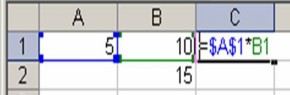
а) =$A$1*B2
б) =$A$1*B1 в) =$A$2*B1 в) =$A$2*B2
20. Какой результат будет вычислен в ячейке C2 после копирования в нее формулы из ячейки C1, которая содержит абсолютную и относительную ссылку?
А) 0 б) 25 в) 50 г) 75
Ответы:
1
2
3
4
5
6
7
8
9
10
11
12
13
14
15
16
17
18
19
20
Оценка:__________
Тема 3. Базы данных
Задание 1. Запишите определения.
База данных (БД) -______________________________________________
__________________________________________________________________________________________________________________________________________________________________________________________________
Access — _________________________________________________________
______________________________________________________________________________________________________________________________________________________________________________________________________
Поле базы данных-________________________________________________
____________________________________________________________________________________________________________________________________
Запись базы данных-________________________________________________
____________________________________________________________________________________________________________________________________
Ключевое поле-________________________________________________
____________________________________________________________________________________________________________________________________
В чем заключается разница между полем и записью в табличной базе данных? __________________________________________________________
__________________________________________________________________________________________________________________________________________________________________________________________________
Задание 2. Перед Вами изображение Главного меню программы, раскрыта вкладка «Создание»

Кратко опишите назначение каждого пункта вкладки «Создание» ________________________________________________________________________________________________________________________________________________________________________________________________________________________________________________________________________________________________________________________________________________________________________________________________________________________________________________________________________________________________________________________________________________________________________________________________________________________________________________________________________________________________________________________________________________________________________________________________________________________________________________________________________________________________________________________________________________________________________________________________________________________________________________________________________________________________________________________________________________________________________________________________________________________________________________________________________________________________________________________________________________________________________________________________________________________________________________________________________________________________________________________________________________________________________________________________________________________________________________________________________________________________________________________________________________________________________________________________________________________________________________________________________________________________________________________
Задание 3. Запишите определения объектов БД.
Таблица -_______________________________________________________
______________________________________________________________________________________________________________________________________________________________________________________________________
Запросы-_______________________________________________________
____________________________________________________________________________________________________________________________________
Формы-________________________________________________________
____________________________________________________________________________________________________________________________________
Отчеты-________________________________________________________
____________________________________________________________________________________________________________________________________
Макросы-________________________________________________________ _________________________________________________________________
__________________________________________________________________Модули-________________________________________________________
____________________________________________________________________________________________________________________________________
Access позволяет производить поиск записей тремя способами: через пункт меню «Найти», через фильтры и с помощью запросов.
Задание 4.
а) Как работать с пунктом меню «Найти» (где именно этот пункт находится и как задавать поиск)— ______________________________________________
____________________________________________________________________________________________________________________________________
б) Простые фильтры содержат ______________________________________ ________________________________________________________________________________________________________________________________
в) Запросы позволяют отобрать______________________________________
____________________________________________________________________________________________________________________________________
г) Опишите алгоритм поиска данных с помощью фильтра______ __________________________________________________________________
_______________________________________________________________________________________________________________________________________________________________________________________________________________________________________________________________________________________________________________________________________
д) Опишите алгоритм поиска данных с помощью запроса______ __________________________________________________________________
______________________________________________________________________________________________________________________________________________________________________________________________________________________________________________________________________________________________________________________________________
е) Опишите алгоритм формирования отчета и вывода его на печать______ __________________________________________________________________
______________________________________________________________________________________________________________________________________________________________________________________________________________________________________________________________________________________________________________________________________
Тест на тему «Базы данных»
1. Организованную совокупность структурированных данных в определенной предметной области называют:
1) электронной таблицей; 2) маркированным списком;
3) базой данных 4) многоуровневым списком.
2. Многоуровневые, региональные, отраслевые сети с фиксированными связями представляют собой модель организации данных следующего типа:
1) сетевую; 2)реляционную;
3)иерархическую 4)обычную
3. Записью в реляционных базах данных называют:
1)ячейку; 2)столбец таблицы;
3)имя поля; 4)строку таблицы.
4.Столбец однотипных данных в Ассеss называется:
1)записью; 3) бланком;
2)полем; 4) отчетом.
5.Поле, значение которого не повторяется в различных записях, называется:
1) составным ключом; 2) типом поля;
3) главным ключом; 4)именем поля.
6.Для выборки записей и обновления данных из одной или нескольких таблиц базы данных служат:
-
формы; 2)отчёты; 3) таблицы; 4)запросы
7.В режиме Конструктора форм можно:
1) внести данные в таблицу базы данных;
2) отредактировать элементы формы;
3) создать зависимую подстановку;
4) создать фиксированную подстановку
8.Условие поиска может задаваться с помощью:
1) только арифметического выражения; 2).знака вопроса;
3) простого или сложного логического выражения;
4).вызова справки.
9. Имеется база данных:
Фамилия
Имя
Отчество
Год рождения
Курс
Школа
1
Иванов
Петр
Олегович
1988
7
135
2
Катаев
Сергей
Иванович
1986
9
195
3
Беляев
Иван
Петрович
1985
11
45
4
Носов
Антон
Павлович
1986
10
4
Количество полей в ней равно:
1) 2; 2) 4; 3) 6; 4) 7.
10. Количество числовых полей в представленной базе данных (см. таблицу в задании 9) равно:
1) 3; 2) 4; 3) 6; 4) 0.
-
В представленной базе данных (см. таблицу в задании 9) Иванов после проведения сортировки по возрастанию по полю «Класс» будет занимать строку с номером:
1) 1; 2) 2; 3) 3; 4) 4.
12. Дана таблица некоторой базы данных. Количество записей в этой таблице, удовлетворяющих условию «Население больше 50 млн.чел», равно:
1) 1 2) 2 3) 3 4) 4
Страна
Население, млн.чел. 1995 г
Площадь,тыс.м2
1
Канада
35,5
9970
2
США
263,3
9364
3
Мексика
93,7
1958,2
4
Перу
23,8
1285,2
Ответы:
1
2
3
4
5
6
7
8
9
10
11
12
Оценка:__________
Раздел 4. Компьютерные сети
Тема 1. Средства и технологии обмена информацией с помощью компьютерных сетей (сетевые технологии)
Задание 1. Заполните таблицу.
Положительные стороны Интернета
Отрицательные стороны Интернета
Обобщая выше написанное можно сделать вывод, что Internet представляет собой очень важный источник информации, пользоваться которым, несомненно, надо, однако при этом не следует забывать о тех проблемах, которые несёт в себе компьютерная сеть и относиться к ней с долей разумного скептицизма.
Задание 2. Поясните термины.
-
Интернет — ______________________________________________________
________________________________________________________________________________________________________________________________
-
Сайт __________________________________________________________
__________________________________________________________________________________________________________________________________
-
Портал _________________________________________________________
________________________________________________________________________________________________________________________________
-
Провайдер _____________________________________________________
________________________________________________________________________________________________________________________________
-
Гипертекст _____________________________________________________
________________________________________________________________________________________________________________________________
-
Гиперссылка__________________________________________________
________________________________________________________________________________________________________________________________
-
Браузер ________________________________________________________
_________________________________________________________________________________________________________________________________
-
Домен__________________________________________________________
________________________________________________________________________________________________________________________________
-
Сервер__________________________________________________________
__________________________________________________________________________________________________________________________________
-
Электронная почта (e-mail) ________________________________________
________________________________________________________________________________________________________________________________
-
Телеконференции________________________________________________
________________________________________________________________________________________________________________________________
-
Поисковые системы______________________________________________
________________________________________________________________________________________________________________________________
-
Логин (Login)_________________________________________________
________________________________________________________________________________________________________________________________
-
Пароль (Password)________________________________________________
_________________________________________________________________________________________________________________________________
-
Трафик — ________________________________________________________
________________________________________________________________________________________________________________________________
-
WWW — (Word Wide Web — Всемирная паутина) — _____________________
________________________________________________________________________________________________________________________________
-
FTP , TCP/IP , SMTP , POP3 , HTTP — _______________________________
________________________________________________________________________________________________________________________________
-
IP адрес — ______________________________________________________
__________________________________________________________________
-
HTML — ________________________________________________________
__________________________________________________________________
-
Модем — ________________________________________________________
__________________________________________________________________
-
Локальная сеть — _________________________________________________
_________________________________________________________________________________________________________________________________
-
Глобальная сеть — ________________________________________________
________________________________________________________________________________________________________________________________
-
Протокол — ______________________________________________________
__________________________________________________________________________________________________________________________________
-
Сетевая карта (адаптер) — __________________________________________
________________________________________________________________________________________________________________________________
-
Скорость передачи данных — _______________________________________
________________________________________________________________________________________________________________________________
-
URL-адрес — _____________________________________________________
__________________________________________________________________
Задание 3. Запишите термин, соответствующий определению.
1) Мощный компьютер, к которому подключаются остальные компьютеры — ___________________
2) Устройство, преобразующее цифровые сигналы компьютера в аналоговый телефонный сигнал и обратно — ___________________
3) Сеть, к которой подключены компьютеры кабинета информатики или всего здания колледжа — _______________________________
4) Специальное аппаратное средство для эффективного взаимодействия персональных компьютеров сети — _______________________________
5) Часть адреса, определяющая адрес компьютера в сети — _______________________
6) Набор Web — страниц, объединенных тематически, принадлежащих одному автору, организации или пользователю — _______________
7) Количество битов информации, передаваемой через модем в единицу времени — ___________________________________________________

9) Дистанционная передача данных с одного компьютера на другой — ___________________________________________________
10) Программа для просмотра Web — страниц — ______________________________
11) Стартовый сайт — _____________________
12) Организация, предоставляющая услуги Интернета — _____________________________
Задание 4. Заполните перечень наиболее известных служб, предоставляемых пользователям сети Интернет:
-
________________________________________________________________
-
________________________________________________________________
-
________________________________________________________________
-
________________________________________________________________
-
________________________________________________________________
-
________________________________________________________________
-
________________________________________________________________
-
________________________________________________________________
Задание 5. Определите топологию сетей, представленных в таблице, и запишите ее под рисунком.
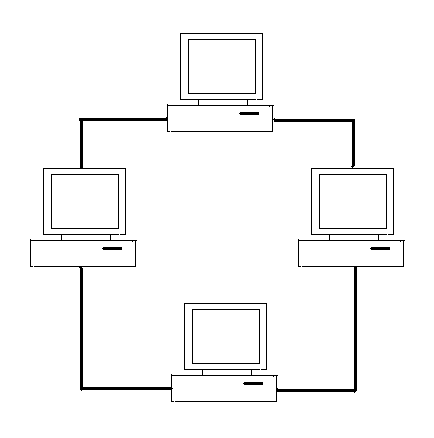
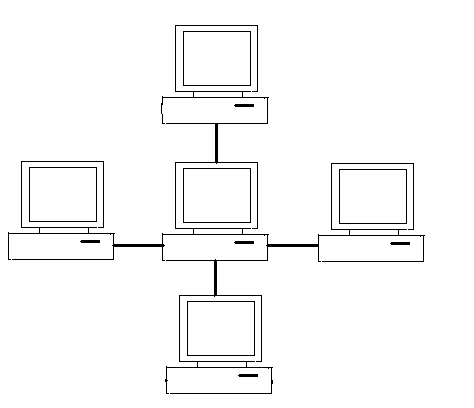
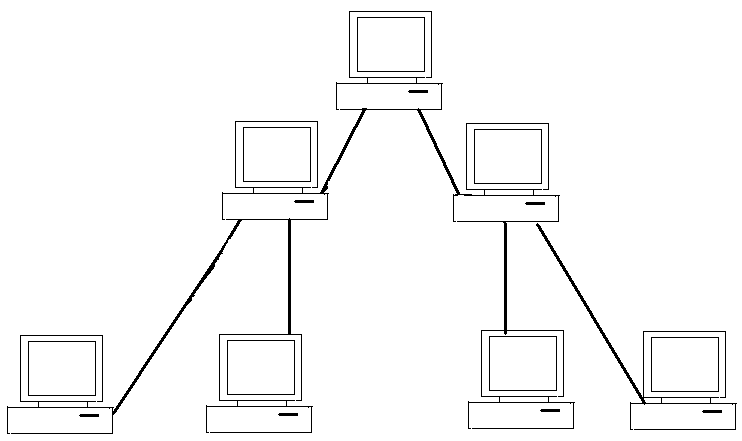
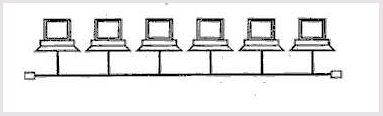
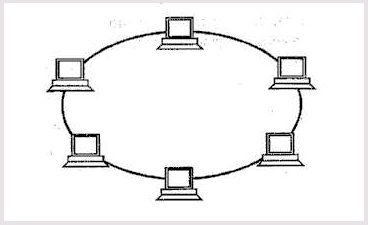
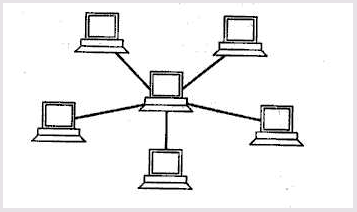
Задание 6. Запишите напротив каждого определения соответствующий термин.
-
Управляющий сайт __________________
-
Степень соответствия желаемому поиску в Интернете _____________________
-
Базовый объект операционной системы Windows __________________
-
Документ, взятый из Интернета ___________________
-
Сетевая карта ______________________
-
Глобальная мировая компьютерная сеть ____________________
-
Часть URL адреса ___________________
-
Электронная почта на английском языке ___________________
-
Они бывают людские, природные, экономические, скрытые, аппаратные, программные, информационные, открытые, закрытые ____________________
В таблицу запишите первые буквы каждого термина и вы получите слово
1
2
3
4
5
6
7
8
9
Слова — подсказки: Адаптер, Веб-документ, Домен, Е-mail, Интернет, окно, Портал, Релевантность, Ресурсы.
Задание 7. Запишите правила общения в сети:
-
________________________________________________________________
-
________________________________________________________________
-
________________________________________________________________
-
________________________________________________________________
-
________________________________________________________________
-
________________________________________________________________
-
________________________________________________________________
-
________________________________________________________________
-
________________________________________________________________
-
________________________________________________________________
Задание 8. Заполните таблицу для составления сложных запросов при поиске информации в Интернете.
Синтаксис
Что означает оператор
Пример запроса
пробел или &
логическое И (в пределах предложения)
&&
логическое И (в пределах документа)
|
логическое ИЛИ
+
обязательное наличие слова в найденном документе (работает также в применении к стоп-словам)
» »
поиск фразы
( )
группирование слов
(паскаль && информатика) (проект && программа)
Задание 9. Запишите преимущества электронной почты перед бумажной:
-
______________________________________________________________
-
______________________________________________________________
-
______________________________________________________________
-
______________________________________________________________
-
______________________________________________________________
-
______________________________________________________________
-
______________________________________________________________
-
______________________________________________________________
-
______________________________________________________________
Задание 10. Запишите известные поисковые системы Интернета:
-
________________________________________________________________
-
________________________________________________________________
-
________________________________________________________________
-
________________________________________________________________
-
________________________________________________________________
Задание 11. Заполните таблицу:
Доменное Имя
Страна или характер организации
.ru
Россия
.ua
.kz
.jp
.fr
.com
.edu
.mil
.gov
.org
Задание 12. Составьте рекомендации по защите компьютеров от вирусов:
-
________________________________________________________________
-
________________________________________________________________
-
________________________________________________________________
-
________________________________________________________________
-
________________________________________________________________
-
________________________________________________________________
-
________________________________________________________________
-
________________________________________________________________
-
________________________________________________________________
-
________________________________________________________________
Задание 13. Перечислите наиболее известные антивирусные программы:
-
________________________________________________________________
-
________________________________________________________________
-
________________________________________________________________
-
________________________________________________________________
-
________________________________________________________________
Задание 14. Заполните таблицу.
№ п/п
Термин
Расшифровка
Перевод
Пояснение
Electronic Mail
Электронная почта
Услуга Интернета, электронная почта — средство обмена сообщениями, напоминающее работу обычной почты, но значительно превосходящее ее по скорости доставки сообщений.
FTP
Host
HTML
HTTP
ICQ
Internet
IP
IRC
ISP
Login
OLE
On line
Password
POP3
TCP
URL
UseNet
WWW
Задание 15. Перечислите наиболее распространенные преступления в сфере компьютерной деятельности:
-
________________________________________________________________
-
________________________________________________________________
-
________________________________________________________________
-
________________________________________________________________
-
________________________________________________________________
Задание 16. Запишите перечень возможных сбоев, приводящих к потере ценной информации:
-
________________________________________________________________
-
________________________________________________________________
-
________________________________________________________________
-
________________________________________________________________
-
________________________________________________________________
Задание 17. Перечислите организационные мероприятия по защите ценной информации:
-
________________________________________________________________
-
________________________________________________________________
-
________________________________________________________________
-
________________________________________________________________
-
________________________________________________________________
Тест на тему «Компьютерные сети»
1. Комплекс аппаратных и программных средств, позволяющих компьютерам обмениваться данными:
-
интерфейс;
-
магистраль;
-
компьютерная сеть;
-
адаптеры.
2. Группа компьютеров, связанных каналами передачи информации и находящихся в пределах территории, ограниченной небольшими размерами: комнаты, здания, предприятия, называется:
-
глобальной компьютерной сетью;
-
информационной системой с гиперсвязями;
-
локальной компьютерной сетью;
-
электронной почтой;
-
региональной компьютерной сетью?
3. Глобальная компьютерная сеть — это:
-
информационная система с гиперсвязями;
-
множество компьютеров, связанных каналами передачи информации и находящихся в пределах одного помещения, здания;
-
система обмена информацией на определенную тему;
-
совокупность локальных сетей и компьютеров, расположенных на больших расстояниях и соединенные в единую систему.
4. Компьютер, подключенный к Интернет, обязательно имеет:
-
IP-адрес;
-
web-страницу;
-
домашнюю web-страницу;
-
доменное имя;
-
URL-адрес.
5. Модем обеспечивает:
-
преобразование двоичного кода в аналоговый сигнал и обратно;
-
преобразование двоичного кода в аналоговый сигнал;
-
преобразование аналогового сигнала в двоичный код;
-
усиление аналогового сигнала;
-
ослабление аналогового сигнала.
6. Телеконференция — это:
-
обмен письмами в глобальных сетях;
-
информационная система в гиперсвязях;
-
система обмена информацией между абонентами компьютерной сети;
-
служба приема и передачи файлов любого формата;
-
процесс создания, приема и передачи web-страниц.
7. Почтовый ящик абонента электронной почты представляет собой:
-
некоторую область оперативной памяти файл-сервера;
-
область на жестком диске почтового сервера, отведенную для пользователя;
-
часть памяти на жестком диске рабочей станции;
-
специальное электронное устройство для хранения текстовый файлов.
8. HTML (HYPER TEXT MARKUP LANGUAGE) является:
-
язык разметки web-страниц;
-
системой программирования;
-
текстовым редактором;
-
системой управления базами данных;
-
экспертной системой.
9. Компьютер, предоставляющий свои ресурсы в пользование другим компьютерам при совместной работе, называется:
-
адаптером;
-
коммутатором;
-
станцией;
-
сервером;
-
клиент-сервером.
10. Гипертекст — это
-
структурированный текст, в котором могут осуществляться переходы по выделенным меткам;
-
обычный, но очень большой по объему текст;
-
текст, буквы которого набраны шрифтом очень большого размера;
-
распределенная совокупность баз данных, содержащих тексты.
Ответы:
1
2
3
4
5
6
7
8
9
10
Оценка: _________
Список использованной литературы
-
Информатика и ИКТ. Учебник. 10 класс. Базовый уровень / Под ред. проф. Н. В. Макаровой. — СПб.:Питер, 2008. — 256с.
-
Информатика. Задачник-практикум в 2т. Под ред. И. Г. Семакина, Е.К.Хеннера. — М. Лаборатория Базовых Знаний, 2011г.
-
Практикум по информатике и информационным технологиям. Учебное пособие для общеобразовательных учреждений. Изд. 2-е, испр. / Н.Д.Угринович, Л.Л.Босова, Н.И.Михайлова — М.:БИНОМ. Лаборатория знаний, 2004г., 394с.
-
Практикум по информатике: Учебное пособие для сред. проф. образования /Е.В.Михеева. — М.: Академия, 2010, — 192с.
-
Семакин И.Г., Хеннер Е.К. Информатика. 10 класс. М.: БИНОМ Лаборатория знаний, 2009. — 165 с.
-
Семакин И.Г., Хеннер Е.К. Информатика. 11 класс. М.: БИНОМ Лаборатория знаний, 2009. — 139 с.
-
Угринович Н. Информатика и информационные технологии 10-11. — М.: БИНОМ. Лаборатория знаний, 2007, 512с.
-
Угринович Н. Д. Практикум по информатике и информационным технологиям. Учебное пособие для общеобразовательных учреждений. Изд. 2-е, испр./Н. Д. Угринович, Л. Л. Босова, Н. И. Михайлова — М.: БИНОМ. Лаборатория знаний, 2004. 394 с.
-
Филлипова Л.А. Информатика. Практические и лабораторные работы по теме: «Электронные таблицы «Excel»: Учебно-методическое пособие. М.: РИО РТА, 2010. — 112 с.
10. Шафрин Ю. Информационные технологии. В 2 ч. — М.: БИНОМ. Лаборатория знаний, 2007.
11. Шафрин Ю. А. Информационные технологии: В 2 ч.: Основы информатики и информационных технологий. — М.: Лаборатория базовых знаний, 2000. — 320с.
Практические работы при изучении темы:
«Текстовый процессор Word»
Текстовый процессор WORD
Текстовый процессор WORD предназначен для ввода, редактирования, вёрстки и печати документов различной степени сложности. Он обеспечивает следующие функции:
- ввод, просмотр и корректировку текста;
- манипулирование фрагментами текста;
- использование различных шрифтов;
- автоматическую вёрстку абзацев и страниц текста с учётом заданных параметров;
- использование в документе рисунков, диаграмм, формул, таблиц и др. объектов
- автоматическое создание оглавления документа
- одновременное редактирование нескольких документов.
Вызов WORD:
- Щелкните на кнопке ПУСК.
- Выберите пункт меню ВСЕ ПРОГРАММЫ.
- Выберите пункт меню Microsoft Office Word.
- Щелкните на имени программы Microsoft Office Word.
Окно WORD:
После запуска WORD на экране появится окно, на котором можно выделить следующие элементы:
-Строка заголовка.
-Главное меню.
-Панель инструментов «Стандартная».
-Панель инструментов «Форматирование».
-Рабочее поле.
-Строка состояния.
Если отсутствует одна из панелей инструментов, то её вызывают следующим образом:
- Выбрать в строке меню ВИД.
- Из появившегося ниспадающего меню выбрать ПАНЕЛИ ИНСТРУМЕНТОВ.
- Поставить галочку возле нужной панели.
Правила ввода текста:
-символ вводится в ту позицию, где мигает курсор;
-указатель мыши служит для установки текстового курсора в нужную позицию и в процессе набора текста не участвует;
-нажимать клавишу Enter надо только в конце абзаца;
-не надо производить центрирование, установку абзацного отступа и сдвиг текста с помощью ввода пробелов;
-после точки и запятой следует ставить пробел.
- символы, расположенные на клавиатуре вверху вводятся с помощью клавиши Shift.
- буквы русского алфавита изображены на клавиатуре красным цветом.
- Чтобы поменять алфавит воспользуйтесь индикатором клавиатуры (правый нижний угол экрана).
- Буква будет заглавной, если одновременно с ней вы нажмёте клавишу Shift.
- Клавиша стирает всё слева от курсора.
- Клавиша Delete стирает всё справа от курсора.
- Пропуски осуществляются клавишей пробел.
- Знаки препинания ставятся слитно с предыдущим текстом.
- При создании стиля абзаца для задания атрибутов шрифта используются поле размер шрифта, кнопки «Ж» — жирный шрифт, «К» — курсив, «Ч» — подчёркивание.
Сохранение текста
- Щёлкните на файл в строке меню.
- Сохранить как.
- Перед вами появится окно сохранение документа.
- Укажите папку в которой будете сохранять текст.
- Введите в строке имя файла, с помощью клавиатуры, то имя, которое вы хотите присвоить вашему файлу. Предварительно удалите всё, что там написано.
- Нажмите клавишу ввода (Enter) либо щёлкните на кнопку сохранить.
Практическая работа
Набери текст по образцу:
Лесной оркестр
В этом месяце соловей так распелся, что и днем и ночью свищет да щелкает. Ребята удивляются: а когда же он спит? Весной птицам спать долго некогда, птичий сон короток: успевай соснуть между двух песен да в полночь часок, да в полдень часок.
На утренних и вечерних зорях не только птицы – все лесные жители поют и играют, кто на чем и как умеет. Тут услышишь и звонкие голоса, и скрипку, и барабан, и флейту, и лай, и кашель, и вой, и писк, и уханье, и жужжанье, и урчанье, и кваканье.
Звонкими, чистыми голосами поют зяблики, соловьи, певчие дрозды. Скрипят жуки и кузнечики. Барабанят дятлы. Свистят флейтой иволги и маленькие дрозды-белобровики.
Лают лисицы и белая куропатка. Кашляет косуля. Воет волк. Ухает филин. Жужжат шмели и пчелы. Урчать и квакают лягушки. Никто не смущается, если у него нет голоса. Каждый выбирает себе музыкальный инструмент по своему вкусу.
Дятла отыскивают звонкие сухие сучья. Это у них – барабан. А вместо палочек у них – отличный крепкий нос. Жуки-усачи скрипят своей жесткой шеей. – чем не скрипочка? Кузнечики – лапками по крыльям: на лапках у них зацепочки, а на крыльях зазубринки.
Рыжая цапля-выпь ткнет свой длинный клюв в воду да как дунет в него. Бултыхнется вода – по всему озеру гул, словно бык проревел. А бекас, тот даже хвостом умудряется петь: взовьется ввысь да вниз головой оттуда с распущенным хвостом. В хвосте у него ветер гудит — дать ни взять барашек блеет над лесом?
Вот какой оркестр в лесу!
У кого дом лучше всех?
Наши корреспонденты решили отыскать самый лучший дом. Оказалось – не так просто решить, какой дом лучше всех.
Самое большое гнездо у орла. Оно сделано из толстых сучьев и помещается на громадной толстой сосне. Самое маленькое гнездо у желтоголового королька. У него весь дом с кулачок, да и сам-то он ростом меньше стрекозы.
Самый хитрый дом у крота. У него столько запасных ходов и выходов, что никак его не накроешь в его норе. Самый искусный дом у слоника-листоверта (маленький жучок с хоботком). Слоник перегрыз жилки листьев, и, когда листья начали вянуть, скрутил их в трубочку и склеил слюнкой. В этот домик-трубочку слониха-саммочка снесла свои яички.
Самые простые гнезда у куличка-галстучника и козодоя-полуночника. Галстучник положил свои четыре яйца в песок на берегу речки, а козодой – в ямочку, в сухие листья под деревом. Они оба не много потрудились над постройкой дома.
Самый красивый домик у пеночки-пересмешки. Она свила себе гнездышко на березовой ветке, убрала его лишайником и легкой березовой кожурой и вплела для украшения кусочки разноцветной бумаги, что валялись в саду какой-то дачи.
Самое уютное гнездышко у долгохвостой синицы. Эту птицу зовут еще ополовничек, потому что она похожа на разливательную ложку – ополовник. Ее гнездо свито изнутри из пуха, перьев и шерстинок, а снаружи из мха и лишайников. Оно все круглое, как тыквочка, и вход у него круглый маленький, в самой середке гнезда.
Самые удивительный дом у водяного паука-серебрянки. Этот паук растянул паутинку под водой между водорослями, а под паутинку на мохнатом брюшке натаскал пузырьки воздуха. Так и живет паук в домике из воздуха.
Сохраните текст в своей рабочей папке.
Форматирование текста
Форматирование текста – это изменение внешнего вида текста, при котором не изменяется его содержание, это самая важная операция в редакторе Word, которая превращает текст в красиво оформленный документ.
Выделение фрагментов текста
Чтобы произвести какое-либо действие с фрагментом текста, этот фрагмент надо сначала выделить. Это общая и очень важная концепция Word.
Выделить фрагмент можно следующими способами.
Способ 1.
- Установить текстовый курсор слева от первого символа, который нужно выделить.
- Нажать клавишу Shift, и не отпуская её, выделить текст с помощью клавиш управления курсором: по символам или по строкам.
Этот способ позволяет выделить фрагмент текста с точностью до символа.
Выделить фрагмент с точностью до слова можно следующими двумя способами.
Способ 2.
- Установите курсор на первое слово выделяемой области.
- Нажмите клавишу Shift и щёлкните на последнем слове выделяемой области.
Способ 3.
- Поставьте указатель мыши на первое слово выделяемой области.
- Нажмите левую кнопку мыши и, не отпуская её, перемещайте мышь, пока не будет выделено последнее слово.
Чтобы отменить выделение фрагментов текста, надо щёлкнуть вне его.
Форматирование символов
- Выделите символы, которые надо форматировать.
- Выполните команду Формат, Шрифт — появится диалоговое окно с двумя вкладками: «Шрифт», «Интервал».
На вкладке «Шрифт» можно установить:
-тип шрифта (например: Times New Roman Cyr, Arial, Symbol)
-начертание шрифта (полужирный, обычный, курсив)
-кегль шрифта (с8 до 72);
-подчёркивание (нет, одинарное, только слова, двойное, пунктирное);
-цвет шрифта (всего 16 цветов);
-эффекты (зачёркнутый, верхний индекс, нижний индекс, скрытый, малые прописные буквы, все прописные буквы).
Форматирование абзацев
Абзац – это фрагмент текста между двумя маркерами абзаца. Текст разделяется на абзацы нажатием клавиши Enter.
- Выделите абзац, который надо форматировать.
- Выполните команду Формат, Абзац — появится диалоговое окно, в котором можно выбрать все возможности для форматирования абзаца.
Создание списка-перечислителя
Элементом списка-перечислителя является обычный абзац. Список-перечислитель необходим для наглядного и красивого оформления фрагмента документа.
- Выделите все элементы списка.
- Выполните команду Формат, Список.
- Активизируйте в диалоговом окне «Список» одну из трёх вкладок – «Маркированный», «Нумерованный», «Многоуровневый».
- В демонстрационном окне выберите нужный вид списка из предложенных вариантов, щёлкнув на нём.
- Щёлкните на кнопке ОК.
Практическая работа №1
- Напечатайте следующий текст с учётом шрифтового оформления (кегль – 12 пунктов) и оформления абзаца.
Информатика – это совокупность дисциплин, изучающих свойства информации, а также способы представления, накопления, обработки и передачи информации с помощью технических средств. На западе применяют другой термин – computer science (компьютерная наука).
Ядро информатики – информационная технология как совокупность технических и программных средств, с помощью которых мы выполняем разнообразные операции по обработке информации во всех сферах нашей жизнедеятельности.
Центральное место в прикладной информатике занимает компьютер (от английского слова compute – вычислять) – техническое устройство для обработки информации. У нас в стране его часто называют электронно-вычислительной машиной (ЭВМ). Мы рассматриваем наиболее распространённый тип ЭВМ – персональный компьютер (ПК).
В школьном курсе информатики вы будете изучать основы современной информационной технологии, познакомитесь с основополагающими принципами программно-технических средств и организации данных в компьютерных системах. Освоите базовые элементы современной информационной технологии: обработку изображений (графический редактор Paintbrush), обработку текстовых документов (текстовый редактор Word), работу с электронными таблицами (электронные таблицы Excel), принципы работы с базами данных.
- Выделите слово «Информатика» и замените шрифт на полужирный.
- Выделите определение информатики и замените шрифт на курсив.
- Выделите слова «Ядро информатики», замените шрифт на полужирный и измените высоту букв (кегль 14 пунктов).
- Выделите пояснение в скобках «от английского слова compute – вычислять и замените шрифт на полужирный курсив.
Практическая работа № 2
- Напечатайте следующий текст с учётом шрифтового оформления (кегль – 10 пунктов) и оформления абзаца.
Что такое информация?
Информация является первичным и неопределяемым в рамках науки понятием. Мы лишь можем утверждать, что это понятие предполагает наличие материального носителя информации. Источника информации, приёмника информации и канала связи между источником и приёмником.
Наиболее распространёнными глаголами, употребляемыми со словом «информация», являются «получить», «приобрести», «передать» (даже «купить» или «продать»), которые ассоциируются в нашем сознании с какой-либо мерой её измерения. И здесь обнаруживается удивительная вещь: систематически рассуждая о количестве информации (много информации, мало информации), мы не можем указать единицу измерения этой информации. Нет у нас и однозначного ответа на вопрос: является ли правильным выражение «новая информация» или это тавтология и информация не может быть «старой»?
- Выделите первый абзац и установите границы этого абзаца 2 – 10 см, отступ красной строки – 3 см.
- Выделите второй абзац и установите границы этого абзаца 3 – 11 см, отступ красной строки – 4 см.
Практическая работа № 3
- Напечатайте следующий текст с учетом шрифтового оформления (кегль-14 пунктов) и оформления абзаца.
Западное окружное управление
Московского департамента образования
средняя общеобразовательная
школа № _____
от _______________ № ______________
СПРАВКА
Выдана …………………………..в том, что он(а) учится в……….классе средней общеобразовательной школе №……….. …………………..округа города Москвы.
- Установите межстрочное расстояние в тексте штампа учреждения
равным 18 пунктов.
- Установите расстояние между буквами текста в штампе учреждения
равным 5 пунктов
Практическая работа №4
Набери текст по образцу:
Отгадай загадки:
- Печь не топиться, дрова не курятся, а тепло заводится.
- Летит – молчит, сядет – молчит, как умрет да сгинет, так и заревёт.
- Воронок бежит, а оглобельки стоят.
- Матушкой-зимой в белом саване, а матушкой-весной в цветном платьице.
- Зимою греет, весною тлеет, летом умирает, осенью оживает.
Уличная жизнь
Прилетели ласточки. Их у нас три вида:
- касатки – с длинным хвостом вилочкой и рыжеватым пятном на горле,
- воронок – с коротким хвостом и белым горлом,
- береговушка – маленькая, серовато-бурая, с белой грудью.
Сохраните текст в своей рабочей папке.
Редактирование текста
Операции редактирования текста позволяют изменить уже существующий электронный документ путем добавления, удаления или перестановки его фрагментов, слияния нескольких документов в один или разбиение документа на несколько более мелких.
В общем случае редактирование изменяет содержание текста.
Редактирование целой строки.
Вставка пустой строки.
- Установите курсор за последним символом строки.
- Нажмите клавишу ENTER.
Разбиение одной строки на две.
- Установите курсор в позицию, с которой будет начинаться новая строка.
- Нажмите клавишу ENTER.
Слияние двух строк.
- Установите курсор в позицию, следующую за последним символом первой из двух
соединяемых строк.
- Нажмите клавишу DELETE.
Удаление фрагментов документа.
Удаление символа.
Нажатием клавиши Backspace( ) удаляется символ слева от курсора.
Нажатием клавиши Delete удаляется символ справа от курсора.
Удаление фрагмента:
- Выделить фрагмент.
- Нажмите клавишу Delete.
Перемещение и копирование фрагментов текста.
Под перемещением понимается перемещение фрагмента текста в буфер обмена с одновременным удалением (вырезанием) его из документа. При копировании в буфер обмена помещается только копия фрагмента, т.е. он остается в документе.
- Выделить фрагмент текста.
- Для перемещения щелкнуть на кнопке Вырезать панели инструментов Стандартная, для копирования щелкнуть на кнопке Копировать панели инструментов Стандартная.
- Установите курсор в точку вставки фрагмента.
- Щелкните на кнопке Вставить панели инструментов Стандартная – фрагмент появится в тексте из буфера обмена.
Практическая работа № 1
1. Наберите следующий текст с учетом шрифтового оформления (кегль –14 пунктов)
и оформления абзаца.
КТО РАБОТАЕТ С ВЫЧИСЛИТЕЛЬНОЙ ТЕХНИКОЙ.
Людей связанных с персональными компьютерами, принято делить на категории (хотя деление это условно): 1) специалисты по аппаратуре (электронщики); 2)профессиональные программисты; 3) программисты — пользователи; 4) пользователи.
Профессиональные программисты разрабатывают программы.
Программисты-пользователи пользуются готовыми программами и могут разрабатывать несложные программы. Пользователи – люди , для которых компьютер – просто инструмент профессиональной деятельности.
- Каждое предложение начните с новой строки.
- Каждый пункт перечисления 1,2,3,4 начните с новой строки.
- В конец текста добавьте предложение « Квалифицированные пользователи – это специалисты по компьютерной верстке, художники и режиссеры, писатели и журналисты, т.е. профессионалы, которые не могут обходиться без компьютера».
- После пункта 3 перечисления вставьте текст «4) квалифицированные пользователи», а номер пункта 4 замените на 5.
Практическая работа №2
- Вчитайтесь в стихотворение «Дом, который построил Джек».
Дом, который построил Джек.
Вот дом,
Который построил Джек.
А это пшеница,
Которая в тёмном чулане хранится
В доме,
Который построил Джек.
А это весёлая птица – синица,
Которая ловко ворует пшеницу,
Которая в тёмном чулане хранится
В доме,
Который построил Джек.
Вот кот,
Который пугает и ловит синицу,
Которая ловко ворует пшеницу,
Которая в тёмном чулане хранится
В доме,
Который построил Джек.
Вот пёс без хвоста,
Который за шиворот треплет кота,
Который пугает и ловит синицу,
Которая ловко ворует пшеницу,
Которая в тёмном чулане хранится
В доме,
Который построил Джек.
А это корова безрогая,
Лягнувшая пса без хвоста,
Который за шиворот треплет кота,
Который пугает и ловит синицу,
Которая ловко ворует пшеницу,
Которая в тёмном чулане хранится
В доме,
Который построил Джек.
А это старушка седая и строгая,
Которая доит корову безрогую,
Лягнувшую пса без хвоста,
Который за шиворот треплет кота,
Который пугает и ловит синицу,
Которая ловко ворует пшеницу,
Которая в тёмном чулане хранится
В доме,
Который построил Джек.
2. Выделите повторяющиеся части в каждом из 7 абзацев.
- Наберите текст с учётом шрифтового оформления (кегль – 12 пунктов) и оформления абзаца, причём каждую повторяющуюся часть не печатайте вновь, а копируйте.
- Переставьте все абзацы в обратном порядке.
5. Сохраните текст в своей рабочей папке.
Вставка
В документ можно вставлять диаграммы, рисунки, формулы, электронные таблицы, созданные другими программами, в виде встроенных объектов.
- Создание графических объектов.
Для создания графических объектов используется панель инструментов «Рисование», выводится она нажатием на панели инструментов специальной кнопки или выбрать в строке меню «Вид», а затем панели инструментов и из предложенных панелей выбрать «Рисование».
После того как вы выбрали панель «Рисование», внизу экрана появляются инструменты для нескольких категорий фигур.
Word поставляется с набором готовых фигур (называемых автофигуры) для целей вставки в текст.
После вставки к автофигурам могут применяться следующие действия: изменение размера и цвета, вращение, отражение, а также комбинирование с другими фигурами.
Для вставки автофигуры выполняются действия:
- Щёлкните по вкладке Автофигуры, и в появившемся списке категорий выберите и щёлкните по нему, чтобы вызвать меню вариантов.
- Щёлкните мышью на варианте объекта, при этом указатель мыши превращается в крестик.
- Установите указатель мыши в поле экрана, нажмите левую клавишу мыши и тащите её в нужном направлении, создавая при этом размеры и положение фигуры. Когда фигура достигает нужного положения, отпустите левую клавишу мыши.
- После отжатия клавиши мыши фигура будет выделенной с помощью белых и жёлтых маркеров. Двигая белые маркеры, можно менять размеры фигуры. Двигая жёлтые маркеры, можно менять её форму. Чтобы изменить цвет фигуры, используются Цвет заливки, Цвет линии.
- Чтобы переместить автофигуру, выделите её и перетащите мышью.
Произвольная фигура создаётся в меню Автофигуры, Линии транспортировкой либо щелчком левой клавиши мыши. Завершается её создание двойным щелчком левой клавиши мыши. После выделения мышью области для надписи (и щёлкнув на значке Надпись панели рисования), в ней размещается курсор, и можно вводить текст.
Ввод текста завершается щелчком левой клавиши мыши за пределами области. Для редактирования текста в области для надписи следует щёлкнуть на её территории левой клавишей мыши. Если надпись видна не полностью, растяните ограничивающую её рамку.
Word имеет инструмент для рисования стрелок, линий, овалов, прямоугольников. При создании рисунка он в начале появляется на переднем плане документа, поверх текста и остальных рисованных объектов. Потом можно поместить этот объект в нужную позицию.
Для создания рисунков названных четырёх видов порядок примерно одинаков и состоит, например, для прямоугольника из таких шагов:
- Щёлкните на панели рисования на объект (прямоугольник). Указатель превратится в крестик.
- Установите этот крестик в нужном месте экрана, нажмите левую клавишу мыши и, не отпуская её, тащите в нужном направлении. Когда размеры прямоугольника будут достаточны, отпустите клавишу мыши.
- При отжатии клавиши мыши фигура остаётся выделенной. Теперь можно переместить фигуру или изменить её размеры, указав на маркер и потянув его мышью.
I. Манипулирование графическими объектами.
Для удаления графического объекта следует выделить его и щелчком левой клавиши мыши на его территории и нажать клавишу Delete.
Графический объект можно позиционировать посредством транспортировки, копировать посредством транспортировки или при нажатой клавише Ctrl.
Изменить его размер путём транспортировки маркеров изменения размера. Если диагональный маркер заполнения транспортировать при нажатой клавише Shift, высота и ширина объекта меняются пропорционально.
Чтобы удалить, позиционировать, копировать, менять размеры нескольких объектов, следует:
- нажать на стрелку вверх (смотри слева);
- указать область, охватывающую требуемые объекты;
- выполнить требуемую операцию.
Можно выделить первый из требуемых объектов, щёлкнув левой клавишей мыши на его территории, остальные – щёлкая на их территории левой клавишей мыши при нажатой клавише Shift.
Щелчок левой клавиши мыши за пределами графических объектов отменяет все выделения. Если требуется систематически манипулировать группой объектов как единым целым, объекты следует сгруппировать, выделив их и выполнив команду Действия нажав в открывшемся меню на кнопку Группировать.
Над группой можно выполнить любую операцию по тем же правилам, как над отдельным объектом.
Группа объектов может включать в себя и другие группы.
Для разделения группы на составляющие её объекты (группы) следует выделить группу и, выполнив команду Действия нажать на кнопку Разгруппировать.
- Вставка рисунков.
Для того чтобы вставить рисунок из предложенных образцов необходимо произвести следующие действия:
В строке меню выбрать Вставка. Затем в предложенном списке, нажать на кнопку Рисунок, затем на кнопку Картинки Появится окно «Вставка картинки». В этом окне надо щёлкнуть на нужную категорию и среди появившихся картинок щёлкнуть на понравившуюся. Затем щёлкнуть на кнопку «Вставить клип» и закрыть окно.
Работа со вставленными картинками аналогична работе с графическими объектами.
- Вставка художественного текста WordArt.
Для того чтобы вставить художественный текст Word Art необходимо произвести следующие действия:
В строке меню выбрать Вставка. Затем в предложенном списке, нажать на кнопку объект WordArt. Перед вами появится окно «Коллекция WordArt». В этом окне нужно щёлкнуть на понравившийся шрифт и клавишу ОК. Появится окно «Изменение текста WordArt». В этом окне необходимо набрать нужный текст, текст «ТЕКСТ НАДПИСИ», предварительно удалить.
Работа с художественным текстом аналогична работе с графическими объектами.
- Вставка из файла.
Для того чтобы вставить из файла необходимо произвести следующие действия:
В строке меню выбрать Вставка. Затем в предложенном списке, нажать на кнопку Файл. Появится окно «Вставка файла». В этом окне надо выбрать папку, в которой находится нужный вам файл, затем из предложенного списка файлов выбрать нужный вам. Нажать на кнопку «Вставить».
- Вставка символов.
Для того чтобы вставить символ необходимо произвести следующие действия:
В строке меню выбрать Вставка. Затем в предложенном списке, нажать на кнопку Символ. Появится окно «Символ». В этом окне надо щёлкнуть на нужный символ, а затем нажать на кнопку «Вставить».
- Вставка формул.
Формулы создаются с помощью программы Microsoft Equation, поставляемой вместе с Word, и хранятся в виде встроенных объектов. Microsoft Equation позволяет создавать формулы, содержащие интегралы, суммы, матрицы, символы теории множеств, корни и т. д.
Чтобы создать формулу, поместите курсор в место документа, куда должна быть вставлена формула, дать команду Вставка, Объект. В появившемся диалоговом окне указать «Microsoft Equation 3.0» нажать клавишу Enter или щёлкнуть по надписи ещё раз клавишей мыши. В позиции курсора появляется рамка, ограничивающая область создаваемой формулы (её размер меняется по мере ввода формулы), а на экране – панель Microsoft Equation.
Ввод формулы производиться в позицию вертикального курсора. Щелчок по данному из предложенных объектов формул панели инструментов раскрывает все его элементы для выбора. Нажатие клавиши ESC позволяет после выбора убрать раскрытые объекты. Чтобы задать пробел в формуле нажмите две клавиши CTRL и Пробел. При наведении стрелки мыши на объект в панели формул всплывает его назначение.
При вводе формулы по умолчанию используется стиль «Математический», обеспечивающий автоматическое форматирование вводимого элемента. Можно выделить мышью элемент или группу элементов формулы и принудительно задать стиль:
Текст – текст (пояснение к формуле);
Функция – общепринятое имя функции;
Переменная – имя переменной или функции;
Греческий – буква греческого алфавита;
Матрица – вектор – имя матрицы или вектора;
Другой – стиль, позволяющий пользователю самостоятельно выбрать шрифт и начертание символов.
При вводе формул можно перемещать курсор с помощью клавиши Tab, клавиши управления курсором или мыши.
Выделенные мышью элементы можно удалить нажатием клавиши Delete. При создании формул допускается отмена последнего выполненного действия (Alt + ).
Редактирование и форматирование формул.
Чтобы приступить к редактированию формулы, достаточно щёлкнуть левой клавишей мыши на формуле и выполнить команду редактора Правка, Объект формула, Открыть.
Для изменения размера формулы следует воспользоваться маркерами изменения размера. Маркеры становятся видны после щелчка левой клавишей мыши на формуле.
Чтобы изменить размер шрифта символов в формуле, дать команду Правка, Объект формула, Открыть.
Чтобы изменить шрифты в стилях, дайте команду Правка, Объект формула, Открыть, Стиль, Определить.
Установив или изменив шрифты и их формат, щёлкните в этом диалоговом меню на вкладке ОК.
Практическая работа
- Запустить Word.
- Наберите систему линейных уравнений в матричной форме:
а11 а12 . . . а1m х1 b1
а21 а22 . . . а2m х2 b2
. . . = .
. . .
. . .
а11 а12 . . . а1m хn bn
- Создать поздравительную открытку с использованием художественного текста и вставки картинок.
- Создать блок – схему.
- Сохраните блок-схему в своей рабочей папке в файле с именем bloc.doc
- Выйти из Word.
Работа с таблицами
Создание таблицы
- Выполнить команду Таблица, вставить, таблица.
- В появившемся диалоговом окне установить нужное количество строк и столбцов таблицы.
- Щёлкнуть на кнопке ОК.
Примечания:
-ячейки только что вставленной таблицы имеют одинаковый размер, который можно менять по желанию;
-не следует путать строку таблицы с обычной строкой текста.
Удаление таблицы
Удаление таблицы целиком вместе с её содержимым.
- Установите курсор внутрь таблицы.
- Выполните команду Таблица, Выделить,Таблица.
- Выполните команду Таблица, Удалить,Таблица.
Удаление содержимого ячеек таблицы.
- Выделите все строки и столбцы таблицы.
- Нажмите клавишу Delete.
Удаление отдельной строки или отдельного столбца или ячейки.
- Выделите отдельную строку или отдельный столбец таблицы.
- Выполните команду Таблица, ячейки или столбец или строку.
Набор текста в таблице
- Установите текстовый курсор в нужную ячейку таблицы.
- Наберите текст.
Примечания:
- текст набирается в пределах данной ячейки таблицы, которая автоматически расширяется по мере набора текста;
- для переноса слова на новую строку в пределах ячейки, надо нажать клавишу Enter;
- текст в пределах ячейки форматируется и удаляется так же, как и обычный текст.
Движение по ячейкам таблицы
Способ 1.
С помощью клавиш → ↑ ← ↓ переведите курсор в любую ячейку таблицы.
Способ 2.
Нажимая клавишу Tab, перемещайтесь по ячейкам последовательно (сначала слева направо по строке, затем – переход на следующую строку и т. д. До нужной ячейки).
Способ 3.
Установите указатель мыши в нужную ячейку таблицы и щелкните.
Выделение структурных элементов таблицы
Изменение ширины столбца
1. Поставьте указатель мыши на линию, разделяющую два столбца.
2. Удерживая нажатой левую кнопку мыши, переместите линию, разделяющую два столбца, в нужное положение.
- Отпустите кнопку мыши – линия зафиксируется.
Установка параметров ячейки
- Установите курсор внутрь любой ячейки.
- Выполните команду Таблица, свойства таблицы.
Появится диалоговое окно: «Свойства таблицы».
3. Вкладка «Строка» позволяет видоизменять параметры выделенных строк таблицы:
- установить высоту строки, либо изменив её значение с помощью счётчика;
- перейти к предыдущей или следующей строке. Выбрав сответственно опцию Предыдущая или Следующая.
Установите все нужные параметры и щёлкните на кнопке ОК.
- Вкладка «Столбец» позволяет аналогично видоизменить параметры выделенных столбцов таблицы:
- выбрать ширину столбца в сантиметрах;
- перейти к предыдущему или следующему столбцу. Выбрав соответственно опцию Предыдущий или Следующий.
Установите все нужные параметры и щёлкните на кнопке ОК.
Установка вида таблицы
- Создайте таблицу.
- Установите курсор внутрь таблицы.
- Выполните команду Таблица, Автоформат.
Появится диалоговое окно:
- В списке «Форматы» выберите нужный формат таблицы – он отобразится в окне «Образец».
- Щёлкните на кнопке ОК.
Разбивка ячейки на несколько ячеек
1.Создай таблицу.
2.Установите курсор в нужную ячейку таблицы.
3.Выполните команду Таблица, разбить ячейки.
4.Выберите нужное количество ячеек, на которые вы хотите разбить исходную ячейку, с помощью счётчика «Число столбцов».
5.Щёлкните на кнопке ОК.
Объединение нескольких ячеек в одну
1.Выделите ячейки, которые вы хотите объединить.
2. Выполните команду Таблица, объединить ячейки.
Обрамление структурных элементов таблицы
Элементы созданной таблицы можно красиво оформить различными линиями, используя панель инструментов «Таблицы и границы».
Рассмотрим два способа обрамления элементов таблицы.
Способ 1.
- Выделите нужный элемент таблицы (строку, столбец, ячейку или всю таблицу).
2. Выберите тип и толщину линии в списке «Тип», окно которого расположено на панели инструментов «Таблицы и границы».
3. Щёлкните на кнопке панели инструментов «Таблицы и границы»
соответствующей требуемому типу обрамления – сверху, снизу, со всех сторон и др.
Практическая работа № 1.
- Создайте следующую таблицу:
- Выполните обрамление таблицы зелёным цветом.
- Текст в столбце «Химия» выделите красным цветом.
- Текст в столбце «Физика» выделите синим цветом.
- Текст в столбце «Математика» выделите розовым цветом.
|
Фамилия, имя |
математика |
физика |
химия |
|
Астахов Саша |
5 |
4 |
5 |
|
Боброва Вика |
4 |
4 |
3 |
|
Волегова Настя |
4 |
5 |
3 |
|
Громова Юля |
3 |
3 |
4 |
|
Денисов Андрей |
5 |
3 |
4 |
|
Королёв Стас |
3 |
4 |
5 |
Практическая работа № 2.
|
Месяцы года |
|||||||||||
|
Январь |
Февраль |
Март |
Апрель |
Май |
Июнь |
Июль |
Август |
Сентябрь |
Октябрь |
Ноябрь |
Декабрь |
Предложите, как улучшить StudyLib
(Для жалоб на нарушения авторских прав, используйте
другую форму
)
Ваш е-мэйл
Заполните, если хотите получить ответ
Оцените наш проект
1
2
3
4
5



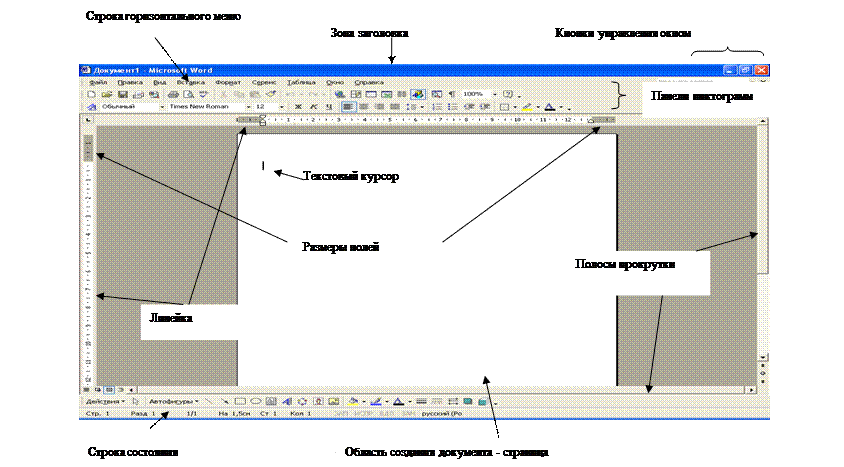


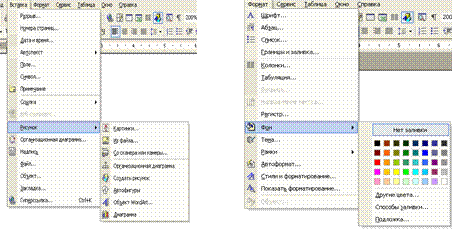
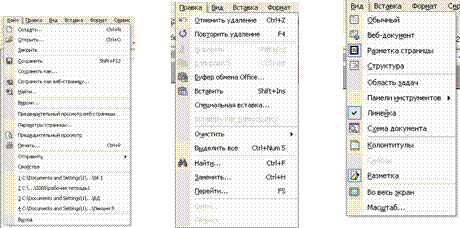

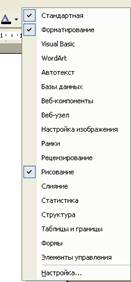
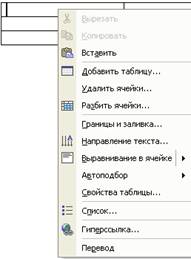

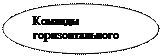
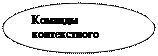
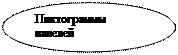
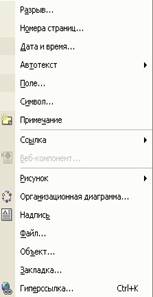

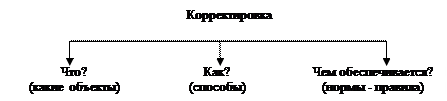
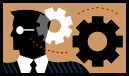
 : _______________ ) : _______________________
: _______________ ) : _______________________